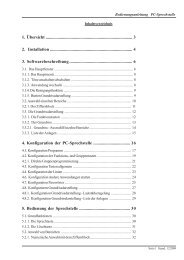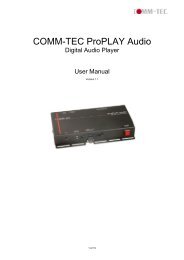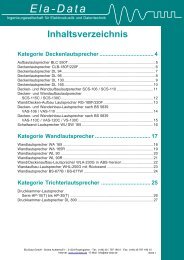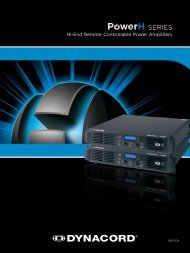ELA TK-Server ETK 3000 - Ela-Data GmbH
ELA TK-Server ETK 3000 - Ela-Data GmbH
ELA TK-Server ETK 3000 - Ela-Data GmbH
Erfolgreiche ePaper selbst erstellen
Machen Sie aus Ihren PDF Publikationen ein blätterbares Flipbook mit unserer einzigartigen Google optimierten e-Paper Software.
<strong>ELA</strong> <strong>TK</strong>-<strong>Server</strong> E<strong>TK</strong> <strong>3000</strong><br />
Steuerung von <strong>ELA</strong> Funktionen über das<br />
Telefonnetz<br />
Das <strong>Server</strong>modul E<strong>TK</strong> <strong>3000</strong> ist ein mikroprozessorgesteuertes,<br />
frei konfigurierbares Interface zwischen Telefon- und<br />
Lautsprecheranlage.<br />
Der größte Vorteil gegenüber anderen Systemen besteht in der<br />
Funktion MFV-Signale, Hörzeichen (z.B. Besetztton) und<br />
Auflegegeräusche komplett zu unterdrücken. Durch zusätzliche<br />
Funktionen wie Filter und Noise-Gate kann die<br />
Audioqualität noch weiter verbessert werden. Vom<br />
Verbindungsaufbau bis zum Verbindungsende wird also nur<br />
das gewünschte Audiosignal übertragen. Dies ist besonders<br />
wichtig in Bereichen, in denen es auf eine „saubere“ Übertragung<br />
ankommt wie z.B. Alarmierung von Feuerwehrwachen,<br />
Durchsagen in Bereiche mit Publikumsverkehr usw.<br />
Im E<strong>TK</strong> <strong>3000</strong> können bis zu 66 Audiosequenzen in einem<br />
wartungsfreien Flash-Speicher ablegt werden. Die Qualität<br />
der Audiosequenzen reicht dabei von 8 kHz Samplerate<br />
(Telefonqualität) bis zu 32 kHz Samplerate (sehr gute Qualität).<br />
8 digitale Eingänge sowie 16 potentialfreie Relaisausgänge<br />
lassen sich ebenfalls universell nutzen.<br />
Durch Nachwahl von MFV Ziffern lassen sich so z.B. die<br />
intern gespeicherten Audiosequenzen starten oder Relaisausgänge<br />
schalten.<br />
Aber auch ohne Telefonverbindung können z.B. die internen<br />
Audiosequenzen über Digitaleingänge angesteuert und am<br />
Audioausgang ausgegeben werden. Das E<strong>TK</strong> <strong>3000</strong> lässt sich<br />
somit auch als normaler digitaler Sprachspeicher nutzen.<br />
www.ela-data.de<br />
Universelle Programmiermöglichkeiten<br />
Um kundenspezifische Anforderungen zu erfüllen ist eine<br />
einfache Ablaufsteuerung zur Erstellung von Anwendersequenzen<br />
integriert. Die Programmierung erfolgt in Form<br />
von Makros, welche mit einer PC Software erstellt und anschließend<br />
in das System übertragen werden.<br />
Für jedes Makro wird dabei festgelegt, durch welches Ereignis<br />
es gestartet wird (z.B. ankommender Ruf, externer Digitaleingang,<br />
DTMF Nachwahl usw).<br />
Innerhalb eines Makros wird festgelegt welche einzelnen<br />
Funktionen auszuführen sind. Die gängigsten Funktionen sind<br />
Starten von Alarmtönen, Gongsignalen oder Sprachausgaben,<br />
Relaisanschaltungen usw.<br />
Um die Anlagenkonfiguration möglichst einfach handhaben<br />
zu können, sind verschiedene Grundkonstellationen in den<br />
Factory- Presets vorhanden.<br />
Interner Aufbau<br />
Der E<strong>TK</strong><strong>3000</strong>- <strong>Server</strong> verfügt über einen Mikocontroller für<br />
die Steuerungsaufgaben wie beispielsweise Setzen der Relais,<br />
Steuern der Telefonfunktionen, Abfragen der digitalen Eingänge,<br />
Ansteuern der seriellen Schnittstellen etc.<br />
Ferner verfügt das System über einen leistungsfähigen digitalen<br />
Signalprozessor zur Erzeugung der Audiosequenzen,<br />
Aufnehmen und Speichern der Telefonansagen und Ausblendung<br />
der DTMF- Signale und Hörzeichen während der<br />
Durchsagen.<br />
Stand:<br />
10/2012
Wichtige Sicherheitshinweise<br />
1. Lesen Sie diese Hinweise<br />
2. Heben Sie diese Hinweise auf<br />
3. Beachten Sie alle Warnungen<br />
4. Richten Sie sich nach den Anweisungen<br />
5. Betreiben Sie dieses Gerät nicht in der Nähe von Wasser<br />
6. Verwenden Sie zum Reinigen des Gerätes ausschließlich ein feuchtes Tuch<br />
7. Verdecken Sie keine Lüftungsschlitze. Beachten Sie bei der Installation des<br />
Gerätes stets die entsprechenden Hinweise des Herstellers<br />
8. Vermeiden Sie die Installation des Gerätes in der Nähe von Heizkörpern, Öfen oder<br />
anderer Wärmequellen<br />
9. Verwenden Sie mit dem Gerät ausschließlich Zubehör/Erweiterungen, die vom<br />
Hersteller hierzu vorgesehen sind.<br />
10. Überlassen Sie sämtliche Servicearbeiten und Reparaturen einem ausgebildeten<br />
Kundendiensttechniker. Bringen Sie das Gerät direkt zu unserem Kundendienst,<br />
wenn es beschädigt wurde oder eine Funktionsstörung zeigt.<br />
Wichtige Servicehinweise<br />
1. Bei Reparaturarbeiten im Gerät sind die Sicheheitsbestimmungen nach EN 60065<br />
(VDE 0860 / IEC 65) einzuhalten.<br />
2. Bei allen Arbeiten, bei denen das geöffnete Gerät mit Netzspannung verbunden ist<br />
und betrieben wird, ist ein Netz-Trenntransformator zu verwenden.<br />
3. Vor einer Nachrüstung mit Nachrüstsätzen, Umschalten der Netzspannung oder der<br />
Ausgangsspannung ist das Gerät stromlos zu schalten.<br />
4. Die Mindestabstände zwischen netzspannungsführenden Teilen und berührbaren<br />
Metallteilen (Metallgehäuse) bzw. zwischen den Netzpolen betragen 3 mm und sind<br />
unbedingt einzuhalten. Die Mindestabstände zwischen netzspannungsführenden<br />
Teilen und Schaltungsteilen, die nicht mit dem Netz verbunden sind (sekundär),<br />
betragen 6 mm und sind unbedingt einzuhalten.<br />
5. Spezielle Bauteile, die im Stromlaufplan mit dem Sicherheitssymbol gekennzeichnet<br />
sind, dürfen nur durch Originalteile ersetzt werden.<br />
6. Eigenmächtige Schaltungsänderungen dürfen nicht vorgenommen werden.<br />
7. Die am Reperaturort gültigen Schutzbestimmungen der Berufsgenossenschaft sind<br />
einzuhalten. Hierzu gehört auch die Beschaffenheit des Arbeitsplatzes.<br />
8. Die Vorschriften im Umgang mit MOS-Bauteilen sind zu beachten.<br />
www.ela-data.de<br />
10/2012
Inhaltsverzeichnis<br />
Inhaltsverzeichnis<br />
1. Montage ................................................................................. 4<br />
1.1. Geräteanschlüsse Vorderseite .................................................................... 4<br />
1.2. Geräteanschlüsse Rückseite ...................................................................... 5<br />
1.3. Verkabelung der Anschlüsse ...................................................................... 6<br />
1.4. Technische Daten .................................................................................... 10<br />
2. Inbetriebnahme ................................................................... 11<br />
2.1. Hörzeichenerkennung .............................................................................. 12<br />
2.1.1. Hörzeichenempfindlichkeit einstellen ..................................................... 13<br />
2.1.2. Hörzeichenfrequenz einstellen ............................................................... 14<br />
2.2 Einpegelung des Systems ......................................................................... 17<br />
2.2.1. Gesamt-Ausgangslautstärke extern einstellen ........................................ 17<br />
2.2.2. Rückhörlautstärke extern einstellen ....................................................... 17<br />
2.2.3. Software Konfiguration der Pegel ......................................................... 18<br />
3. Hardware Optionen und Jumper ...................................... 21<br />
3.1. Boardlayout Jumper ................................................................................ 22<br />
3.2. NF Ausgang mit symmetrischem Ausgangsübertrager ............................... 23<br />
3.3. Alternativfunktion der Telefon-Schraubklemme ........................................ 23<br />
3.4. RS-232 / RS-422 Umschaltung serielle Schnittstelle ................................ 24<br />
3.5. 24V für Extension ................................................................................... 24<br />
3.6. Eingang 8 als DCF Eingang ..................................................................... 25<br />
3.7. Ausgangsrelais 16 als Watchdog-Ausgang ............................................... 25<br />
3.8. DTMF Empfindlichkeit (nur ab Board Rev.2) ......................................... 26<br />
4. Bedienung am E<strong>TK</strong> <strong>3000</strong> ................................................... 27<br />
4.1. Menü verlassen ....................................................................................... 28<br />
4.2. Audiomenü ............................................................................................. 29<br />
4.2.1. Audiomenü, externes Audio aufnehmen ................................................. 29<br />
4.2.2. Audiomenü, Audiodatei wiedergeben .................................................... 32<br />
4.2.3. Audiomenü, Audiodatei löschen ............................................................ 33<br />
4.3. Menü Serielle Schnittstellen konfigurieren ............................................... 34<br />
4.4. Menü Datum und Uhrzeit einstellen .......................................................... 35<br />
4.5. Code für Zugriffsschutz konfigurieren ....................................................... 35<br />
4.6. Menü Urladung (Werkseinstellungen setzen) ............................................ 36<br />
4.7. Menü Anlagen Reset ............................................................................... 36<br />
4.8. Menü Software Versionen Anzeigen ........................................................ 37<br />
Bedienungsanleitung <strong>ELA</strong> <strong>TK</strong>-<strong>Server</strong> E<strong>TK</strong> <strong>3000</strong><br />
Seite 1
5. Software ............................................................................... 38<br />
5.1. Konfiguration des Systems ...................................................................... 38<br />
5.2. Konfiguration Allgemein .......................................................................... 39<br />
5.3. Konfiguration Telefonverbindung kommend ............................................. 41<br />
5.4. Konfiguration Telefonverbindung gehend ................................................. 46<br />
5.5. Konfiguration serielle Schnittstelle ............................................................ 50<br />
5.6. Konfiguration Audiodateien ..................................................................... 52<br />
5.6.1 Benutzerführung bearbeiten .................................................................. 55<br />
5.7. Konfiguration Makros ............................................................................. 57<br />
5.7.1. Makros bearbeiten .............................................................................. 59<br />
5.7.2. Auslöser .............................................................................................. 60<br />
5.7.3. Makroschritte bearbeiten ..................................................................... 63<br />
5.8. Konfiguration Eingänge/Ausgänge .......................................................... 64<br />
5.9. Konfiguration Audio Einstellungen ........................................................... 66<br />
5.10. Konfiguration DTMF/Hörzeichenunterdrückung .................................... 67<br />
5.10.1. DTMF Unterdrückung ....................................................................... 68<br />
5.10.2. Hörzeichen Unterdrückung ................................................................. 69<br />
5.10.3. Unterdrückung von Auflegeknacken ................................................... 70<br />
5.10.4. DTMF Erzeugung .............................................................................. 71<br />
5.11. Konfiguration Timer .............................................................................. 72<br />
6. Makroprogrammierung ..................................................... 74<br />
6.1. Makrobefehle Kategorie Allgemein ......................................................... 74<br />
6.2. Makrobefehle Kategorie Telefonverbindung ............................................ 77<br />
6.3. Makrobefehle Kategorie Relaisfunktionen ............................................... 80<br />
6.4. Makrobefehle Kategorie Audio abspielen und aufnehmen ........................ 86<br />
6.5. Makrobefehle Kategorie Timer, Counter, Bedingungen ............................ 92<br />
6.6. Makrobefehle Kategorie Vernetzung mit <strong>ELA</strong> .......................................... 97<br />
6.7. Makrobefehle Kategorie Sonstiges ........................................................ 100<br />
6.8 Makros testen - die E<strong>TK</strong> Statusanzeige ................................................. 102<br />
6.9. Makro Beispiele .................................................................................. 104<br />
6.9.1. Audiosequenz starten ........................................................................ 104<br />
6.9.2. Passwortabfrage ............................................................................... 105<br />
6.9.3. Abgehende Telefonverbindung ........................................................... 106<br />
6.9.4. Eingangsstatus per DTMF übermitteln ............................................... 107<br />
6.9.5. Message-Stacking / Audioaufnahme nach Beenden wiedergeben ....... 112<br />
6.9.6. <strong>ELA</strong> Vernetzung - Durchsage ............................................................ 115<br />
Inhaltsverzeichnis<br />
Bedienungsanleitung <strong>ELA</strong> <strong>TK</strong>-<strong>Server</strong> E<strong>TK</strong> <strong>3000</strong><br />
Seite 2
7. Das Konfigurationsfenster Gruppenkonfiguration ..... 116<br />
7.1. Liniengruppen erstellen / ändern ............................................................ 117<br />
8. Neues Betriebssystem installieren .................................. 118<br />
8.1. Betriebssystem Steuerungsbaugruppe installieren .................................. 119<br />
8.2. Betriebssystem Audiobaugruppe installieren .......................................... 121<br />
8.3. Betriebssystem Fehlermeldungen ........................................................... 123<br />
Index .......................................................................................................... 125<br />
Inhaltsverzeichnis<br />
Bedienungsanleitung <strong>ELA</strong> <strong>TK</strong>-<strong>Server</strong> E<strong>TK</strong> <strong>3000</strong><br />
Seite 3
1. Montage<br />
1.1. Geräteanschlüsse Vorderseite<br />
1. RS-232 Front<br />
Sub-D Buchse zum Anschluss eines Computers für Konfigurationszwecke<br />
2. Cursor<br />
Cursortasten, um Geräteeinstellungen zu verändern<br />
3. Multifunktions Display<br />
Display zur Anzeige von Betriebszuständen oder Geräteeinstellungen<br />
Montage und Inbetriebnahme<br />
Bedienungsanleitung <strong>ELA</strong> <strong>TK</strong>-<strong>Server</strong> E<strong>TK</strong> <strong>3000</strong><br />
1 2 3<br />
Seite 4
1.2. Geräteanschlüsse Rückseite<br />
Montage und Inbetriebnahme<br />
Bedienungsanleitung <strong>ELA</strong> <strong>TK</strong>-<strong>Server</strong> E<strong>TK</strong> <strong>3000</strong><br />
1 2 3 4 5 6 7 8 9 10 11 12 13 14<br />
1. externer Rückhöreingang (High-Pegel 20V - 100V)<br />
Anschluss eines hochpegeligen Audiosignals zur Rückführung zum entfernten<br />
Telefonteilnehmer<br />
2. ext. Rückhöreingang Volume<br />
Pegeleinstellung des ext. Rückhöreinganges High-Pegel und Low-Pegel<br />
(-6dB..0dB..+6dB)<br />
3. externer Rückhöreingang (Low-Pegel 0dBu)<br />
Anschluss eines 0dB Audiosignals zur Rückführung zum entfernten Telefonteilnehmer<br />
4. Audioausgang Volume<br />
Pegeleinstellung für 0dB Audioausgang (-6dB..0dB..+6dB)<br />
5. Audioausgang (0dBu)<br />
Anschluss des Geräte Audioausganges z.B. an <strong>ELA</strong> Anlage<br />
6. Analoger Telefonanschluss (Schraubklemme)<br />
An diesen Schraubklemmen kann alternativ zur Westernbuchse der Anschluss der<br />
Telefonleitung erfolgen<br />
7. Analoger Telefonanschluss (Westernbuchse 6p4c)<br />
Westernbuchse für Telefonanschluss (Pin 3: La; Pin 4: Lb)<br />
8. Einstellung Hörzeichen-Empfindlichkeit<br />
Über das Potentiometer und mit Hilfe der LED lässt sich die Empfindlichkeit der<br />
Hörzeichenerkennung einstellen. Siehe dazu auch die Beschreibung im Abschnitt<br />
Inbetriebnahme.<br />
9. 24V= Stromversorgung<br />
Klemmen für 24V=, Masse und Gehäuseschirmung<br />
10. RS-232 Rückseite<br />
Anschluss für Konfigurations-PC, Vernetzung mit <strong>ELA</strong> Steuerung DLS <strong>3000</strong> oder<br />
Anschluss für Protokolldrucker oder Protokollsoftware<br />
11. Extension<br />
Anschluss für Erweiterungsbaugruppen<br />
12. Inputs<br />
Anschluss für Kontakteingänge. Kontaktbelegung muss gegen Gerätemasse erfolgen.<br />
13. GND<br />
Zusätzliche Anschlüsse für Gerätemasse<br />
14. Outputs<br />
Anschluss der 16 potentialfreien Relaisausgänge<br />
Seite 5
1.3. Verkabelung der Anschlüsse<br />
Montage und Inbetriebnahme<br />
Bedienungsanleitung <strong>ELA</strong> <strong>TK</strong>-<strong>Server</strong> E<strong>TK</strong> <strong>3000</strong><br />
Das Gerät ist zum Einbau in 19 Zoll 1HE vorgesehen, kann jedoch auch als Tischgerät<br />
verwendet werden.<br />
Telefonanschluss<br />
Das Gerät ist mit einem analogen Telefonanschluss ausgestattet. Der Anschluss erfolgt an den<br />
Buchsen "Tel. Line" wahlweise über Schraubklemme oder Standard Westernbuchse. Beide<br />
Buchsen sind paralellgeschaltet. An der Westernbuchse sind die innersten beiden Anschlüsse<br />
(Pin 3+4) mit den Telefonleitungen La und Lb verbunden.<br />
Hinweis: Die "Tel. Line" Schraubklemme kann auch intern für andere Zwecke genutzt werden,<br />
z.B. als zusätzlicher Audioausgang. In diesem Fall steht für den Telefonanschluss nur die<br />
Westernbuchse zur Verfügung. Dies wird durch einen Aufkleber am Gerät über der Schraubklemme<br />
sichtbar gemacht!<br />
24V Stromversorgung<br />
Das Gerät benötigt zum Betrieb eine geregelte 24 Volt Gleichspannung, wie sie in den meisten<br />
<strong>ELA</strong> Anlagen vorhanden ist. Die Stromaufnahme beträgt dabei maximal 300mA (alle Relais<br />
betätigt) ohne Erweiterungen. Im Ruhezustand liegt die Stromaufnahme bei 160mA.<br />
Der Anschluss der Spannungsversorgung erfolgt an den Klemmen +24V und GND. Das<br />
Gehäuse ist potentialfrei und nicht mit den 24V und GND-Anschlüssen verbunden. Das<br />
Gehäuse kann über die Klemme mit dem Erdungssymbol geerdet werden oder mit dem<br />
gemeinsamen Anlagenpotential verbunden werden.<br />
Gehäuse Potential<br />
Seite 6
Bedienungsanleitung <strong>ELA</strong> <strong>TK</strong>-<strong>Server</strong> E<strong>TK</strong> <strong>3000</strong><br />
NF Ausgang<br />
Der NF Ausgang ist ein elektrisch symmetrischer 0dB Ausgang und von -6dB bis +6dB über<br />
das daneben über die Rückwand erreichbare Potentiometer regelbar.<br />
Der symmetrische Audioausgang steht an den Klemmen a und b zur Verfügung. Die Klemme<br />
mit dem Erdungssymbol ist mit dem Gehäuse verbunden und kann als Schirmung verwendet<br />
werden.<br />
Der Audioausgang kann optional auch mit einem symmetrischen Übertrager bestückt werden.<br />
Nähere Infos hierzu finden Sie im Kapitel "Hardware Optionen und Jumper".<br />
Externer Rückhöreingang<br />
Wird von einem entfernten Telefonteilnehmer zum Beispiel in der <strong>ELA</strong> Anlage ein Gongsignal<br />
gestartet, so ist es sinnvoll das Signal zurück zum entfernten Telefonteilnehmer zu geben. Der<br />
Anrufer hat somit eine akustische Kontrolle, ob das Signal tatsächlich vorhanden ist bzw. wann<br />
es beendet ist.<br />
Zu diesem Zweck verfügt das Gerät über einen Rückhöreingang. Dieser Eingang ist zum einen<br />
für hochpegelige Signale (20 Volt bis 100 Volt) vorhanden. Damit kann z.B. direkt das Signal<br />
einer Lautsprecherlinie zum Rückhören benutzt werden. Zum anderen ist der Eingang auch für<br />
0dB Signale vorhanden, um z.B. direkt eine NF Quelle als Rückhörsignal zu nutzen.<br />
Das über die Rückwand erreichbare Potentiometer regelt für den 20V-100V Eingang die<br />
Empfindlichkeit (Linksanschlag 20 Volt, Rechtsanschlag 100 Volt) und somit die Lautstärke.<br />
Für den 0dB Eingang regelt das selbe Potentiometer die Dämpfung/Verstärkung von -6dB bis<br />
+6dB.<br />
Der externe Rückhöreingang kann auch dazu verwendet werden, eine Audioquelle aufzunehmen<br />
und im Flash-Speicher permanent zu speichern. Diese Funktion wird über das Menü des<br />
Gerätes gesteuert.<br />
Montage und Inbetriebnahme<br />
Symmetrischer<br />
Ausgangsübertrager<br />
Audio Aufnahme<br />
Seite 7
Bedienungsanleitung <strong>ELA</strong> <strong>TK</strong>-<strong>Server</strong> E<strong>TK</strong> <strong>3000</strong><br />
Kontakteingänge<br />
Das Gerät verfügt über 8 Kontakteingänge. Diese Eingänge werden als Auslöser oder<br />
Bedingungen in den Gerätemakros verwendet. Über einen Eingang lässt sich so z.B. eine<br />
Audiosequenz starten und am Audioausgang ausgeben. Das Gerät lässt sich dadurch auch als<br />
normales kontaktgesteuertes digitales Textgerät verwenden.<br />
Die Eingänge liegen intern über Pull-Up Widerstände an der 24 Volt Versorgungsspannung.<br />
Wird ein Eingang z.B. durch einen externen Relaiskontakt auf GND geschaltet, so wird er vom<br />
Gerät als Aktiv erkannt. Die Schaltschwelle liegt ungefähr bei 10 Volt.<br />
Die Klemmen des GND Anschlusssteckers können für derartige Schaltzwecke verwendet<br />
werden.<br />
Der Eingang 8 kann alternativ auch als Eingang für einen DCF-Zeitempfänger verwendet<br />
werden. Dies ist eine Option und erfordert eine Hardware Nachrüstung, sowie eine geänderte<br />
Jumperstellung intern. Eingang 8 ist dann nicht mehr als normaler Kontakteingang verfügbar.<br />
Eine Erhöhung der Eingangsanzahl ist über externe Erweiterungen möglich.<br />
Kontaktausgänge<br />
Das Gerät verfügt intern über 16 potentialfreie Relaiskontakte. Die Relaiskontakte sind<br />
elektrisch als Schließer-Kontakte ausgeführt, können per Software aber auch als Öffner<br />
verwendet werden. Beachten Sie in diesem Fall bitte, dass im stromlosen Zustand demnach alle<br />
Relaiskontakte offen sind und erst nach dem Start des Gerätes die als Öffnerkontakt definierten<br />
Ausgänge geschlossen werden.<br />
Die 2 Anschlüsse eines Kontaktes liegen immer auf Klemme a (oben) und Klemme b (unten)<br />
übereinander, wobei Relais 1 auf den Anschlussstecker gesehen links liegt und Relais 16 rechts.<br />
Die GND-Klemmen können z.B. dazu verwendet werden, dass eigene Massepotential zum<br />
Schalten zu verwenden.<br />
Der Kontakt von Relais 16 kann alternativ als Watchdog-Ausgang fungieren. Dazu ist intern<br />
ein Jumper umzusetzen. In diesem Fall ist der Kontakt 16 immer geschlossen, solange das<br />
Gerät fehlerfrei arbeitet. Ist das Gerät defekt oder stromlos fällt der Relaiskontakt ab.<br />
Montage und Inbetriebnahme<br />
Eingang für<br />
DCF-Empfänger<br />
Fehlerausgang<br />
(Watchdog)<br />
Seite 8
Bedienungsanleitung <strong>ELA</strong> <strong>TK</strong>-<strong>Server</strong> E<strong>TK</strong> <strong>3000</strong><br />
RS-232/422 Schnittstelle (Rückseite)<br />
Die hintere serielle Schnittstelle (9-polig D-Sub Buchse) kann für folgende Funktionen benutzt<br />
werden:<br />
1) Konfiguration des Gerätes mit der Remote- und Konfigurationssoftware Admin<br />
2) Protokollierung auf Drucker oder Protokollsoftware StatusView<br />
3) Vernetzung mit <strong>ELA</strong> Steuerung DLS <strong>3000</strong><br />
4) Anschluss einer externen Erweiterung<br />
Die Standardeinstellung ist RS-232 Schnittstelle, jedoch kann für größere Entfernungen der<br />
Anschluss auch als RS-422 Schnittstelle verwendet werden. Dazu ist intern der Treiber<br />
auszutauschen und ein Jumper umzustecken.<br />
Pinbelegung RS-232:<br />
Pin 2: TxD, Daten Sendeleitung<br />
Pin 3: RxD, Daten Empfangsleitung<br />
Pin 5: GND, Signalmasse<br />
Pinbelegung RS-422:<br />
Pin 1: DO+, symmetrischer Datenausgang +<br />
Pin 2: RI+, symmetrischer Dateneingang +<br />
Pin 6: DO-, symmetrischer Datenausgang -<br />
Pin 8: RI-, symmetrischer Dateneingang -<br />
RS-232 Schnittstelle (Frontseite)<br />
Die vordere serielle Schnittstelle (9-polig D-Sub Buchse) dient dem Anschluss eines PCs mit<br />
der Remote- und Konfigurationssoftware Admin oder anderer serieller Geräte. Pinbelegung<br />
siehe oben.<br />
Die vordere Schnittstelle ist nur als RS-232 ausgeführt und ermöglicht den einfachen PC-<br />
Anschluss zur Konfiguration im eingebauten Zustand.<br />
Erweiterungsanschluss<br />
Der Anschluss "Extension" dient der Erweiterung des Gerätes durch Sub-Geräte, um z.B. die<br />
Anzahl der Relaisausgänge oder Eingänge zu erhöhen. Eine Beschreibung des Extension<br />
Anschlusses finden Sie im Kapitel Hardware Optionen.<br />
Montage und Inbetriebnahme<br />
Auswahl<br />
RS232 oder<br />
RS422<br />
Seite 9
1.4. Technische Daten<br />
Montage und Inbetriebnahme<br />
Bedienungsanleitung <strong>ELA</strong> <strong>TK</strong>-<strong>Server</strong> E<strong>TK</strong> <strong>3000</strong><br />
Nennbetriebsspannung 24V DC (min. 18V max. 30V)<br />
Stromaufnahme 24V 160mA Stand-By (maximal 300mA, alle internen Relais aktiv) ohne Erweiterungen<br />
Interne Relais 16 Relais mit potentialfreien Schließerkontakt max. 1A (per Software auch als<br />
Öffner nutzbar)<br />
Externe Relais Bis zu 254 in Erweiterungsbaugruppen verwendbar<br />
Interne Digitaleingänge 8 Kontakteingänge<br />
Telefonschnittstelle Analoger Teilnehmeranschluss auf RJ-11 Buchse oder Schraubklemme<br />
Isolation nach EN60950; UL1950<br />
Normung BAPTZV5<br />
Rufsignal 30Vrms (min. 15Vrms, max. 90Vrms), 15Hz bis 68Hz<br />
Schleifenstrom 15mA min. 80mA max.<br />
Frequenzgang<br />
300Hz bis 3400Hz im Telefonbetrieb<br />
300Hz bis 16kHz im Audiobetrieb<br />
Schnittstellen<br />
Front: RS-232 (max. 115200 Baud)<br />
Rückseite: RS-232 oder RS-422 (max. 115200 Baud)<br />
Displaycharakter alphanumerisch, zweizeilig mit je 40 Zeichen, Zeichengröße 6 mm,<br />
hintergrundbeleuchtet<br />
Abmessungen B: 483 x H: 44 x T: 260 , 19-Zoll<br />
Höheneinheiten<br />
Grundchassis 1 HE<br />
Erweiterungschassis 1 bis 3 HE, je nach Funktion<br />
Gewicht Grundgerät 2,0 kg<br />
Farbe Front: Alu schwarz eloxiert, Gehäuse: silber eloxiert<br />
Seite 10
2. Inbetriebnahme<br />
Montage und Inbetriebnahme<br />
Bedienungsanleitung <strong>ELA</strong> <strong>TK</strong>-<strong>Server</strong> E<strong>TK</strong> <strong>3000</strong><br />
Im Auslieferungszustand ist das Gerät bereits in der Lage ankommende Anrufe anzunehmen.<br />
Die dazu notwendigen Makros sind bereits vorprogrammiert.<br />
Schließen Sie den Telefonanschluss an und danach die Versorgungsspannung. Das Gerät<br />
startet nun und zeigt im Display den Startvorgang an.<br />
Digitales <strong>ELA</strong> Telefoninterface<br />
DTIF BIOS V2.01<br />
Teste RAM...<br />
***************<br />
Für den Fall, das kein oder kein gültiges Betriebssystem gefunden wird zeigt das Display<br />
folgende Meldung an:<br />
DTIF BIOS V2.01<br />
Kein Betriebssystem! -> neu installieren<br />
In diesem Fall schauen Sie bitte im Kapitel Software unter dem Punkt Betriebssystem<br />
installieren nach.<br />
Wurde ein gültiges Betriebssystem gefunden, so wird die aktuelle Versionsnummer angezeigt:<br />
<strong>ELA</strong> <strong>TK</strong>-<strong>Server</strong> E<strong>TK</strong> <strong>3000</strong><br />
DTIF Ver. 2.21<br />
Danach wird das Betriebssystem der DSP Baugruppe geprüft. Wurde die Baugruppe korrekt<br />
erkannt, so wird im Display deren Softwareversion angezeigt.<br />
Digitaler Signalprozessor betriebsbereit<br />
Software Version: 1.29<br />
Für den Fall, dass die DSP Baugruppe nicht betriebsbereit ist wird folgende Meldung angezeigt:<br />
DSP nicht betriebsbereit !<br />
Wenden Sie sich in diesem Fall zur Überprüfung an den Hersteller. Das Gerät startet dennoch,<br />
lediglich die Audiofunktionen können dann wahrscheinlich nicht korrekt ausgeführt werden.<br />
Wenn der Start erfolgreich durchgeführt wurde befindet sich das Gerät im betriebsbereiten<br />
Stand-By Modus.<br />
<strong>ELA</strong> <strong>TK</strong>-<strong>Server</strong> E<strong>TK</strong> <strong>3000</strong><br />
Stand-By Betrieb<br />
Seite 11
2.1. Hörzeichenerkennung<br />
Montage und Inbetriebnahme<br />
Bedienungsanleitung <strong>ELA</strong> <strong>TK</strong>-<strong>Server</strong> E<strong>TK</strong> <strong>3000</strong><br />
Die Hörzeichenerkennung (Besetztton) ist ein wesentlicher Bestandteil des Gerätes. Damit<br />
dieses Signal nicht zur <strong>ELA</strong> Anlage übertragen wird, muss es erkannt und ausgeblendet<br />
werden. Die Problematik liegt darin, dass das Hörzeichen (425Hz) normalerweise im<br />
Sprachbereich liegt und es somit schwer ist eine Unterscheidung zu treffen.<br />
Das Gerät führt für das eingehende Audiosignal verschiedene Prüfungen durch, um diese<br />
Unterscheidung zu treffen. Am Anfang der Prüfungen steht ein Bandpass Filter mit einer<br />
Durchlassfrequenz von 310Hz bis 500Hz. Dieses Filter hat eine einstellbare Empfindlichkeit.<br />
Im Normalfall ist das Hörzeichen deutlich "lauter" als das restliche Sprachsignal. Die Empfindlichkeit<br />
kann nun so weit verringert werden, so dass das Hörzeichen noch sicher erkannt wird,<br />
aber ein Ansprechen bei normaler Sprache nicht mehr so oft erfolgt. Dies hat den Vorteil, dass<br />
die nachfolgenden Hörzeichen Prüfungen nicht so oft während der normalen Audioübertragung<br />
ansprechen und eventuell fälschlicherweise ein normales Audiosignal kurzzeitig ausblenden.<br />
Eine weitere Einstellung ist die Hörzeichenfrequenz. Eine der nachfolgenden Prüfungen bildet<br />
ein schmalbandiges Software Bandpass Filter. Je schmaler das Filter ist und je genauer die<br />
Hörzeichenfrequenz bekannt ist, um so genauer erfolgt die Unterscheidung zwischen Hörzeichen<br />
und Sprachsignal. Diese Einstellung wird mit Hilfe der Remote- und Konfigurationssoftware<br />
Admin vorgenommen.<br />
Empfindlichkeit<br />
einstellen<br />
Frequenz<br />
einstellen<br />
Seite 12
2.1.1. Hörzeichenempfindlichkeit einstellen<br />
Montage und Inbetriebnahme<br />
Bedienungsanleitung <strong>ELA</strong> <strong>TK</strong>-<strong>Server</strong> E<strong>TK</strong> <strong>3000</strong><br />
Auf der Rückseite des Gerätes befindet sich das Potentiometer zur Einstellung der Hörzeichenempfindlichkeit<br />
und eine Kontroll-LED.<br />
1) Zur Einstellung drehen Sie das Potentiometer zunächst ganz nach links (minimale<br />
Empfindlichkeit).<br />
2) Entfernen Sie das Kabel vom Audioausgang (wenn vorhanden), um zu verhindern<br />
das während der Einstellung das Hörzeichen zur <strong>ELA</strong> übertragen wird.<br />
3) Bauen Sie eine Telefonverbindung zum Gerät auf und beenden Sie diese wieder. Der<br />
Besetztton wird nun zum Gerät übertragen.<br />
4) Drehen Sie nun das Potentiometer langsam im Uhrzeigersinn bis die LED ohne<br />
Flackern deutlich im Rhythmus des Besetzttones blinkt. In der Praxis hat sich gezeigt,<br />
dass die Potistellung wie hier gezeigt am besten mit den meisten Anlagen funktioniert.<br />
Poti Linksanschlag = 7 Uhr drehen bis Poti auf 9 Uhr steht.<br />
5) Sofern die Hörzeichenfrequenz bereits richtig erkannt wird, trennt das Gerät die<br />
Verbindung bereits auf. Sollte das Gerät die Verbindung trotz stetig blinkender LED<br />
die Verbindung nicht trennen, so liegt dies wahrscheinlich an der Hörzeichenfrequenz.<br />
Im nächsten Abschnitt ist erläutert, wie die Hörzeichenfrequenz ermittelt und eingestellt<br />
wird. Um die Verbindung zwangsweise zu beenden können Sie den Stecker der<br />
Telefonleitung trennen. Das Gerät erkennt anhand der Schleifenstromüberwachung<br />
die Trennung und beendet ebenfalls die Verbindung.<br />
Seite 13
2.1.2. Hörzeichenfrequenz einstellen<br />
Montage und Inbetriebnahme<br />
Bedienungsanleitung <strong>ELA</strong> <strong>TK</strong>-<strong>Server</strong> E<strong>TK</strong> <strong>3000</strong><br />
Wie bereits im vorigen Abschnitt erwähnt, hat die genaue Einstellung der Hörzeichenfrequenz<br />
einen wichtigen Einfluss auf die Erkennung und Unterscheidung des Hörzeichens. Die Einstellung<br />
erfolgt mit Hilfe der Remote- und Konfigurationssoftware Admin. Die Installation und die<br />
grundsätzliche Bedienung der Software entnehmen Sie bitte der auf der CD befindlichen<br />
Bedienungsanleitung zum Programm.<br />
Stellen Sie die Hörzeichenempfindlichkeit wie im vorigen Abschnitt beschrieben ein. Verbinden<br />
Sie das Gerät und den PC mit einem seriellen 1:1 Kabel (9-polig Stecker auf 9-polig<br />
Buchse).Starten Sie die Software Admin.<br />
Über den Menüpunkt Senden/Empfangen -> Empfangen -> Empfangen (Konfiguration<br />
auswählen) rufen Sie die bestehende Konfiguration des Gerätes ab.<br />
Nach dem Empfang der Daten haben Sie das Konfigurationsfenster auf dem Bildschirm.<br />
Wechseln Sie nun oben über den Kartenreiter zum Fenster "Telefonverbindung kommend".<br />
Konfiguration<br />
empfangen<br />
Registerkarte<br />
Telefonverbindung<br />
Seite 14
Bedienungsanleitung <strong>ELA</strong> <strong>TK</strong>-<strong>Server</strong> E<strong>TK</strong> <strong>3000</strong><br />
Im Fenster Telefonverbindung klicken Sie auf den Button "Hörzeichen lernen". Es erscheint ein<br />
Wizard, welcher Ihnen bei den Einstellungen hilfreich ist.<br />
Da das Lernen des Hörzeichens immer auf den bereits eingestellten Werten basiert, können Sie<br />
vorher Werte übermitteln. Zur Auswahl stehen:<br />
1) Die Standardkonfiguration<br />
2) Die bereits eingestellten Werte, falls z.B. schon geänderte Einstellungen vorgenommen<br />
wurden.<br />
3) Keine Konfiguration senden, falls die im Gerät bereits vorhandenen Werte verwendet<br />
werden sollen.<br />
Im Normalfall können Sie die Option "Keine Konfiguration senden" verwenden.<br />
Klicken Sie auf den Button "Weiter".<br />
Die Messung wurde nun gestartet. Bauen Sie eine Telefonverbindung zum Gerät auf und<br />
beenden Sie diese wieder. Sollten keine Werte übermittelt werden, obwohl das E<strong>TK</strong> die<br />
Verbindung beim Auflegen trennt, gehen Sie bitte zu Schritt 1 zurück und bauen erst die<br />
Verbindung auf, bevor Sie zu Schritt 2 wechseln.<br />
Montage und Inbetriebnahme<br />
Wizard Hörzeichen<br />
lernen<br />
Seite 15
Bedienungsanleitung <strong>ELA</strong> <strong>TK</strong>-<strong>Server</strong> E<strong>TK</strong> <strong>3000</strong><br />
Wurde ein gültiges Hörzeichen vom Gerät erkannt, so wird das folgende Fenster angezeigt.<br />
In diesem Fenster werden der Mittelwert, die niedrigste gemessene Frequenz und die höchste<br />
gemessene Frequenz angezeigt. Diese Werte können nun übernommen werden. Die Einstellung<br />
der Toleranz wird dabei vom Wizard entsprechend der Min und Max Werte vorgenommen.<br />
Für die Praxis hat sich ein Wert von 3% als günstig erwiesen.<br />
Zu große Toleranzwerte können dazu führen, dass anstelle des Hörzeichens fälschlicherweise<br />
das normale Audiosignal kurzzeitig ausgeblendet wird. Bei zu kleinen Toleranzen kann es<br />
vorkommen, dass das Hörzeichen nicht immer korrekt ausgeblendet wird. Zu beachten ist<br />
auch, dass je nach Telefonanlage und Leitungslänge natürliche Schwankungen der Hörzeichenfrequenz<br />
auftreten können.<br />
Sollte die Frequenz nicht vom Gerät ermittelt werden können, so prüfen Sie bitte ob die LED<br />
für die HZ-Empfindlichkeit stetig im Rhythmus des Besetzttones blinkt. Eventuell erhöhen Sie<br />
die Empfindlichkeit mit dem Potentiometer.<br />
Versuchen Sie ansonsten im Wizard Schritt 2 vorher die Standardwerte zu senden und damit<br />
die Hörzeichenerkennung durchzuführen.<br />
Damit die Werte im Gerät permanent gespeichert werden müssen Sie die Konfiguration zum<br />
Gerät senden. Drücken Sie hierzu einfach die Taste F9. Alle geänderten Einstellungen werden<br />
dann zum Gerät gesandt.<br />
Montage und Inbetriebnahme<br />
Frequenztoleranz<br />
Fehlersuche<br />
Konfiguration<br />
senden<br />
Seite 16
2.2 Einpegelung des Systems<br />
Montage und Inbetriebnahme<br />
Bedienungsanleitung <strong>ELA</strong> <strong>TK</strong>-<strong>Server</strong> E<strong>TK</strong> <strong>3000</strong><br />
Zum Einstellen der Lautstärkepegel stehen sowohl extern zugängliche Potentiometer, als auch<br />
per Konfigurationssoftware einstellbare Werte zur Verfügung.<br />
Bei der ersten Inbetriebnahme gehen Sie am besten folgendermaßen vor:<br />
2.2.1. Gesamt-Ausgangslautstärke extern einstellen<br />
Die Gesamt-Ausgangslautstärke läßt sich über das an der Geräterückseite verfügbare Potentiometer<br />
"NF-Out Volume" einstellen.<br />
Bauen Sie dazu eine Telefonverbindung zum Gerät auf. Vorausgesetzt es existiert ein<br />
Programm-Makro welches den Anruf annimmt und den Telefonteilnehmer auf den NF-<br />
Ausgang schaltet, sollte jetzt das Sprachsignal des Anrufers am Audioausgang zur Verügung<br />
stehen. Mit dem Potentiometer kann nun die gewünschte Lautstärke eingestellt werden.<br />
Sollte der Regelbereich des Potentiometers nicht ausreichen, so stehen per Softwarekonfiguration<br />
weitere Regelmöglichkeiten zur Verügung.<br />
2.2.2. Rückhörlautstärke extern einstellen<br />
Die Lautstärke eines Signals am externen Rückhöreingang läßt sich mit dem an der Geräterückseite<br />
verfügbaren Potetiometers einstellen.<br />
Bauen Sie dazu eine Telefonverbindung zum Gerät auf. Vorausgesetzt es existiert ein<br />
Programm-Makro welches ein Signal vom NF-Rückhöreingang zum Telefonteilnehmer gibt,<br />
sollte jetzt dieses Signal beim Telefonteilnehmer hörbar sein. Mit dem Potentiometer kann nun<br />
die gewünschte Lautstärke eingestellt werden.<br />
Seite 17
2.2.3. Software Konfiguration der Pegel<br />
Montage und Inbetriebnahme<br />
Bedienungsanleitung <strong>ELA</strong> <strong>TK</strong>-<strong>Server</strong> E<strong>TK</strong> <strong>3000</strong><br />
Mit Hilfe der Remote- und Konfigurationssoftware Admin können weitere Audioparameter<br />
den jeweiligen Anforderungen angepasst werden. Wie bereits im Kapitel Hörzeichen erwähnt<br />
starten Sie die Software Admin und empfangen die Konfiguration. Wechseln Sie über den<br />
oberen Kartenreiter zur Registerkarte Audio Einstellungen.<br />
Diese Einstellungen dienen dem Abgleich der verschiedenen Audioquellen untereinander<br />
(Audiosignal des Telefonteilnehmers, Rückhörsignal und interne Audiodateien).<br />
Alle Einstellungen in diesem Fenster funktionieren auch "Online". Das heißt solange dies<br />
Konfigurationsfenster mit einer Anlage verbunden ist, werden alle Einstellungen sofort vom<br />
E<strong>TK</strong> <strong>3000</strong> übernommen. Beachten Sie aber, dass Sie die Konfiguration am Schluß zum E<strong>TK</strong><br />
<strong>3000</strong> senden, da sie sonst nicht permanent gespeichert wird.<br />
Das Herzstück der gesamten Audioverarbeitung bildet ein digitaler Signalprozessor (DSP).<br />
Die verschiedenen Signalwege durchlaufen alle den DSP. Für die folgenden Einstellungen wird<br />
davon ausgegangen, dass die Gesamt-Ausgangslautstärke wie im vorherigen Kapitel beschrieben,<br />
bereits eingestellt wurde.<br />
Beginnen wir mit dem Eingang für die Richtung vom Telefonteilnehmer zur <strong>ELA</strong> (NF-Ausgang).<br />
Digitaler Signalprozessor<br />
Seite 18
Eingang: Richtung Telefonteilnehmer -> <strong>ELA</strong><br />
Montage und Inbetriebnahme<br />
Bedienungsanleitung <strong>ELA</strong> <strong>TK</strong>-<strong>Server</strong> E<strong>TK</strong> <strong>3000</strong><br />
Dieser Regler bestimmt die Lautstärke des ankommenden Audiosignals vom entfernten<br />
Telefonteilnehmer. Sollte der Regelbereich des Gesamt-Lautstärke Potentiometers nicht<br />
ausreichen, so kann hier das Signal im Bereich von -6dB bis +6dB nachgeregelt werden.<br />
Eingang: Richtung <strong>ELA</strong> -> Telefonanschluss<br />
Dieser Regler bestimmt die Lautstärke des Audiosignals vom externen Rückhöreingang. Sollte<br />
der Regelbereich des ext. Rückhör Potentiometers nicht ausreichen, so kann hier das Signal<br />
im Bereich von -6dB bis +6dB nachgeregelt werden.<br />
Ausgang: Richtung Telefonteilnehmer -> <strong>ELA</strong><br />
Dieser Regler bestimmt die Lautstärke aller vom DSP zur <strong>ELA</strong> gerichteten Audiosignale. Dazu<br />
gehört zum einen das ankommende Audiosignal vom Telefonteilnehmer, als auch die vom DSP<br />
wiedergegebenen Audiodateien. Berücksichtigen Sie dieses, wenn Sie an diesem Regler<br />
Einstellungen vornehmen. Die Lautstärke der vom DSP wiedergegebenen Audiodateien<br />
können Sie mit einem separaten Regler zusätzlich einstellen.<br />
Ausgang: Richtung <strong>ELA</strong> -> Telefonanschluss<br />
Dieser Regler bestimmt die Lautstärke aller vom DSP zum Telefonteilnehmer gerichteten<br />
Audiosignale. Dazu gehört zum einen das externe Rückhörsignal, als auch die vom DSP<br />
wiedergegebenen Audiodateien. Berücksichtigen Sie dieses, wenn Sie an diesem Regler<br />
Einstellungen vornehmen. Die Lautstärke des externen Rückhörsignals können Sie zusätzlich<br />
über das Potentiometer an der Rückseite einstellen.<br />
Lautstärke<br />
Telefonteilnehmer<br />
Lautstärke<br />
Rückhörsignal<br />
Lautstärke zur<br />
<strong>ELA</strong><br />
Rückhör Lautstärke<br />
Seite 19
Bedienungsanleitung <strong>ELA</strong> <strong>TK</strong>-<strong>Server</strong> E<strong>TK</strong> <strong>3000</strong><br />
Interne Audiosignale<br />
Dieser Regler bestimmt die Wiedergabelautstärke der intern vom DSP erzeugten Audiosignale<br />
(Audiodateien und Töne). Mit diesem Regler ist nur eine Dämpfung des Signals möglich. Alle<br />
Audiodateien sollten in etwa den gleichen Pegel (0dB) haben.<br />
Filterfunktionen<br />
Mit diesen Optionen läßt sich eine zusätzliche Beeinflußung der Audiosignale erreichen.<br />
Audiofilter<br />
Ist diese Option aktiviert werden die Audiosignale vom Telefonteilnehmer durch ein Tiefpassfilter<br />
geleitet. Da ein Telefonanschluss relativ anfällig für Rauschen und ähnliche Dinge ist, kann<br />
hiermit eine deutliche Verbesserung des Audiosignals erfolgen, ohne das es dabei zu hörbaren<br />
Einschränkungen des übertragenen Frequenzbereichs kommt. Alternativ kann auch ein<br />
Bandpass verwendet werden, welcher zusätzlich auch tiefe Frequenzen unterdrückt.<br />
Standardmäßig sollte dies Option aktiviert werden.<br />
Unterdrückung leiser Audiosignale<br />
Ist diese Option aktiviert werden alle vom Telefonteilnehmer kommenden Audiosignale,<br />
welche einen bestimmten Grenzwert unterschreiten, ausgeblendet. Vergleichbar ist dies mit der<br />
Squelch-Funktion bei Funkgeräten.<br />
Sinnvoll ist dies Option dann, wenn permanent leise Störgeräusche während der Telefonverbindung<br />
hörbar sind und diese auf Grund der Frequenz nicht vom Tiefpaßfilter beseitigt<br />
werden können.<br />
Beachten Sie, dass bei Verwendung dieser Option der Übergang zwischen aus- und<br />
eingeblendeten Signalen leicht hörbar ist.<br />
Standardmäßig sollte diese Option deaktiviert sein.<br />
Sprache während Audio aktiv Dämpfen<br />
Diese Funktion dämpft das Sprachsignal vom entfernten Telefonteilnehmer während der vom<br />
DSP wiedergegebenen Audiodateien.<br />
Beispiel: Während der Telefonverbindung wird eine Audiodatei abgespielt. Ohne diese Option<br />
wäre nun die Audiosequenz und das Sprachsignal gleichermaßen hörbar. Das heißt, dass<br />
eventuelle Umgebungsgeräusche beim Telefonteilnehmer störend mit übertragen und somit<br />
hörbar wären. Man könnte dies nun umgehen, indem das entsprechende Makro so programmiert<br />
wird, dass während dieser Zeit das Sprachsignal komplett abgeschaltet wird. Dies hätte<br />
jedoch den Nachteil, dass sobald der Sprecher gegen Ende des Audiosignals anfängt zu<br />
sprechen, eventuell die ersten Silben noch unterdrückt werden, da die Audiodatei noch nicht<br />
beendet ist. Abhilfe schaft dabei diese Option, wobei das Sprachsignal nur gedämpft, aber nicht<br />
komplett unterdrückt wird. Schlechtestenfalls sind die ersten Silben des Sprechers am Ende<br />
der Audiodatei etwas leiser aber zumindest verständlich.<br />
Standardmäßig sollte dies Option aktiviert werden.<br />
Montage und Inbetriebnahme<br />
Höherfrequente<br />
Störungen<br />
unterdrücken<br />
Noise-Gate<br />
Seite 20
3. Hardware Optionen und Jumper<br />
Montage und Inbetriebnahme<br />
Bedienungsanleitung <strong>ELA</strong> <strong>TK</strong>-<strong>Server</strong> E<strong>TK</strong> <strong>3000</strong><br />
Das Gerät verfügt über einige Hardwareoptionen und Jumpereinstellungen. Diese müssen im<br />
Normalfall nicht verändert werden. Sollte es dennoch einmal notwendig sein, so folgt hier eine<br />
kurze Beschreibung der Einstellungen. Einige Hardwareoptionen erfordern eine zusätzliche<br />
Bauteilbestückung. Diese Änderungen sind nur vom Hersteller auszuführen! Beachten Sie<br />
hierzu auch die Service Hinweise am Anfang dieser Beschreibung.<br />
Öffnen des Gerätes:<br />
1) Gerät stromlos schalten<br />
2) Lösen Sie an der rückseitigen 9-poligen D-Sub Buchse die 2 Sechskant-Schrauben.<br />
3) Lösen Sie die 4 Schrauben der hinteren Blende und entfernen Sie diese.<br />
4) Ziehen Sie die obere Geräteabdeckung nach hinten heraus. Achten Sie dabei darauf,<br />
dass die seitlichen Träger nicht zu weit auseinander gedrückt werden.<br />
Zum Zusammenbau gehen Sie in umgekehrter Reihenfolge vor.<br />
Seite 21
Montage und Inbetriebnahme<br />
Bedienungsanleitung <strong>ELA</strong> <strong>TK</strong>-<strong>Server</strong> E<strong>TK</strong> <strong>3000</strong><br />
3.1. Boardlayout Jumper<br />
JP6: Relais 16 als Watchdog Ausgang<br />
JP7: Eingang 8 als DCF Eingang<br />
JP5: 24V für Extension Anschluss<br />
JP8: RS-232 / RS-422 Umschaltung<br />
P4: DTMF Empfindlichkeit<br />
(nur ab Board Rev.2)<br />
JP3: Alternativfunktion Telefonanschluss<br />
Schraubklemme<br />
J1, J2: NF Ausgangsübertrager<br />
Seite 22
3.2. NF Ausgang mit symmetrischem Ausgangsübertrager<br />
Der NF Ausgang ist normalerweise elektronisch symmetrisch. Es kann erforderlich<br />
sein diesen galvanisch zu trennen. Für diesen Fall kann ein Übertrager<br />
nachgerüstet werden.<br />
Der Einbau sollte durch den Hersteller erfolgen. Der Übertrager (DCN 337387)<br />
wird an der mit L1 bezeichneten Stelle eingelötet. Die Drahtbrücken L1 und L2<br />
sind zu entfernen.<br />
3.3. Alternativfunktion der Telefon-Schraubklemme<br />
Montage und Inbetriebnahme<br />
Bedienungsanleitung <strong>ELA</strong> <strong>TK</strong>-<strong>Server</strong> E<strong>TK</strong> <strong>3000</strong><br />
Der Telefonanschluss erfolgt wahlweise über die Schraubklemme oder die RJ-11 Westernbuchse.<br />
Der Schraubanschluss kann wahlweise folgende Belegung haben:<br />
Option 1) JP3: 1-2, 3-4 geschlossen (Standard)<br />
Anschluss der Telefonleitung. Diese Option darf nicht gleichzeitig mit Option 2<br />
verwendet werden.<br />
Option 2) JP3: 5-6, 7-8 geschlossen<br />
Zusätzlicher NF-Eingang. Dieser Eingang wird mit dem ankommenden Audiosignal<br />
der Telefonleitung gemischt und der DSP Audiobaugruppe zugeführt. Diese Funktion<br />
kann als Alternative zum Telefonanschluss gewählt werden. Diese Option darf nicht<br />
gleichzeitig mit Option 1 verwendet werden.<br />
Option 3) JP3: 9-10, 11-12 geschlossen<br />
Ein an die Buchse "Extension" angeschlossenes Gerät kann ein Audiosignal einspeisen.<br />
Dieser Eingang wird mit dem ankommenden Audiosignal der Telefonleitung<br />
gemischt und der DSP Audiobaugruppe zugeführt.<br />
Diese Option kann auch gleichzeitig mit Option 1 verwendet werden. Wird diese<br />
Option gleichzeitig mit Option 2 verwendet, so ist zusätzlich der Extension Audio-<br />
Eingang mit der Schraubklemme Tel.-Line verbunden.<br />
Erlaubte Kombinationen der Optionen 1 bis 3:<br />
1 2<br />
11 12<br />
Seite 23
3.4. RS-232 / RS-422 Umschaltung serielle Schnittstelle<br />
Montage und Inbetriebnahme<br />
Bedienungsanleitung <strong>ELA</strong> <strong>TK</strong>-<strong>Server</strong> E<strong>TK</strong> <strong>3000</strong><br />
Die serielle Schnittstelle auf der Rückseite des Gerätes kann wahlweise als RS-232 oder als<br />
RS-422 Schnittstelle verwendet werden.<br />
Je nach verwendeter Betriebsart muss der jeweilige Leitungstreiber bestückt sein. Es dürfen<br />
nicht beide Leitungstreiber gleichzeitig bestückt sein!<br />
Jumper JP8:<br />
1-2: RS-232 (Standard)<br />
2-3: RS-422<br />
3.5. 24V für Extension<br />
JP8<br />
Treiber für RS-422<br />
Treiber für RS-232<br />
D-Sub Anschlussbuchse<br />
Die externen Erweiterungsbaugruppen am Anschluss Extension können wahlweise mit 24 Volt<br />
aus diesem Gerät versorgt werden. Dazu ist der Jumper 5 zu schließen, andernfalls zu öffnen<br />
(Standard).<br />
Belegung des Anschluss Extension:<br />
Seite 24
3.6. Eingang 8 als DCF Eingang<br />
Montage und Inbetriebnahme<br />
Bedienungsanleitung <strong>ELA</strong> <strong>TK</strong>-<strong>Server</strong> E<strong>TK</strong> <strong>3000</strong><br />
Der Eingang 8 am Stecker Inputs kann wahlweise als Eingang für einen DCF Empfänger<br />
verwendet werden. Diese Option erfordert eine Nachbestückung von Bauteilen und ist daher<br />
nur vom Hersteller auszuführen.<br />
Jumper JP7:<br />
Eingang 8 normal: 1-2 geschlossen, 3-4 offen (Standard)<br />
Eingang 8 DCF: 1-3 geschlossen, 2-4 geschlossen<br />
3.7. Ausgangsrelais 16 als Watchdog-Ausgang<br />
Der 16. Relaisausgang kann wahlweise auch als Fehlerausgang (Watchdog) benutzt werden.<br />
In diesem Fall ist der Kontakt 16 immer geschlossen, solange das Gerät fehlerfrei arbeitet. Ist<br />
das Gerät defekt oder stromlos fällt der Relaiskontakt ab.<br />
Jumper JP6:<br />
Relais 16 normal: 1-2 geschlossen<br />
Relais 16 Watchdog: 2-3 geschlossen (Standard)<br />
Seite 25
3.8. DTMF Empfindlichkeit (nur ab Board Rev.2)<br />
Montage und Inbetriebnahme<br />
Bedienungsanleitung <strong>ELA</strong> <strong>TK</strong>-<strong>Server</strong> E<strong>TK</strong> <strong>3000</strong><br />
Ist die Dämpfung auf der Telefonleitung zu groß, so werden oftmals die Frequenzen der DTMF<br />
Nachwahlen nicht mehr eindeutig erkannt. Dies kann z.B. bei sehr langen Standleitungen der<br />
Fall sein. Das E<strong>TK</strong> <strong>3000</strong> reagiert dann möglicherweise nicht mehr auf die Nachwahlen und<br />
blendet diese auch nicht aus. In diesen Fällen kann die Eingangsverstärkung und somit die<br />
Empfindlichkeit für DTMF Töne erhöht werden durch Rechtsdrehung des Reglers P4.<br />
Die Mittelstellung des Reglers ist die Standardeinstellung.<br />
Seite 26
4. Bedienung am E<strong>TK</strong> <strong>3000</strong><br />
Gerätebedienung<br />
Bedienungsanleitung <strong>ELA</strong> <strong>TK</strong>-<strong>Server</strong> E<strong>TK</strong> <strong>3000</strong><br />
Der <strong>ELA</strong> <strong>TK</strong>-<strong>Server</strong> E<strong>TK</strong> <strong>3000</strong> bietet eine Vielzahl von Konfigurationseinstellungen. Aus<br />
diesem Grund erfolgt die Konfiguration des Systems mit der Remote- und Konfigurationssoftware<br />
Admin für Windows. Damit ist es möglich übersichtlich und anschaulich alle<br />
Parameter einzustellen.<br />
Einige wichtige Funktionen lassen sich jedoch auch direkt am Gerät ausführen. Dies geschieht<br />
mit Hilfe der Tasten und dem Display.<br />
Die Tasten haben im Wesentlichen folgende Funktionen:<br />
Taste Start:<br />
Eintritt ins Menü des E<strong>TK</strong> <strong>3000</strong><br />
Auswählen von Menüpunkten<br />
Änderungsmodus von Parametern starten<br />
Taste Stop:<br />
Verlassen des Menüs, bzw. zurück zur nächst höheren Menüebene<br />
Abbruch von Funktionen<br />
Pfeiltasten links/rechts:<br />
Bewegen im Menü<br />
Wertänderung im Änderungsmodus von Parametern<br />
Um das Menü aufzurufen drücken Sie die Taste Start, danach wird der erste Menüpunkt<br />
angezeigt. Um sich im Menü zu bewegen verwenden Sie die Pfeiltasten. Um einen Menüpunkt<br />
aufzurufen drücken Sie abermals die Taste Start oder um einen Menüpunkt zu verlassen<br />
drücken Sie die Taste Stop.<br />
In einigen Menüs können Werte verändert werden. Drücken Sie hierzu die Taste Start. Der zu<br />
ändernde Wert wird durch einen blinkenden Cursor kenntlich gemacht. Mit den Pfeiltasten<br />
kann der Wert dann geändert werden. Um die geänderte Einstellung zu übernehmen drücken<br />
Sie nochmal die Taste Start.<br />
Menü aufrufen<br />
Werte ändern<br />
Seite 27
Gerätebedienung<br />
Bedienungsanleitung <strong>ELA</strong> <strong>TK</strong>-<strong>Server</strong> E<strong>TK</strong> <strong>3000</strong><br />
E<strong>TK</strong>-<strong>3000</strong> mit Uhr und DCF-Empfänger<br />
Das E<strong>TK</strong>-<strong>3000</strong> gibt es optional in der Ausführung mit Uhr, DCF-Empfänger und Timerfunktion.<br />
In diesem Fall kann im Display das aktuelle Datum mit Uhrzeit und das nächste<br />
Timerereignis dargestellt werden.<br />
<strong>ELA</strong> <strong>TK</strong>-<strong>Server</strong> E<strong>TK</strong>-<strong>3000</strong><br />
Stand-By Betrieb Fr 23.11.2012 15:07<br />
Im obigen Beispiel wird nur Datum und Uhrzeit angezeigt. Eine DCF-Uhr wird nicht verwendet<br />
und es steht zu diesem Zeitpunkt kein Timerereignis zur Ausführung an.<br />
Wird der Kontakteingang 8 als DCF-Eingang verwendet und ist entsprechend konfiguriert, so<br />
zeigt ein kleines Symbol rechts neben der Uhrzeit den aktuellen Status an. Die Symbole haben<br />
folgende Bedeutung:<br />
kein DCF-Empfang<br />
DCF-Signale werden empfangen, aber noch keine Synchronisation. Die Füllhöhe gibt<br />
Auskunft über die Qualität des empfangenen DCF-Signals.<br />
Die Uhrzeit wurde innerhalb der letzten 10 Minuten synchronisiert<br />
Die Anzeige mit DCF-Empfänger sieht dann z.B. so aus:<br />
<strong>ELA</strong> <strong>TK</strong>-<strong>Server</strong> E<strong>TK</strong>-<strong>3000</strong><br />
Stand-By Betrieb Fr 23.11.2012 15:07<br />
Wenn für den aktuellen Tag noch ein Timerereignis ansteht, so wird dies anstelle des<br />
Stand-By Textes angezeigt.<br />
<strong>ELA</strong> <strong>TK</strong>-<strong>Server</strong> E<strong>TK</strong>-<strong>3000</strong><br />
16:00Pausengo.1 Fr 23.11.2012 15:07<br />
Im Beispiel wird um 16:00 Uhr das Timerereignis mit der Textbezeichnung "Pausengo.1"<br />
gestartet.<br />
4.1. Menü verlassen<br />
Dies ist der erste Menüpunkt, um bei einem versehentlichen Zugang zum Menü einen schnellen<br />
Ausgang zu bieten. Normalerweise genügt es, die Taste Stop zu betätigen.<br />
Hauptmenü | Start=Ausführen<br />
Menü verlassen<br />
Seite 28
4.2. Audiomenü<br />
Gerätebedienung<br />
Bedienungsanleitung <strong>ELA</strong> <strong>TK</strong>-<strong>Server</strong> E<strong>TK</strong> <strong>3000</strong><br />
Über diesen Menüpunkt lassen sich Audiodateien im E<strong>TK</strong> <strong>3000</strong> aufnehmen, wiedergeben und<br />
löschen.<br />
Hauptmenü | Start=Ausführen<br />
Audiomenü <br />
Durch drücken der Starttaste wird der erste Menüpunkt des Audiomenüs aufgerufen.<br />
4.2.1. Audiomenü, externes Audio aufnehmen<br />
Audiomenü | Start=Ausführen<br />
Externes Audio aufnehmen<br />
Mit diesem Menüpunkt können auf einfache Art und Weise Audiosignale aufgenommen und<br />
permanent im Flash-Speicher des E<strong>TK</strong> <strong>3000</strong> abgelegt werden. Diese Audiodateien können<br />
dann zum Beispiel per DTMF Nachwahl aktiviert und ausgegeben werden.<br />
Vorbereitung:<br />
Um ein Audiosignal aufzunehmen schließen Sie eine Audioquelle an die mit "ext. Rückhöreingang"<br />
bezeichneten Klemmen auf der Rückseite des Gerätes an. Verwenden Sie wahlweise<br />
entweder den "20V-100V" Eingang, um hochpegelige Signale von einem <strong>ELA</strong> Verstärker<br />
aufzunehmen, oder verwenden Sie den "0dBu" Eingang, um von einer 0dB Signalquelle<br />
aufzunehmen. Verwenden Sie niemals beide Eingangsmöglichkeiten gleichzeitig, da dies zu<br />
einem Audiogemisch aus beiden Eingängen und möglichen Übersteuerungen führt.<br />
Damit sind die Vorbereitungen abgeschlossen. Ein Einpegeln erfolgt später mit Hilfe des<br />
Menüs.<br />
Drücken Sie die Taste Start, um ein Audiosignal aufzunehmen. Das Display fordert zur Eingabe<br />
der Audionummer auf:<br />
Externes Audio aufnehmen<br />
Audio Nr.: 05<br />
Es wird die erste freie verfügbare Audionummer angezeigt. Es können ungeachtet der Länge<br />
maximal 66 Audiosequenzen gespeichert werden. Ist keine freie Audionummer mehr verfügbar,<br />
so zeigt das Display:<br />
Kein Audioeintrag mehr frei!<br />
In diesem Fall müssen Sie erst eine vorhandene Audiosequenz löschen.<br />
Um die Audionummer zu ändern drücken Sie die Taste Start. Es erscheint ein blinkender<br />
Cursor bei der Audionummer. Mit den Pfeil-Tasten links und rechts kann die Nummer geändert<br />
werden. Mit der Taste Start oder Stop wird der Editiermodus wieder verlassen.<br />
Audioeingang<br />
Audionummer<br />
festlegen<br />
Seite 29
Mit der Pfeiltaste Rechts gelangt man zur Auswahl der Samplerate.<br />
Externes Audio aufnehmen<br />
Samplerate 16kHz<br />
Gerätebedienung<br />
Bedienungsanleitung <strong>ELA</strong> <strong>TK</strong>-<strong>Server</strong> E<strong>TK</strong> <strong>3000</strong><br />
Es stehen die Samplerates 8kHz, 16kHz und 32kHz zur Auswahl. Die Standardeinstellung von<br />
16kHz bietet bereits eine sehr gute Qualität und ist damit für Texte in jedem Fall ausreichend.<br />
Für Alarmtöne oder Gongsignale mit hohen Oberwellen sollte eine Samplerate von 32kHz<br />
gewählt werden. Um Speicherplatz zu sparen wird die Einstellung von 8kHz empfohlen. Diese<br />
Einstellung eignet sich aber durchaus auch für Textdurchsagen ohne allzu große Qualitätseinbußen.<br />
Um die Samplerate zu ändern drücken Sie die Taste Start. Es erscheint ein blinkender Cursor.<br />
Mit den Pfeil-Tasten links und rechts kann der Wert geändert werden. Mit der Taste Start oder<br />
Stop wird der Editiermodus wieder verlassen.<br />
Mit der Pfeiltaste Rechts wird die Aufnahme mit den gewählten Parametern vorbereitet. Das<br />
Display zeigt folgende Meldung:<br />
Audioaufnahme vorbereiten bitte warten..<br />
Speicher vorbereiten...<br />
Der digitale Signalprozessor bereitet nun die Aufnahme vor. Nach Beendigung wechselt das<br />
Display zur Pegelanzeige. Die Prozentzahl gibt Auskunft über den noch zur Verfügung<br />
stehenden Speicherplatz.<br />
Aufnahmepegel | Start: Aufnahme [PAUSE]<br />
≡ ≡ ≡ ≡ ≡ ≡ ≡ ≡ ≡ ≡ ≡ ≡ ≡ ≡ ≡ ≡ ≡ ≡ ≡ ≡ ≡ ≡ ≡ ≡ ≡ ≡ ≡ ≡ ≡ ≡ ≡ ≡ _ _ _ _ _ 84%<br />
Die Aufnahme befindet sich im Pause-Modus. Zur akustischen Kontrolle wird das Signal auch<br />
am hinteren Ausgang NF-Out ausgegeben.<br />
Die Balkenanzeige in der unteren Zeile zeigt den momentanen Pegel an. Die optimale Einstellung<br />
ist erreicht, wenn die Aussteuerung maximal ist. Das heißt die Spitzen des Audiosignals sollten<br />
eine maximale Aussteuerungsanzeige zur Folge haben, jedoch noch nicht in den Clip-Bereich<br />
gehen.<br />
Eine Aussteuerung im Clip-Bereich wird folgendermaßen angezeigt:<br />
Aufnahmepegel | Start: Aufnahme [PAUSE]<br />
≡ ≡ ≡ ≡ ≡ ≡ ≡ ≡ ≡ ≡ ≡ ≡ ≡ ≡ ≡ ≡ ≡ ≡ ≡ ≡ ≡ ≡ ≡ ≡ ≡ ≡ ≡ ≡ ≡ ≡ ≡ ≡ ≡ ≡ Clip! 84%<br />
Das Einpegeln kann über drei Möglichkeiten erfolgen:<br />
1: das rückseitige Poti am ext. Rückhöreingang<br />
2: Konfigurationssoftware Admin -> Registerkarte Audio Einstellungen -> Regler<br />
"Richtung <strong>ELA</strong> -> Telefonanschluss (Rückhören)" Eingang<br />
3: an der Audioquelle selbst<br />
Samplerate<br />
einstellen<br />
akustische<br />
Kontrolle<br />
Lautstärke-<br />
Pegel<br />
Seite 30
Gerätebedienung<br />
Bedienungsanleitung <strong>ELA</strong> <strong>TK</strong>-<strong>Server</strong> E<strong>TK</strong> <strong>3000</strong><br />
Wurde der Signalpegel eingestellt, so kann nun durch drücken der Taste Start die Aufnahme<br />
begonnen werden. Die Displayanzeige zeigt dann:<br />
Aufnahmepegel | Stop: Beenden [AKTIV]<br />
≡ ≡ ≡ ≡ ≡ ≡ ≡ ≡ ≡ ≡ ≡ ≡ ≡ ≡ ≡ ≡ ≡ ≡ ≡ ≡ ≡ ≡ ≡ ≡ _ _ _ _ _ 82%<br />
Der Pegel wird während der Aufnahme weiterhin angezeigt. Die sinkende Prozentangabe gibt<br />
Auskunft über den noch zur Verfügung stehenden Speicherplatz.<br />
Ist während der Aufnahme die Speicherkapazität erschöpft, so wird die Aufnahme automatisch<br />
gestoppt und gespeichert.<br />
Während der Aufnahme wird das Audiosignal weiterhin am NF-Out Ausgang zur akustischen<br />
Kontrolle ausgegeben.<br />
Um die Aufnahme zu stoppen und zu speichern drücken Sie die Taste Stop. Bei erfolgreicher<br />
Ausführung wird dies durch eine Meldung bestätigt.<br />
DTIF Ver. 2.30<br />
Aufnahme (ext.) beendet!<br />
Der gespeicherte Name der Audiodatei wird dabei in der Form "User Record@05" abgelegt,<br />
wobei die Nummer der vorher festgelegten Audionummer entspricht. Mit der Konfigurationssoftware<br />
Admin lässt sich dieser Name nachträglich ändern.<br />
akustische<br />
Kontrolle<br />
Aufnahme<br />
stoppen<br />
Dateiname<br />
Seite 31
4.2.2. Audiomenü, Audiodatei wiedergeben<br />
Audiomenü | Start=Ausführen<br />
Audiodatei wiedergeben<br />
Gerätebedienung<br />
Bedienungsanleitung <strong>ELA</strong> <strong>TK</strong>-<strong>Server</strong> E<strong>TK</strong> <strong>3000</strong><br />
Über diesen Menüpunkt können die gespeicherten Audiosequenzen zur Kontrolle ausgegeben<br />
werden. Die Ausgabe erfolgt auf dem rückwärtigen 0dB NF-Out Ausgang.<br />
Drücken Sie die Taste Start, um eine gespeicherte Audiodatei wiederzugeben. Das Display<br />
fordert zur Eingabe der Audionummer auf:<br />
Audiodatei wiedergeben<br />
Audio Nr.: 05<br />
Es wird die erste belegte Audionummer angezeigt. Es können maximal 66 Audiosequenzen<br />
vorhanden sein. Ist keine gespeicherte Audiodatei vorhanden, so zeigt das Display:<br />
Keine Audiodatei im Speicher vorhanden!<br />
Um die Audionummer zu ändern drücken Sie die Taste Start. Es erscheint ein blinkender<br />
Cursor bei der Audionummer. Mit den Pfeil-Tasten links und rechts kann die Nummer geändert<br />
werden. Mit der Taste Start oder Stop wird der Editiermodus wieder verlassen.<br />
Mit der Pfeiltaste Rechts wird die Audiodatei wiedergegeben. Das Display zeigt dann zum<br />
Beispiel:<br />
Audiodatei wiedergeben<br />
4-Klang Gong wird wiedergegeben...<br />
Ist die Wiedergabe beendet, so wird dies im Display angezeigt.<br />
4-Klang Gong wird wiedergegeben...<br />
4-Klang Gong beendet<br />
Audioausgang<br />
Audionummer<br />
festlegen<br />
Wiedergabe<br />
starten<br />
Seite 32
4.2.3. Audiomenü, Audiodatei löschen<br />
Audiomenü | Start=Ausführen<br />
Audiodatei löschen<br />
Gerätebedienung<br />
Bedienungsanleitung <strong>ELA</strong> <strong>TK</strong>-<strong>Server</strong> E<strong>TK</strong> <strong>3000</strong><br />
Über diesen Menüpunkt kann eine gespeicherte Audiosequenz gelöscht werden.<br />
Drücken Sie die Taste Start, um das Menü aufzurufen. Das Display fordert zur Eingabe der<br />
Audionummer auf:<br />
Audiodatei löschen<br />
Audio Nr.: 05<br />
Es wird die erste belegte Audionummer angezeigt. Es können maximal 66 Audiosequenzen<br />
vorhanden sein. Ist keine gespeicherte Audiodatei vorhanden, so zeigt das Display:<br />
Keine Audiodatei im Speicher vorhanden!<br />
Um die Audionummer zu ändern drücken Sie die Taste Start. Es erscheint ein blinkender<br />
Cursor bei der Audionummer. Mit den Pfeil-Tasten links und rechts kann die Nummer geändert<br />
werden. Mit der Taste Start oder Stop wird der Editiermodus wieder verlassen.<br />
Mit der Pfeiltaste Rechts wird die Audionummer zum Löschen übernommen. Im Display<br />
erscheint eine Bestätigungsabfrage:<br />
Audio Nr.: 05 User Record@05<br />
löschen ? Ja / Nein<br />
Der blinkende Cursor befindet sich zuerst bei "Nein". Mit den Pfeiltasten kann die Auswahl<br />
erfolgen. Wird die Taste Stop gedrückt, so wird zum vorherigen Menüschritt zurückgekehrt.<br />
Befindet sich der Cursor bei "Ja" und wird dann die Taste Start gedrückt, so wird die<br />
Audiodatei gelöscht. Dabei wird der Audiospeicher neu geordnet, so dass der Vorgang längere<br />
Zeit in Anspruch nehmen kann. Das Display zeigt:<br />
Audioaufnahme löschen bitte warten...<br />
Wurde die Audiodatei erfolgreich gelöscht, so wird dies im Display ebenfalls angezeigt:<br />
Audioaufnahme löschen bitte warten...<br />
Audiosequenz gelöscht!<br />
Audionummer<br />
festlegen<br />
Bestätigungsabfrage<br />
Audio löschen<br />
Seite 33
4.3. Menü Serielle Schnittstellen konfigurieren<br />
Gerätebedienung<br />
Bedienungsanleitung <strong>ELA</strong> <strong>TK</strong>-<strong>Server</strong> E<strong>TK</strong> <strong>3000</strong><br />
Das E<strong>TK</strong> <strong>3000</strong> verfügt über 3 serielle Schnittstellen. Eine 9-polige Buchse an der Front. eine<br />
9-polige Buchse auf der Rückseite und eine Westernbuchse (Extension) für Erweiterungen.<br />
Die Parameter dieser Schnittstellen lassen sich per Menü einstellen. Hinweis: Diese Einstellungen<br />
sind nur bis zum nächsten Neustart des Gerätes wirksam. Um eine Einstellung dauerhaft<br />
zu machen, ist dazu die Konfigurationssoftware Admin zu verwenden. Dies Menü wird dazu<br />
genutzt, um eine Verbindung mit dem Gerät herzustellen, falls ein Zugriff mit Admin aufgrund<br />
falscher Einstellungen über den normalen Weg nicht möglich ist.<br />
Nach dem Aufrufen werden die momentanen Einstellungen angezeigt:<br />
Serielle Schnittstellen konfigurieren<br />
Kanal:vorne Baud:115200 Bits:8 P:N St:1<br />
Mit den Pfeiltasten kann die gewünschte Schnittstelle ausgewählt werden. Um die Werte zu<br />
ändern ist die Taste Start zu betätigen. Danach wird als erstes der Kanal (vorner, hinten oder<br />
Ext.) ausgewählt. Durch erneutes Betätigen der Taste Start und anschließendes Verwenden<br />
der Pfeiltasten kann die Baudrate zwischen Werten von 1200 bis 115200 Baud geändert<br />
werden. Alle folgenden Werte werden ebenfalls durch die Taste Start selektiert und deren<br />
Werte durch die Pfeiltasten geändert.<br />
Die Anzahl der Daten-Bits ist zwischen 5 und 8 einstellbar. Die Einstellung der Parität wechselt<br />
zwischen None (keine), Even (gerade) und Odd (ungerade). Die Anzahl der Stopbits ist<br />
zwischen 1 oder 2 einstellbar.<br />
Seite 34
4.4. Menü Datum und Uhrzeit einstellen<br />
Gerätebedienung<br />
Bedienungsanleitung <strong>ELA</strong> <strong>TK</strong>-<strong>Server</strong> E<strong>TK</strong> <strong>3000</strong><br />
Dieser Menüpunkt ist nur vorhanden, wenn das E<strong>TK</strong>-<strong>3000</strong> mit der entsprechenden Hardwareoption<br />
"Uhr" sowie einem entsprechendem Betriebssystem ab V2.32 versehen ist.<br />
Nach Betätigen der Taste Start wird das aktuelle Datum und die aktuelle Uhrzeit angezeigt:<br />
Datum und Uhrzeit einstellen<br />
Fr 23.11.2012 14:06<br />
Durch erneutes Betätigen der Taste Start wird ein blinkender Cursor unter dem ersten zu<br />
ändernden Wert (Wochentag) angezeigt. Durch die Tasten Links und Rechts kann der Wert<br />
verändert werden.<br />
Mit der Taste Start wird der Wert übernommen und der Cursor springt zum nächsten Wert,<br />
welcher auf die selbe Weise geändert werden kann.<br />
4.5. Code für Zugriffsschutz konfigurieren<br />
Mit diesem Code kann das E<strong>TK</strong>-<strong>3000</strong> gegen unberechtigte Änderungen über die Tasten an<br />
der Front geschützt werden. Nach Betätigen der Taste Start wird der momentan eingestellte<br />
Code angezeigt:<br />
Code für Zugriffsschutz konfigurieren<br />
Code: 0000<br />
Der Cursor steht auf der ersten Ziffer und kann mit den Tasten Rechts und Links zwischen den<br />
Werten 0..9 eingestellt werden. Zum Übernehmen ist die Taste Start erneut zu betätigen.Danach<br />
steht der Cursor auf der nächsten Ziffer, welche auf die selbe Art und Weise eingestellt werden<br />
kann.<br />
Ist der Code auf 0000 eingesteltt, so ist der Zugriffsschutz deaktiviert.<br />
Seite 35
4.6. Menü Urladung (Werkseinstellungen setzen)<br />
Gerätebedienung<br />
Bedienungsanleitung <strong>ELA</strong> <strong>TK</strong>-<strong>Server</strong> E<strong>TK</strong> <strong>3000</strong><br />
Dieser Menüpunkt setzt alle Parameter auf die Werkseinstellungen zurück. Die gespeicherten<br />
Audiodateien sind davon nicht betroffen. Alle Makros werden durch die werksseitig gespeicherten<br />
Makros ersetzt.<br />
Hauptmenü | Start=Ausführen<br />
Urladung (Werkseinstellungen setzen)<br />
Drücken Sie die Taste Start, um das Menü aufzurufen. Im Display erscheint eine Bestätigungsabfrage:<br />
Urladung (Werkseinstellungen setzen)<br />
Werkseinstellungen setzen ? Ja / Nein<br />
Der blinkende Cursor befindet sich zuerst bei "Nein". Mit den Pfeiltasten kann die Auswahl<br />
erfolgen. Wird die Taste Stop gedrückt, so wird zum vorherigen Menüschritt zurückgekehrt.<br />
Befindet sich der Cursor bei "Ja" und wird dann die Taste Start gedrückt, so wird Urladung<br />
ausgeführt und die Werkseinstellungen wieder hergestellt.<br />
4.7. Menü Anlagen Reset<br />
Mit diesem Menü kann ein Software Reset des Systems und somit ein Neustart ausgelöst<br />
werden.<br />
Hauptmenü | Start=Ausführen<br />
Anlagen Reset<br />
Durch drücken der Taste Start wird der Software Reset ausgeführt und das System startet neu.<br />
Bestätigungsabfrage<br />
Seite 36
4.8. Menü Software Versionen Anzeigen<br />
Gerätebedienung<br />
Bedienungsanleitung <strong>ELA</strong> <strong>TK</strong>-<strong>Server</strong> E<strong>TK</strong> <strong>3000</strong><br />
Mit diesem Menüpunkt kann man sich die Seriennummer und die Softwareversionen des E<strong>TK</strong><br />
<strong>3000</strong> anzeigen lassen.<br />
Hauptmenü | Start=Ausführen<br />
Software Versionen anzeigen<br />
Durch drücken der Taste Start wird folgendes Display angezeigt:<br />
6-0012-1-120312 Software Version:<br />
BIOS V02.01 DTIF V02.30 DSP V01.29<br />
In der ersten Zeile wird die Seriennummer des Gerätes angezeigt. In der zweiten Zeile finden<br />
sich die Softwareversionen des<br />
BIOS<br />
DTIF: Software der Steuerungsbaugruppe<br />
DSP: Software der Audiobaugruppe<br />
Die Software der Steuerungsbaugruppe (DTIF) und der Audiobaugruppe (DSP) können mit<br />
der Konfigurationssoftware Admin aktualisiert werden. Eine Beschreibung hierzu finden Sie im<br />
Kapitel "Neues Betriebssystem installieren".<br />
Ein BIOS ab V2.00 wird für Grundboards ab Rev.2 mit CLIP-Funktion verwendet.<br />
Seite 37
5. Software<br />
Software<br />
Bedienungsanleitung <strong>ELA</strong> <strong>TK</strong>-<strong>Server</strong> E<strong>TK</strong> <strong>3000</strong><br />
Der <strong>ELA</strong> <strong>TK</strong>-<strong>Server</strong> E<strong>TK</strong> <strong>3000</strong> bietet eine Vielzahl von Konfigurationseinstellungen. Aus<br />
diesem Grund erfolgt die Konfiguration des Systems mit der Remote- und Konfigurationssoftware<br />
Admin für Windows. Damit ist es möglich übersichtlich und anschaulich alle<br />
Parameter einzustellen.<br />
Diese Beschreibung beschränkt sich auf die für den E<strong>TK</strong> <strong>3000</strong> relevanten Funktionen.<br />
Generelle Informationen zur Installation oder zum Handling finden Sie in der Bedienungsanleitung<br />
zur Software Admin.<br />
Um die gemachten Änderungen permanent im System zu speichern, müssen Sie die Konfiguration<br />
zum Gerät senden. Am einfachsten geschieht dies durch Betätigen der Taste F9. Dadurch<br />
werden alle geänderten Werte übertragen und im Flash-Speicher gesichert.<br />
5.1. Konfiguration des Systems<br />
Um das System zu konfigurieren benötigen Sie einen PC oder Notebook mit einer installierten<br />
Version von Admin.<br />
Verbinden Sie das Gerät und den PC mit einem seriellen 1:1 Kabel (9-polig Stecker auf 9polig<br />
Buchse). Starten Sie die Software Admin.<br />
Über den Menüpunkt Senden/Empfangen -> Empfangen -> Empfangen (Konfiguration<br />
auswählen) rufen Sie die bestehende Konfiguration des Gerätes ab.<br />
Nach dem Empfang der Daten haben Sie das Konfigurationsfenster auf dem Bildschirm.<br />
Seite 38
5.2. Konfiguration Allgemein<br />
In diesem Fenster finden Sie alle allgemeinen Einstellungen.<br />
Projekt/Name<br />
Dieser Text wird im Display des Systems mit angezeigt.<br />
Software<br />
Bedienungsanleitung <strong>ELA</strong> <strong>TK</strong>-<strong>Server</strong> E<strong>TK</strong> <strong>3000</strong><br />
Timeout für nicht vollständige DTMF Nachwahl<br />
Über die Nachwahl von MFV-Signalen (DTMF Töne) können je nach Programmierung<br />
diverse Funktionen ausgeführt werden. Dabei können natürlich auch Fehleingaben passieren,<br />
so dass ein Benutzer eine 3-stellige DTMF Nachwahl ausführen möchte, aber nach der zweiten<br />
Ziffer einen Irrtum bemerkt. Normalerweise würde das Gerät die dritte Ziffer nicht empfangen<br />
und womöglich bei erneuter Eingabe die nächste Ziffer falsch interpretieren.<br />
Um diesem Vorzubeugen kann hier ein Timeout eingestellt werden, nach dem der Benutzer bei<br />
unvollständiger Eingabe einen negative Quittungston bekommt. Damit ist der Benutzer<br />
informiert, dass nun ein erneuter Versuch gestartet werden kann.<br />
Seite 39
Bedienungsanleitung <strong>ELA</strong> <strong>TK</strong>-<strong>Server</strong> E<strong>TK</strong> <strong>3000</strong><br />
DTMF Nachwahlziffern ignorieren<br />
Bei aktivierter Funktion werden keine DTMF Ziffern ausgewertet, dass heißt also es wird auch<br />
keine Negativquittung bei falscher Nachwahl ausgeben.<br />
E<strong>TK</strong> <strong>3000</strong> Passwortschutz<br />
Das Menü direkt am Gerät kann mit einem 4-stelligen Passwort gegen unbefugten Zugriff<br />
geschützt werden. Als Ziffern sind 0..9 erlaubt. Sollte einmal das Passwort vergessen worden<br />
sein, so dient die Ziffernfolge 0003 als Masterpasswort.<br />
Alternative Displaytexte im Ruhezustand<br />
Im Ruhezustand des E<strong>TK</strong> <strong>3000</strong> wird normalerweise der Text "Stand-By Betrieb" angezeigt.<br />
Es kann hier anstelle dessen z.B. ein anderer Text angezeigt werden. Es stehen 4 Texte zur<br />
Verfügung. Die Besonderheit ist, dass sich der jeweils verwendete Text per Makrobefehl<br />
umschalten läßt. Somit ist z. B. eine Zustandsanzeige per Makrosteuerung mit dem Auslöser<br />
"Eingang X aktiv bzw. inaktiv". Diese Funktion steht erst ab Softwareversion 1.25 zur<br />
Verfügung.<br />
Software Versionsinformationen<br />
In diesem Teilfenster werden die aktuellen Softwareversionen des Gerätes angezeigt.<br />
BIOS Version<br />
Softwareversion Steuerungsbaugruppe<br />
Softwareversion DSP Baugruppe<br />
Seriennummer des Gerätes<br />
Software<br />
Seite 40
5.3. Konfiguration Telefonverbindung kommend<br />
Software<br />
Bedienungsanleitung <strong>ELA</strong> <strong>TK</strong>-<strong>Server</strong> E<strong>TK</strong> <strong>3000</strong><br />
In diesem Fenster finden Sie alle Parameter, welche eine ankommende Telefonverbindung<br />
betreffen.<br />
Ankommende Anrufe / Anrufe Annehmen<br />
Setzen Sie den Haken bei dieser Option, damit das Gerät ankommende Anrufe annimmt.<br />
Zusätzlich kann festgelegt werden, nach welcher Anzahl von Rufen die Annahme erfolgen soll.<br />
Im Falle eines Anrufs wird dies auch im Display des Gerätes angezeigt:<br />
Ankommender Ruf (01. Ruf von 03)<br />
Ankommende Anrufe / Passwortabfrage<br />
Es ist möglich bis zu 2 Passwörter in den Makros zu verwenden. Die Passwortabfrage kann<br />
nicht nur zur Identifizierung ankommender Anrufer benutzt werden, sondern lässt sich auch an<br />
allen Stellen der Makros für diverse Funktionen nutzen.<br />
An dieser Stelle werden die Passworte (1 bis 4-stellig, DTMF-Ziffern) sowie eine Timeout für<br />
die maximale Eingabe- bzw. Wartedauer festgelegt<br />
Seite 41
Bedienungsanleitung <strong>ELA</strong> <strong>TK</strong>-<strong>Server</strong> E<strong>TK</strong> <strong>3000</strong><br />
Ankommende Anrufe / CLIP Informationen (ab Grundboard Rev.2 mit BIOS V2.00)<br />
Wurde eine CLIP-Information (Caller Line Identification Presentation, Rufnummernanzeige)<br />
empfangen, so kann diese vom E<strong>TK</strong> <strong>3000</strong> verarbeitet werden.<br />
Zwischen dem ersten und dem zweiten Rufsignal von der Vermittlungsstelle wird die CLIP<br />
Information gesendet. Die übermittelte Rufnummer kann dann z.B. mit der Telefonliste der 16<br />
CLIP Nummern (siehe CLIP Anzeige und Rufnummern konfigurieren) verglichen werden.<br />
Dieser Vergleich kann in IF-Abfragen z.B. zur Annahme eines ankommenden Rufes verwendet<br />
werden. Das Ergebnis des Vergleichs kann auch auf Relais geführt werden und so bestimmten<br />
Anrufern ein Relaisausgang zugeordnet werden.<br />
Setzen Sie einen Haken bei "auf CLIP Info warten", falls das E<strong>TK</strong> diese Informationen<br />
verarbeiten soll. Für den Fall das die Rufannahme nach 1 Rufton erfolgt würde sonst die CLIP<br />
Information zeitlich nicht mehr empfangen werden und kann somit auch nicht ausgewertet<br />
werden<br />
Klicken Sie in der Registerkarte "Ankommende Anrufe" auf den Button "CLIP Anzeige und<br />
Rufnummern konfigurieren". Im oberen Teil kann festgelegt werden, welche Informationen im<br />
Display des E<strong>TK</strong> angezeigt werden sollen. Natürlich können die Informationen nur angezeigt<br />
werden, sofern sie auch übermittelt wurden. Diese Einstellungen haben keine Auswirkung auf<br />
die Auswertung.<br />
Im Abschnitt Sicherheit kann eingestellt werden welche CLIP-Informationen (sofern vorhanden)<br />
ausgewertet werden sollen. Die angezeigte Rufnummer ist normalerweise die sogenannte<br />
UPN CLI (User Provided<br />
Number, Caller Line<br />
Identity). Dies ist eine Pflichtangabe<br />
bei der Übermittlung<br />
von CLIP-Informationen.<br />
Diese Rufnummer ist aber<br />
manipulierbar. Große Firmen<br />
zeigen hier oft z.B. Ihre<br />
0180er Nummer an, anstelle<br />
der tatsächlichen Rufnummer.<br />
Es gibt aber zusätzlich eine<br />
(optionale) Rufnummernangabe<br />
und zwar die NPN CLI (Network Provided Number, Caller Line Identity). Diese<br />
Rufnummer ist nicht manipulierbar und wird vom Telefonnetzbetreiber übermittelt. Daher ist<br />
diese CLI-Information sicherer, jedoch optional.<br />
Wenn die optionale NPN CLI Rufnummer bevorzugt werden soll, so wird trotzdem die UPN<br />
CLI verwendet, für den Fall dass die optionale CLI nicht übermittelt wird.<br />
Einem „Normalbürger“ ist es zur Zeit nicht möglich seine übermittelte Rufnummer zu fälschen.<br />
Eine Zeitlang gab es einen Dienst, über den man seine eigene Rufnummer beliebig ändern<br />
konnte, jedoch ist dieser Dienst wegen rechtlicher Belange wieder eingestellt worden (Stand<br />
Februar 2009).<br />
Software<br />
Seite 42
Bedienungsanleitung <strong>ELA</strong> <strong>TK</strong>-<strong>Server</strong> E<strong>TK</strong> <strong>3000</strong><br />
Rufnummern für die Auswertung:<br />
Geben Sie hier die Rufnummern an, die für einen Vergleich mit der empfangenen Rufnummer<br />
verwendet werden sollen. Der Vergleich wird mit entsprechenden Makrobefehlen durchgeführt.<br />
Dies geschieht am sinnvollsten im Makro mit dem Auslöser „Ankommender Ruf“. Der<br />
Vergleich auf Gültigkeit kann entweder mit der exakten Nummer oder mit Platzhaltern<br />
erfolgen. Als Platzhalter dienen das Fragezeichen „?“ und der Bindestrich „-“. An der Stelle mit<br />
dem Fragezeichen kann eine beliebige Ziffer empfangen werden und der Bindestrich am Ende<br />
einer Ziffernfolge erlaubt alle weiteren Ziffern.<br />
Beispiel: 1234?67 erlaubt 1234n67, wobei n=0..9,*,#<br />
Beispiel: 1234- erlaubt sowohl 123456 als auch 123401, also alle Nummern die mit 1234<br />
anfangen und mindestens 5-stellig sind. Diese Schreibweise ist z.B. ideal bei Durchwahlen.<br />
Software<br />
Seite 43
Bedienungsanleitung <strong>ELA</strong> <strong>TK</strong>-<strong>Server</strong> E<strong>TK</strong> <strong>3000</strong><br />
Während der Verbindung / akustische Benutzerführung<br />
Bei einigen Bedienungen (Passwortabfrage, Audio-Sequenzen starten) ist es möglich eine<br />
akustische Benutzerführung in Form von gesprochenen Texten zu benutzen. Auch im Falle von<br />
Fehlbedienungen können diese benutzt werden.<br />
Im Auslieferzustand des E<strong>TK</strong>-<strong>3000</strong> befinden sich einige dieser Audios bereits vorporgrammiert<br />
im E<strong>TK</strong>-<strong>3000</strong>. Durch Setzen der Option können diese bereits genutzt werden.<br />
Ohne akustische Benutzerführung wird nur im Falle einer Fehlbedienung ein negativer<br />
Quittungston (3 kurze hohe Töne) ausgegeben.<br />
Hinweis: Ist diese Option aktiviert, die dafür notwendige Audiodatei aber nicht im E<strong>TK</strong> <strong>3000</strong><br />
gespeichert, so wird anstelle der Benutzerführung ein negativer Quittungston ausgegeben als<br />
Hinweis dafür, dass die benötigte Audiodatei fehlt.<br />
Während der Verbindung / Schleifenstromüberwachung<br />
Mit dieser Option kann eine bestehende Verbindung auf Unterbrechungen überwacht werden.<br />
Zusätzlich lässt sich einstellen, wie lange eine Verbindungsunterbrechung andauern muss, um<br />
zur Trennung zu führen. Im Falle einer Verbindungsunterbrechung wird dies ebenfalls im<br />
Display angezeigt:<br />
Software<br />
Kein Träger, Verbindung getrennt<br />
Sollten öfter ungewollte Verbindungsunterbrechungen mit dieser Meldung auftreten, so kann<br />
die Zeit erhöht werden oder die Option generell deaktiviert werden.<br />
Für Telefonanlagen, welche das Verbindungsende nicht durch Hörzeichen, sondern durch<br />
kurzes Auftrennen der Verbindung auf der Seite des E<strong>TK</strong> <strong>3000</strong> signalisieren, kann diese<br />
Option ebenfalls verwendet werden.<br />
Während der Verbindung / Verzögerung der Audioausgabe nach Rufannahme<br />
Mit diesem Parameter wird nach der Rufannahme erst nach dieser Verzögerungszeit ein<br />
Audiosignal ausgegeben. Dies ist notwendig, da zwischen dem Abschalten des Rufsignals und<br />
dem Zusammenschalten des Audioweges beider Teilnehmer eine kurze Zeitspanne vergehen<br />
kann. Würde man nicht warten, könnte der Anfang eines Audiosignals "verschluckt" werden.<br />
Während der Verbindung / Verbindungstimeout<br />
Mit dieser Option kann eine bestehende Verbindung zwangsweise nach der eingestellten Zeit<br />
unterbrochen werden. Dies ist z.B. sinnvoll um die Belegung der Telefonleitung durch einen<br />
Teilnehmer zu begrenzen oder um die Verbindung zwangsweise zu Beenden, falls die<br />
automatische Trennung durch die Besetztonerkennung einmal nicht funktionieren sollte. Wird<br />
der Timeout bei einer bestehenden Verbindung erreicht, so wird dies im Display angezeigt:<br />
Verbindung getrennt durch Timeout<br />
5 Sekunden vor dem Trennen der Verbindung erhält der Benutzer einen kurzen Signalton im<br />
Sekundentakt.<br />
Seite 44
Bedienungsanleitung <strong>ELA</strong> <strong>TK</strong>-<strong>Server</strong> E<strong>TK</strong> <strong>3000</strong><br />
Hörzeichenauswertung<br />
Um zu erkennen, dass die Verbindung durch den anrufenden Teilnehmer beendet wurde, wird<br />
das Hörzeichen (der Besetztton) ausgewertet. An dieser Stelle wird die Frequenz und die<br />
Toleranz für die Auswertung bestimmt.<br />
Um die für den jeweiligen Telefonanschluss optimale Einstellung zu ermitteln, kann das<br />
Hörzeichen gelernt werden. Die Vorgehensweise hierzu ist im Kapitel 2.1.2. Hörzeichenfrequenz<br />
ermitteln erläutert.<br />
Software<br />
Seite 45
5.4. Konfiguration Telefonverbindung gehend<br />
Software<br />
Bedienungsanleitung <strong>ELA</strong> <strong>TK</strong>-<strong>Server</strong> E<strong>TK</strong> <strong>3000</strong><br />
Unter diesem Punkt werden alle Parameter für eine abgehende Telefonverbindung festgelegt.<br />
Zu wählende Telefonnummern<br />
Hier könne bis zu 5 verschiedene Telefonnummern eingetragen werden, welche dann bei der<br />
entsprechenden Makroprogrammierung verwendet werden können. Erlaubte Zeichen sind 0<br />
bis 9, * (Stern), # (Raute), Zusatz-DTMF Zeichen A, B, C, D (nur bei einigen wenigen<br />
Telefonanlagen verwendet) sowie P für 1 Sekunde Wahlpause und F für Flashtastenfunktion.<br />
Seite 46
Bedienungsanleitung <strong>ELA</strong> <strong>TK</strong>-<strong>Server</strong> E<strong>TK</strong> <strong>3000</strong><br />
Wähloptionen<br />
Die Wähloptionen steuern das Erkennen des Freizeichens. Es stehen folgende Optionen zur<br />
Auswahl:<br />
- Nicht auf Freizeichen warten: Es wird nicht auf ein Freizeichen gewartet. Der Wählvorgang<br />
beginnt sofort.<br />
- Vor dem Wählen auf Freizeichen warten: Nach Belegung der Telefonleitung wird auf<br />
das Vorhandensein des Freizeichens geprüft. Wird ein gültiges Freizeichen erkannt,<br />
so wird die Wahl fortgesetzt. Wird kein gültiges Freizeichen erkannt, so wird dies im<br />
Display angezeigt:<br />
Software<br />
Kein Freizeichen, Verbindung getrennt<br />
- Nach der Amtskennziffer auf Freizeichen warten: Nach Wahl der Amtskennziffer wird<br />
auf das Vorhandensein des Freizeichens geprüft. Wird ein gültiges Freizeichen<br />
erkannt, so wird die Wahl fortgesetzt. Wird kein gültiges Freizeichen erkannt, so<br />
wird dies im Display angezeigt:<br />
Kein Freizeichen, Verbindung getrennt<br />
Die Prüfung des Freizeichens erfolgt nur, wenn die Amtskennziffer auch gewählt wird. Wird die<br />
Amtskennziffer z.B. bei einer 2-stelligen Internnummer nicht gewählt, so erfolgt auch kein<br />
Warten auf das Freizeichen.<br />
Länge des Hörzeichens (Freizeichenlänge)<br />
Diese Einstellung legt fest, ab welcher Dauer ein Hörzeichen als gültiges Freizeichen gewertet<br />
wird. Üblicherweise ist das Freizeichen in Deutschland ein Dauerton. Alle anderen Hörzeichentöne<br />
bestehen aus Impulsen (wie z.B. der Besetztton), so dass man ab einer Länge von 1<br />
Sekunde (Vorgabe Standardwert = 1200ms) von einem Freizeichen ausgehen kann.<br />
Teilnehmer rufen<br />
Nach erfolgter Anwahl wird der Teilnehmer gerufen.<br />
Die Einstellung des Timeout-Wertes in Sekunden legt fest, wie lange der Teilnehmer gerufen<br />
wird. Wird innerhalb dieser Zeit der Teilnehmer nicht erreicht, so wird der Anruf abgebrochen,<br />
was auch im Display angezeigt wird:<br />
Keine Antwort, Verbindung getrennt<br />
Mit der Funktion "Rufzeichen Pause gilt als Rufannahme" kann man festlegen, ab wann<br />
der Teilnehmer als erreicht gilt. Normalerweise wird das Rufen des Teilnehmers durch ein<br />
Wiederkehrendes Hörzeichen signalisiert. Wird das Gespräch vom entfernten Teilnehmer<br />
angenommen, so wird kein weiteres Rufzeichen mehr empfangen. Ist diese Pause länger als die<br />
eingestellte Zeit, so wird davon ausgegangen, dass das Gespräch angenommen wurde.<br />
Am besten funktioniert die Option "Rufannahme durch NoiseGate Spracherkennung".<br />
DSP Software ab V1.29 ist dazu erforderlich. Das E<strong>TK</strong> erkennt eine Rufannahme, sobald<br />
Sprache auf der Seite des Angerufenen erkannt wird.<br />
Eine weitere Methode zur Erkennung der Rufannahme bietet die Möglichkeit auf ein beliebiges<br />
DTMF-Zeichen vom entfernten Teilnehmer zu warten. Sie können diese Option bei der<br />
Programmierung des Makroschrittes "abgehende Telefonverbindung aufbauen" aktivieren.<br />
Seite 47
Bedienungsanleitung <strong>ELA</strong> <strong>TK</strong>-<strong>Server</strong> E<strong>TK</strong> <strong>3000</strong><br />
Wählregeln<br />
Die Wählregeln legen die Art fest, wie Rufnummern gewählt werden.<br />
- Länge der Rufnummer die ein Amt benötigt: Rufnummern, die eine Länge größer<br />
oder gleich des eingestellten Wertes haben, wählen vorweg die Amtskennziffern<br />
(sofern definiert).<br />
Beispiel:<br />
Um an einer Nebenstellenanlage eine Amtsverbindung aufzubauen muss vorweg die<br />
Ziffer 9 gewählt werden. Sie möchten aber sowohl externe Amtsnummern als auch<br />
interne Rufnummern verwenden, bei denen keine Wahl der Amtskennziffer erfolgen<br />
darf. Normalerweise sind interne Rufnummern sehr kurz, z.B. 2-stellig. Wenn Sie<br />
jetzt diese Einstellung auf 3 setzen, so wird bei den kurzen (internen) Rufnummern die<br />
Amtskennziffer nicht gewählt, wohl aber bei den längeren (externen) Rufnummern.<br />
- Amtskennziffern: An einigen Telefonanlagen sind verschiedene Kennziffern für Rufnummern<br />
im Ortsbereich oder Fernbereich notwendig. Falls dies der Fall ist, können<br />
hier die entsprechenden Kennziffern eingetragen werden. Wird nur eine generelle<br />
Kennziffer für den Amtszugang benötigt, so ist diese sowohl im Feld Amtskennziffer<br />
für Ortsgespräche als auch im Feld Amtskennziffer für Ferngespräche einzutragen.<br />
Software<br />
Amtskennziffer für Ortsgespräche<br />
Damit diese Kennziffer bei Rufnummern vorweg gewählt wird müssen 2 Bedingungen<br />
erfüllt sein:<br />
1) Die Länge der Telefonnummermuss größer oder gleich der Länge der Rufnummer<br />
die ein Amt benötigt sein<br />
2) Die Rufnummer darf nicht mit der Ziffer 0 beginnen<br />
Amtskennziffer für Ferngespräche<br />
Damit diese Kennziffer bei Rufnummern vorweg gewählt wird müssen 2 Bedingungen<br />
erfüllt sein:<br />
1) Die Länge der Telefonnummermuss größer oder gleich der Länge der Rufnummer<br />
die ein Amt benötigt sein<br />
2) Die Rufnummer muss mit der Ziffer 0 beginnen<br />
Erlaubte Zeichen sind 0 bis 9, * (Stern), # (Raute), Zusatz-DTMF Zeichen A, B, C,<br />
D (nur bei einigen wenigen Telefonanlagen verwendet) sowie P für 1 Sekunde<br />
Wahlpause und F für Flashtastenfunktion.<br />
- Flashzeit: Legt die Dauer der Flashfunktion fest. Standardwerte sind 100ms (kurzer<br />
Flashtastendruck) und 300ms (langer Flashtastendruck).<br />
Seite 48
Bedienungsanleitung <strong>ELA</strong> <strong>TK</strong>-<strong>Server</strong> E<strong>TK</strong> <strong>3000</strong><br />
Mögliche Fehlermeldungen beim Verbindungsaufbau<br />
- Keine Speisung: Es konnte auf der Telefonleitung keine Versorgungsspannung festgestellt<br />
werden. Überprüfen Sie den Telefonanschluss.<br />
- Kein Freizeichen: Es wurde kein gültiges Freizeichen erkannt. Überprüfen Sie ggf. die<br />
Einstellungen der Wähloptionen.<br />
- Keine Antwort: Der gerufene Teilnehmer wurde innerhalb der festgelegten Zeit nicht<br />
erreicht.<br />
- Keine Telefonnummer: Im Makroschritt wurde zwar die Verwendung einer der zur<br />
Verfügung stehenden Telefonnummern programmiert, jedoch wurde bei dem entsprechendem<br />
Eintrag keine Nummer hinterlegt. Bitte überprüfen Sie dies im Feld "Zu<br />
wählende Telefonnummern".<br />
- Anwahl-Fehler: Allgemeiner nicht näher spezifizierter Fehler beim Verbindungsaufbau.<br />
- Telefonverbindung besteht bereits: Während einer bestehenden Telefonverbindung wird<br />
versucht eine Anwahl durchzuführen. Ändern Sie z.B. die Makroprogrammierung,<br />
indem Sie if-Abfragen (if Verbindung aktiv) hinzufügen oder über die Prioritäten von<br />
Makros deren Ablauf steuern.<br />
- Besetzton erkannt: Vor, während oder nach der Anwahl wurde ein Besetztton erkannt<br />
und die Anwahl daraufhin abgebrochen.<br />
Software<br />
Seite 49
5.5. Konfiguration serielle Schnittstelle<br />
In diesem Fenster sind alle Parameter der seriellen Schnittstellen einstellbar.<br />
RS-232 Schnittstelle (vorn + hinten)<br />
In diesem Bereich werden die Paramter der seriellen Schnittstellen bearbeitet.<br />
Software<br />
Bedienungsanleitung <strong>ELA</strong> <strong>TK</strong>-<strong>Server</strong> E<strong>TK</strong> <strong>3000</strong><br />
Standard verwenden<br />
Aktivieren Sie diese Option, um die entsprechende Schnittstelle mit den Standardeinstellungen<br />
zu verwenden.<br />
Schnittstellenkanal sperren<br />
Wird hier der Haken gesetzt, so wird der zugehörige Schnittstellenanschluss gesperrt und nicht<br />
vom System verwendet.<br />
Achtung: wenn Sie das System zum Beispiel mit dem PC an der vorderen Schnittstelle<br />
konfigurieren und diesen Kanal sperren können Sie nicht mehr über diesen Kanal auf das<br />
System zugreifen. Verwenden Sie in diesem Fall die andere Schnittstelle. Sollte dies auf Grund<br />
der Konfiguration auch nicht möglich sein, so müssen Sie eine Urladung durchführen, um das<br />
gesamte System wieder in den Auslieferungszustand zu bringen.<br />
Seite 50
Bedienungsanleitung <strong>ELA</strong> <strong>TK</strong>-<strong>Server</strong> E<strong>TK</strong> <strong>3000</strong><br />
Art des verwendeten Datenprotokolls<br />
Mit dieser Einstellung legen Sie die Art des verwendeten Gerätes am jeweiligen Schnittstellekanal<br />
fest. Zur Verfügung stehen folgende Möglichkeiten:<br />
- Systemprotokoll (ESC Sequenzen)<br />
Verwenden Sie diese Option bei Verwendung der Schnittstelle zur Konfiguration mit<br />
Admin oder zur Vernetzung mit einem <strong>ELA</strong> System vom Typ DLS <strong>3000</strong>. Wenn Sie<br />
Admin und die Protokollsoftware StatusView auf einem PC mit der gleichen Schnittstelle<br />
betreiben wollen, so muss ebenfalls dieser Modus gewählt werden. Die Programme<br />
wickeln dann die Kommunikation über das Kommunikationsmodul<br />
ESCCom ab (im Lieferumfang von Admin enthalten).<br />
- ASCII Datenausgabe (Drucker)<br />
In diesem Fall wird die Schnittstelle als reine Protokollschnittstelle genutzt. Die<br />
Protokolldaten werden im ASCII Format ausgegeben und können somit auf einen<br />
Drucker ausgegeben oder mit der Software StatusView aufgezeichnet werden.<br />
- Anderes Protokoll<br />
Diese Einstellung wird angezeigt, wenn das System ein für Admin unbekanntes<br />
Protokoll verwendet.<br />
Baudrate abweichend vom Standard einstellen<br />
Aktivieren Sie diese Option, wenn Sie die Baudrate und eventuell die Parameter wie Anzahl<br />
der Datenbits, Parität oder Stop Bits ändern möchten.<br />
Ist diese Option aktiviert können Sie eine Baudrate aus dem Auswahlfenster setzen, sowie über<br />
den Button Erweitert die Anzahl der Datenbits, Parität oder Stop Bits ändern.<br />
Optionen für die Druckerprotokollierung<br />
Ab Softwareversion 2.20 protokolliert das E<strong>TK</strong> <strong>3000</strong> einige Funktionen, Zustände und<br />
Fehler. Diese Protokoll kann entweder als ASCII direkt über eine Schnittstelle ausgegeben<br />
werden oder wird als Datenpacket zu einer <strong>ELA</strong>-Steuerung gesendet und dort protokolliert<br />
(siehe hierzu serielle Vernetzung mit anderen Systemen).<br />
Damit nun so ein Protokoll nicht unnötig mit immer wiederkehrenden Meldungen über die<br />
Telefonverbindungen des E<strong>TK</strong> <strong>3000</strong> überfrachtet wird, lassen sich diese Arten der Protokolldaten<br />
mit diesen Optionen freigeben oder sperren.<br />
Serielle Vernetzung mit anderen Systemen<br />
Ist diese Anlage Teil eines Netzwerkes mit der <strong>ELA</strong> Steuerung DLS <strong>3000</strong>, so werden die<br />
Protokolldaten an die Zentrale geleitet, welche über einen Drucker oder Protokoll-PC verfügt.<br />
Üblicherweise ist dies die Hauptzentrale.<br />
Software<br />
Seite 51
5.6. Konfiguration Audiodateien<br />
Software<br />
Bedienungsanleitung <strong>ELA</strong> <strong>TK</strong>-<strong>Server</strong> E<strong>TK</strong> <strong>3000</strong><br />
Der <strong>ELA</strong> Tk-<strong>Server</strong> E<strong>TK</strong> <strong>3000</strong> bietet die Möglichkeit bis zu 66 Audiosequenzen permanent<br />
im Flash-Speicher abzulegen. Die maximale Aufnahmedauer beträgt bei 8kHz Samplerate 512<br />
Sekunden, bei 16kHz Samplerate 256 Sekunden und bei 32Khz Samplerate 128 Sekunden.<br />
In diesem Fenster werden alle zur Zeit vorhandenen Audiodateien mit Samplerate und Laufzeit<br />
aufgelistet. Eine eventuell vorhandene Benutzerführung belegt ebenfalls Speicherplatz, was ggf.<br />
zur Verringerung der maximal zur Verfügung stehenden freien Speicherkapazität führt.<br />
Der Name der Audiodatei kann geändert werden. Klicken Sie dazu in das Feld mit der<br />
Bezeichnung und editieren Sie den Text direkt im Feld oder klicken Sie rechts auf das Kästchen<br />
mit den Punkten, um ein Editierfenster angezeigt zu bekommen.<br />
Seite 52
Bedienungsanleitung <strong>ELA</strong> <strong>TK</strong>-<strong>Server</strong> E<strong>TK</strong> <strong>3000</strong><br />
Audiosequenz verschieben<br />
Sie können die Audiosequenzen anders anordnen, um z.B. mit der MFV-Nachwahl bestimmte<br />
Audiosequenzen unter bestimmten Nummern anzusprechen. Markieren Sie in der Tabelle die<br />
zu verschiebende Audiosequenz und klicken dann auf den Button "Audiosequenz x verschieben".<br />
Im Fenster links unten erscheint ein Hinweis und ein Abbruch Button.<br />
Klicken Sie nun an die neue Position, an welche die Sequenz verschoben werden soll. Nach<br />
einem Bestätigungshinweis wird die Datei verschoben.<br />
Nach dem Verschieben müssen Sie die Konfiguration zum Gerät senden, damit die Änderungen<br />
wirksam werden.<br />
Hinweis: Diese Funktion wird nur zuverlässig ab DSP Betriebssystem V1.19 ausgeführt. Bei<br />
früheren Versionen können die Audiodateien für die Benutzerführung dabei gelöscht werden.<br />
Admin ab V3.3 oder E<strong>TK</strong>-<strong>3000</strong> Betriebssystemversion V1.21 erkennen dies und verhindern<br />
das Verschieben. Frühere Software-Versionen führen das Verschieben durch mit den oben<br />
genannten Folgen.<br />
Audiosequenz löschen<br />
Nicht mehr benötigte Audiosequenzen können auf einfache Art entfernt werden. Markieren Sie<br />
in der Tabelle die zu löschende Audiosequenz und klicken dann auf den Button "Audiosequenz<br />
x löschen". Nach einem Bestätigungshinweis wird die Datei gelöscht.<br />
Audioliste aktualisieren<br />
Normalerweise wird die Liste der Audiodateien nach einer Änderung automatisch aktualisiert.<br />
Um dies manuell durchzuführen, z.B. nach einer Audioaufnahme, klicken Sie auf diesen Button.<br />
Software<br />
Seite 53
Bedienungsanleitung <strong>ELA</strong> <strong>TK</strong>-<strong>Server</strong> E<strong>TK</strong> <strong>3000</strong><br />
Neue Audiosequenz laden<br />
Audiodateien die im WAVE-Format vorliegen können mit dem Programm zum E<strong>TK</strong> <strong>3000</strong><br />
übertragen und gespeichert werden. Zur Zeit werden nur WAVE-Dateien im Format Mono,<br />
16 Bits pro Sample und einer Samplerate von 8, 16 oder 32 kHz unterstützt.<br />
Um eine neue Audiosequenz zu laden klicken Sie auf den Button "Neue Audiosequenz x laden".<br />
Nach Auswahl der Datei erscheint folgendes Fenster:<br />
In diesem Fenster sehen Sie alle Informationen zur<br />
Datei und können diese auch noch einmal auf dem<br />
PC anhören.<br />
Nach dem Klick auf den Button "Audiodatei senden"<br />
können Sie noch den Namen vergeben, welcher<br />
später zur Anzeige im E<strong>TK</strong> <strong>3000</strong> verwendet<br />
werden kann.<br />
Mit OK wird diese Datei zum E<strong>TK</strong> <strong>3000</strong> übertragen. Je nach Größe der Datei kann dies etwas<br />
länger dauern.<br />
Software<br />
Danach kann die neue Audiosequenz verwendet<br />
werden.<br />
Hinweis: Bei periodisch sich widerholenden Signalen<br />
wie z. B. Alarmtönen können Sie Speicherplatz<br />
sparen, in dem Sie nur den Teil, welcher sich<br />
wiederholt, im Flash speichern. Mit der Makroprogrammierung<br />
können Sie dann festlegen, wie<br />
oft die Audiosequenz wiederholt werden soll und<br />
somit die Signaldauer festlegen.<br />
Seite 54
5.6.1 Benutzerführung bearbeiten<br />
Software<br />
Bedienungsanleitung <strong>ELA</strong> <strong>TK</strong>-<strong>Server</strong> E<strong>TK</strong> <strong>3000</strong><br />
Mit dem E<strong>TK</strong> <strong>3000</strong> ist es möglich eine akustische Benutzerführung in Form von gesprochenen<br />
Texten zu benutzen. Auch im Falle von Fehlbedienungen können diese benutzt werden. Diese<br />
gesprochenen Texte sind als Audiodateien gespeichert und können genau so wie normale<br />
Audiodateien geladen oder auch gelöscht werden.<br />
Im Auslieferzustand des E<strong>TK</strong>-<strong>3000</strong> befinden sich einige dieser Audios bereits vorporgrammiert<br />
im E<strong>TK</strong>-<strong>3000</strong>. Voraussetzung zum Bearbeiten der Benutzerführung ist die Betriebssystemversion<br />
V1.21 und die DSP Betriebssystemversion V1.19.<br />
Über das Menü "Extras -> Audio Benutzerführung bearbeiten"<br />
wird ein separates Fenster mit den aktuell vorhandenen Texten<br />
angezeigt.<br />
Die Bezeichnung wird immer angezeigt, unabhängig davon ob der<br />
jeweilige Text tatsächlich vorhanden ist oder nicht. Für den Fall<br />
das eigene Audiodateien als Benutzerführung verwendet werden<br />
sollen, gibt die Bezeichnung Auskunft darüber, bei welcher Funktion der jeweilige Text<br />
ausgegeben wird.<br />
Die Spalten Abtastrate und Länge beinhalten nur Werte, wenn die jeweilige Audiodatei auch<br />
vorhanden ist.<br />
Eine neue Benutzerführung laden oder eine bestehende löschen funktioniert genau so, wie<br />
bereits im vorherigen Abschnitt bei den Audiodateien beschrieben.<br />
Seite 55
Bedienungsanleitung <strong>ELA</strong> <strong>TK</strong>-<strong>Server</strong> E<strong>TK</strong> <strong>3000</strong><br />
Hinweis: DSP Betriebssystemversionen vor V1.19 haben einen Fehler welcher dazu führt,<br />
das die Audiotabelle ungültige Werte für die Benutzerführung enthällt. Admin ab V3.3 erkennt<br />
dies und gibt einen Hinweis aus:<br />
Löschen Sie bitte wie vorgeschlagen die Benutzerführung und laden Sie die Audiodateien bei<br />
Bedarf neu.<br />
Es wird empfohlen nach diesem Schritt das E<strong>TK</strong> <strong>3000</strong> neu zu starten und die<br />
Konfiguration erneut auszulesen. Sollte dabei die gesamte Audiotabelle Fehler<br />
anzeigen, so bleibt nur noch der Schritt per "Anlage fernsteuern" die gesamten<br />
Audiodaten zu löschen!<br />
Software<br />
Seite 56
5.7. Konfiguration Makros<br />
Software<br />
Bedienungsanleitung <strong>ELA</strong> <strong>TK</strong>-<strong>Server</strong> E<strong>TK</strong> <strong>3000</strong><br />
Die Makros sind die Programmiersprache des E<strong>TK</strong> <strong>3000</strong>. Mit Hilfe der Makrobefehle werden<br />
je nach auslösendem Ereignis die entsprechenden Funktionen ausgeführt. Es können maximal<br />
32 Makros definiert werden.<br />
In diesem Fenster werden alle zur Zeit vorhandenen Makros aufgelistet. Klicken Sie auf den<br />
Button "Makro x ändern" oder Makro x löschen" um die betreffenden Aktionen auszuführen.<br />
Sie können auch auf eine Zeile doppelklicken, um den Bearbeitungsmodus aufzurufen.<br />
Der Name des Makros kann geändert werden. Klicken Sie dazu in das Feld mit der<br />
Bezeichnung und editieren Sie den Text direkt im Feld oder klicken Sie rechts auf das Kästchen<br />
mit den Punkten, um ein Editierfenster angezeigt zu bekommen.<br />
Mit den Tasten "Makro x hoch" bzw. "Makro x runter" können die Makros in der Reihenfolge<br />
verändert werden. Dies hat jedoch keinerlei Auswirkungen auf die Funktion und dient lediglich<br />
einer möglichen besseren Lesbarkeit.<br />
Seite 57
Bedienungsanleitung <strong>ELA</strong> <strong>TK</strong>-<strong>Server</strong> E<strong>TK</strong> <strong>3000</strong><br />
Ein Klick mit der rechten Maustaste auf einen Makroplatz ermöglicht es auch Makros zu<br />
kopieren, zu verschieben oder aber auch in Datei zu exportieren oder aus einer Datei zu<br />
importieren. Einige gängige Makros wurden bereits bei der Installation der Admin-Software<br />
im Programm-Unterordner Makros abgelegt.<br />
Mit dem Button E<strong>TK</strong>-Statusanzeige können die Makros während der Ausführung mitverfolgt<br />
werden. Es öffnet sich darauf hin ein neues Fenster in dem alle Zustände des E<strong>TK</strong> <strong>3000</strong><br />
angezeigt werden. Dies ist besonders nützlich während der Eprobungsphase.<br />
Mit den Optionen unter Relais per DTMF Nachwahl setzen kann die Auswahlmöglichkeit<br />
für die internen oder optionalen externen Relais eingegrenzt werden. Dies ist z.B. dann sinnvoll,<br />
wenn per Makroschritt "Interne Relais per DTMF Nachwahl setzen" theoretisch alle 16<br />
internen Relais gesetzt werden könnten, aber vielleicht die Relais 11 bis 16 für andere Zwecke<br />
verwendet werden und daher vom Nutzer nicht gesetzt werden sollen. In diesem Fall kann man<br />
die Auswahlmöglichkeit z.B. auf die Relais 1 bis 10 begrenzen.<br />
Software<br />
Seite 58
5.7.1. Makros bearbeiten<br />
Software<br />
Bedienungsanleitung <strong>ELA</strong> <strong>TK</strong>-<strong>Server</strong> E<strong>TK</strong> <strong>3000</strong><br />
Wenn Sie in der Makroübersicht auf den Button "Makro x ändern" klicken, so wird in einem<br />
neuen Fenster die Konfiguration des Makros angezeigt.<br />
Makro Bezeichnung<br />
In diesem Feld können Sie für das Makro eine Bezeichnung vergeben, welche zur Anzeige im<br />
Display verwendet werden kann.<br />
Priorität<br />
Wird für ein Makro die Prioritätssteuerung aktiviert, so wird das betreffende Makro nur<br />
ausgeführt wenn kein anderes Makro aktiv ist oder kein anderes Makro mit einer gleichwertigen<br />
oder höheren Priorität aktiv ist.<br />
Anzeigeoptionen<br />
Makro Bezeichnung anzeigen: Zeigt die Bezeichnung des Makros beim Ausführen im Display<br />
des E<strong>TK</strong> <strong>3000</strong> an.<br />
DTMF Nachwahl anzeigen: Wenn als Auslöser DTMF Nachwahl 10er, 100er oder 1000er<br />
Block gewählt ist können die entsprechend nachgewählten Ziffern während der Ausführung<br />
angezeigt werden.<br />
Seite 59
5.7.2. Auslöser<br />
Software<br />
Bedienungsanleitung <strong>ELA</strong> <strong>TK</strong>-<strong>Server</strong> E<strong>TK</strong> <strong>3000</strong><br />
Im E<strong>TK</strong> <strong>3000</strong> sind verschiedene Auslöser definiert. Ein Auslöser wird dazu verwendet, ein<br />
Makro zu starten. Es gibt folgende Auslöser:<br />
- Telefonverbindung aktiviert: Dieser Auslöser wird aktiv, wenn nach einem ankommenden<br />
Ruf die Verbindung hergestellt wurde.<br />
- Telefonverbindung wird getrennt: Dieser Auslöser wird aktiv, wenn die Telefonverbindung<br />
beendet werden soll, jedoch noch vor dem wirklichen Trennen der<br />
Verbindung. Es können z.B. noch abschließende Maßnahmen vor dem Trennen<br />
durchgeführt werden.<br />
- Telefonverbindung ist getrennt: Dieser Auslöser wird aktiv wenn die Telefonverbindung<br />
beendet wurde.<br />
- Eingang 1..8 aktiv: Dieser Auslöser wird aktiv wenn der entsprechende Kontakteingang<br />
aktiv wird.<br />
- Eingang 1..8 inaktiv: Dieser Auslöser wird aktiv wenn der entsprechende Kontakteingang<br />
inaktiv wird.<br />
- DTMF Nachwahl: Dieser Auslöser wird aktiv wenn eine DTMF Nachwahl erfolgt und<br />
die vorgegebene(n) DTMF Ziffer(n) nachgewählt wird/werden. Zusätzlich zum<br />
Auslöser muss hier 1 bis 4 Ziffern festgelegt werden. Es kann für verschiedene<br />
Makros die DTMF Nachwahl entweder mit unterschiedlichen oder gleichen DTMF<br />
Ziffern festgelegt werden.<br />
Beispiel: Die DTMF Nachwahlziffern 1, 2 und 35 starten jeweils ein eigenes Makro.<br />
In allen Makros ist als Auslöser "DTMF Nachwahl" ausgewählt und im Feld<br />
"DTMF Ziffern" ist entsprechend 1, 2 bzw. 35 hinterlegt.<br />
Hinweis: Existiert ein Makro mit der DTMF Nachwahl 3 und ein anderes Makro<br />
mit der DTMF Nachwahl 35, so wird immer nur das Makro mit der Ziffer 3 ausgeführt,<br />
da zu diesem Zeitpunkt bereits eine gültige Nachwahl erkannt wurde und somit<br />
auch ausgeführt wird. Folgt nach der Ziffer 3 noch die 5, so wird dies als neue<br />
Nachwahl interpretiert.<br />
Bei jeder Ziffer wird geprüft, ob eines der Makros für die Abarbeitung in Frage<br />
kommt. Ist dies nicht der Fall wird ein negativer Quittungston ausgegeben.<br />
Verteilung der<br />
DTMF Ziffern<br />
ungültige<br />
DTMF Nachwahl<br />
Seite 60
Bedienungsanleitung <strong>ELA</strong> <strong>TK</strong>-<strong>Server</strong> E<strong>TK</strong> <strong>3000</strong><br />
- DTMF Nachwahl 10er Block: Dieser Auslöser wird aktiv wenn der entsprechende<br />
Zehnerblock nachgewählt wird. Die Nachwahl kann aus bis zu 4 DTMF Zeichen<br />
bestehen, wobei maximal 3 führende Stellen festzulegen sind.<br />
Software<br />
Beispiel: Block von 1230 bis 1239 oder<br />
Block von 10 bis 19<br />
- DTMF Nachwahl 100er Block: Dieser Auslöser wird aktiv wenn der entsprechende<br />
Hunderterblock nachgewählt wird. Die Nachwahl kann aus bis zu 4 DTMF Zeichen<br />
bestehen, wobei maximal 2 führende Stellen festzulegen sind.<br />
- DTMF Nachwahl 1000er Block: Dieser Auslöser wird aktiv wenn der entsprechende<br />
Tausenderblock nachgewählt wird. Die Nachwahl kann aus bis zu 4 DTMF Zeichen<br />
bestehen, wobei maximal 1 führende Stelle festzulegen ist.<br />
- DTMF Statusübermittlung: Dieser Auslöser wird aktiv, wenn das anrufende Gerät<br />
ebenfalls ein E<strong>TK</strong> <strong>3000</strong> ist und dort in einem Makroschritt den Zustand der Eingänge<br />
als Status per DTMF sendet. Als führendes Zeichen muss 1 DTMF Zeichen definiert<br />
werden. Wird dieses Zeichen empfangen, so weiß das empfangende Gerät, das die<br />
danach folgenden 3 DTMF Zeichen die Statusinformation übermitteln.<br />
Hinweis: Nur innerhalb eines Makros, welches durch diesen Auslöser ausgeführt<br />
wird ist es möglich den empfangenen Status für eine eventuelle spätere Verwendung<br />
zu speichern. In allen anderen Makros kann dann auf diesen gespeicherten Status<br />
zurückgegriffen werden und damit dann Relais gesetzt werden.<br />
- Ankommender Ruf: Dieser Auslöser wird aktiv, wenn ein Anruf alle Kriterien erfüllt, um<br />
angenommen zu werden. Damit ist es möglich noch vor der eigentlichen Rufannahme<br />
zu entscheiden, ob der Ruf angenommen werden soll oder nicht bzw. andere Schritte<br />
vorab auszuführen. Soll der Ruf angenommen werden, so ist innerhalb dieses<br />
Makros der Schritt "Ankommenden Ruf annehmen" auszuführen.<br />
Hinweis: Dieser Auslöser ist nicht zwingend notwendig. Wird kein Makro mit<br />
diesem Auslöser definiert, so wird der Ruf automatisch angenommen, sobald er den<br />
Kriterien (z.B. Rufanzahl) entspricht.<br />
- Passwort 1 gültig / Passwort 2 gültig: Der jeweilige Auslöser wird gültig, nachdem bei<br />
einem Makroschritt vom Typ Passwortabfrage eines der beiden Passwörter richtig<br />
eingegeben wurde.<br />
- ohne Auslöser: Verwenden Sie diesen Auslöser, wenn das Makro z.B. nur von einem<br />
anderen Makro gestartet wird.<br />
Beispiel für<br />
DTMF Block<br />
Nachwahl<br />
Seite 61
Bedienungsanleitung <strong>ELA</strong> <strong>TK</strong>-<strong>Server</strong> E<strong>TK</strong> <strong>3000</strong><br />
- Binäreingang x gesetzt: Ab Softwareversion V2.30 ist es möglich, mehrere Eingänge als<br />
Binärinformation auszuwerten. Bis zu 4 Binäreingänge können so gebildet werden.<br />
Ändert sich der Wert eines Binäreingangs und wird > 0, so wird dieser Auslöser<br />
aufgerufen.<br />
- Binäreingang x gelöscht: Ändert sich der Wert eines Binäreingangs und wird = 0, so<br />
wird dieser Auslöser aufgerufen.<br />
Software<br />
Seite 62
5.7.3. Makroschritte bearbeiten<br />
Software<br />
Bedienungsanleitung <strong>ELA</strong> <strong>TK</strong>-<strong>Server</strong> E<strong>TK</strong> <strong>3000</strong><br />
Button Zeile bearbeiten<br />
Klicken Sie auf den Button "Zeile bearbeiten" oder doppelklicken Sie auf eine Zeile, um den<br />
betreffenden Makroschritt zu editieren.<br />
Button Zeile löschen<br />
Löscht die markierte Zeile aus dem Makro.<br />
Button Zeile einfügen<br />
Fügt oberhalb der markierten Zeile eine Zeile ein.<br />
Hinweis: wenn sich am Ende der Schrittliste bereits ein Makroschritt befindet, so wird dieser<br />
aus der Liste geschoben und somit gelöscht. Es können maximal 16 Schritte pro Makro<br />
definiert werden.<br />
PopUp Menü<br />
Wenn Sie einen Makroschritt in der Liste markieren und danach mit der rechten Maustaste auf<br />
die Liste klicken wird ein PopUp Menü mit weiteren Funktion eingeblendet.<br />
Schritt kopieren<br />
Mit diesem Menüpunkt können Sie einen Makroschritt<br />
kopieren.<br />
Kopierten Schritt einfügen<br />
Mit diesem Menüpunkt kann ein zuvor<br />
kopierter Makroschritt an der markierten<br />
Position eingetragen werden. Existiert an<br />
der Stelle bereits ein Schritt, so werden<br />
Sie mit einem Hinweis zum Bestätigen des<br />
Ersetzens aufgefordert.<br />
Seite 63
5.8. Konfiguration Eingänge/Ausgänge<br />
Software<br />
Bedienungsanleitung <strong>ELA</strong> <strong>TK</strong>-<strong>Server</strong> E<strong>TK</strong> <strong>3000</strong><br />
Das E<strong>TK</strong>-<strong>3000</strong> verfügt über 8 Digitaleingänge und 16 Relaisausgänge intern und bis zu 254<br />
Relaisausgänge extern. Diese können über das gezeigte Fenster konfiguriert werden.<br />
Relais Impulsdauer<br />
Getrennt für die internen und externen Relais läßt sich eine Impulsdauer einstellen. Wird ein<br />
Relaisausgang als Impulskontakt definiert, so zieht das Relais bei Aktivierung für die definierte<br />
Zeit an.<br />
Ausgang intern<br />
In dieser Liste kann für jeden der 16 internen Relaisausgänge festgelegt werden, ob das Relais<br />
invertiert oder normal arbeitet bzw. ob der Ausgang als Impulskontakt verwendet werden soll.<br />
Hinweis zur Invertierung:<br />
Die Relaisausgänge werden elektrisch invertiert, das heißt, dass bei stromlosen Gerät alle<br />
Relais im Ruhezustand sind und somit auch alle Relaisausgänge offen sind. Erst nach dem Start<br />
des Gerätes werden die invertierten Ausgänge durch die Software gesetzt.<br />
Seite 64
Bedienungsanleitung <strong>ELA</strong> <strong>TK</strong>-<strong>Server</strong> E<strong>TK</strong> <strong>3000</strong><br />
Eingänge intern<br />
Für jeden Eingang kann festgelegt werden, ob er invertiert oder normal genutzt wird. Zusätzlich<br />
wird ein Eingangszustand erst dann als gültig erkannt, wenn er mindestens die eingestellte Zeit<br />
Konstant war.<br />
Eingänge als binäre Information werten<br />
Ab Softwareversion V2.30 können die 8 Eingänge auch binär ausgewertet werden, das heißt,<br />
dass mehrere Eingänge zusammengefasst werden und deren binärer Wert zur Veiterverarbeitung<br />
verwendet wird. Bis zu 4 verschiedene virtuelle Binäreingänge können so verwendet werden.<br />
Mit diesen Binärinformationen können z.B. Makros oder Audiosequenzen gestartet werden<br />
oder Relais gesetzt werden.<br />
Eingang 8 als DCF-Eingang verwenden<br />
Sofern hardwaremäßig bestückt, kann Eingang 8 auch als Eingang für einen DCF-Funkuhrempfänger<br />
fungieren. Beachten Sie dazu bitte auch das Kapitel 3.6 über Hardware-Jumperstellungen.<br />
Software<br />
Seite 65
5.9. Konfiguration Audio Einstellungen<br />
Software<br />
Bedienungsanleitung <strong>ELA</strong> <strong>TK</strong>-<strong>Server</strong> E<strong>TK</strong> <strong>3000</strong><br />
Diese Einstellungen dienen dem Abgleich der verschiedenen Audioquellen untereinander<br />
(Audiosignal des Telefonteilnehmers, Rückhörsignal und interne Audiodateien).<br />
Alle Einstellungen in diesem Fenster funktionieren auch "Online". Das heißt solange dies<br />
Konfigurationsfenster mit einer Anlage verbunden ist, werden alle Einstellungen sofort vom<br />
E<strong>TK</strong> <strong>3000</strong> übernommen. Beachten Sie aber, dass Sie die Konfiguration am Schluss zum E<strong>TK</strong><br />
<strong>3000</strong> senden, da sie sonst nicht permanent gespeichert wird.<br />
Die Beschreibung der einzelnen Regler und Einstellungen finden Sie im Kapitel 2.2.3.<br />
Softwarekonfiguration der Pegel.<br />
Seite 66
5.10. Konfiguration DTMF/Hörzeichenunterdrückung<br />
Software<br />
Bedienungsanleitung <strong>ELA</strong> <strong>TK</strong>-<strong>Server</strong> E<strong>TK</strong> <strong>3000</strong><br />
Die Unterdrückung von MFV Tönen (DTMF Signalen) und Hörzeichen ist das Hauptaugenmerk<br />
dieser Anlage. Es wird unterschieden zwischen DTMF Tönen, Hörzeichen und Auflegeknacken.<br />
Hinweis: Ändern Sie diese Einstellungen nur mit Bedacht. Viele der Parameter beeinflussen sich<br />
gegenseitig. Falsche Einstellungen können zu merkwürdigem Audioverhalten führen!<br />
Seite 67
5.10.1. DTMF Unterdrückung<br />
Software<br />
Bedienungsanleitung <strong>ELA</strong> <strong>TK</strong>-<strong>Server</strong> E<strong>TK</strong> <strong>3000</strong><br />
Mit dieser Funktion werden die für die Nachwahl verwendeten DTMF Töne ausgeblendet,<br />
damit diese nicht zur <strong>ELA</strong> Anlage gelangen. Wir empfehlen ausdrücklich die Standardeinstellung<br />
beizubehalten.<br />
Zeitraum in dem vor einem DTMF Signal mögliche Störgeräusche ausgeblendet<br />
werden<br />
Wird ein DTMF Signal erkannt, so wird das Audiosignal xx ms vorher bereits ausgeblendet.<br />
Da die Hardware zur Erkennung des DTMF Signals eine kurze Zeit braucht um das Signal als<br />
gültig zu erkennen (Einschwingverhalten), ist eine Zeitspanne notwendig um das einschwingende<br />
DTMF Signal mit auszublenden. Zusätzlich kann diese Zeit dazu benutzt werden, mögliche<br />
Geräusche der Tastenbetätigung mit zu unterdrücken.<br />
Minimum: 1ms<br />
Standard: 45ms<br />
Maximum:180ms<br />
Zeitraum in dem nach einem DTMF Signal mögliche Störgeräusche ausgeblendet<br />
werden<br />
Nach dem das DTMF Signal beendet ist, wird noch eine Zeitlang das darauf folgende<br />
Audiosignal ausgeblendet.<br />
Genau wie beim Einschwingen eines Signal gibt es das gleiche auch beim Abschalten eines<br />
Signals. Hier wird zusätzlich eine kurze Zeitspanne nach Beendigung des Signals weiterhin das<br />
Audiosignal unterdrückt. Zusätzlich kann diese Zeit dazu benutzt werden, mögliche Geräusche<br />
der Tastenbetätigung mit zu unterdrücken.<br />
Minimum: 0ms<br />
Standard: 100ms<br />
Maximum:2048ms<br />
Seite 68
5.10.2. Hörzeichen Unterdrückung<br />
Software<br />
Bedienungsanleitung <strong>ELA</strong> <strong>TK</strong>-<strong>Server</strong> E<strong>TK</strong> <strong>3000</strong><br />
Mit dieser Funktion werden Hörzeichen wie z.B. der Besetztton ausgeblendet. Wir empfehlen<br />
ausdrücklich die Standardeinstellung beizubehalten.<br />
Mindestdauer eines gültigen Hörzeichens<br />
Diese Einstellung legt fest, wie lange die Prüfung eines möglichen Hörzeichens mindesten<br />
erfolgreich verlaufen muss.<br />
Im öffentlichen deutschen Telefonnetz wird der Zustand Besetzt durch die wiederkehrende<br />
Folge von 0,5 Sekunden Ton und 0,5 Sekunden Pause signalisiert. Demzufolge würde es<br />
genügen die Mindestdauer eines gültigen Hörzeichens auf 450ms einzustellen. Dies hätte auch<br />
den Vorteil, dass das versehentliche Ausblenden von Sprachsignalen immer unwahrscheinlicher<br />
wird, je länger diese Zeit ist. Leider ist der allererste Ton der Besetztsignalisierung nicht<br />
immer 0,5 Sekunden lang, sondern kann auch einmal nur 100ms betragen. Besonders in<br />
Nebenstellenanlagen ist dies sehr oft der Fall. Damit nun dieser Ton auch ausgeblendet wird<br />
muss die Zeit entsprechend verkürzt werden. Wird sie allerdings zu sehr verkürzt steigt<br />
wiederum die Wahrscheinlichkeit von fälschlicherweise ausgeblendeten Audiosignalen. Als<br />
guter Kompromiss hat sich der Standardwert von 70ms herausgestellt.<br />
Minimum: 70ms<br />
Standard: 70ms<br />
Maximum:500ms<br />
Maximaldauer eines gültigen Hörzeichens<br />
Diese Einstellung legt fest, wie lang ein Hörzeichen maximal sein kann. Wird diese Zeit<br />
überschritten wird das Audiosignal wieder eingeblendet.<br />
Damit wird verhindert das ein Audiosignal, welches in der Art einem Hörzeichen sehr nahe<br />
kommt, endlos ausgeblendet wird. Der Ton während der Besetztonsignalisierung hat eine<br />
Länge von 500ms, so das der Standardwert von 600ms ausreichend ist um eine Unterscheidung<br />
zu treffen.<br />
Minimum: 200ms<br />
Standard: 600ms<br />
Maximum:4000ms<br />
Hörzeichen Längen-Toleranz<br />
Da der Besetzton normalerweise periodisch ist, sind die Zeiten der Töne und Pausen annähernd<br />
gleich. Diese Einstellung legt fest, wie groß die Unterschiede der einzelnen Ton/Pause Zeiten<br />
sein dürfen. Wird diese Toleranz überschritten gilt das Signal nicht mehr als Hörzeichen und<br />
wird wieder eingeblendet. Dies gilt nicht für den allerersten Ton des Hörzeichens aus den bereits<br />
bei "Mindestdauer eines gültigen Hörzeichens" beschriebenen Gründen.<br />
Minimum: 0ms<br />
Standard: 30ms<br />
Maximum:600ms<br />
Seite 69
Bedienungsanleitung <strong>ELA</strong> <strong>TK</strong>-<strong>Server</strong> E<strong>TK</strong> <strong>3000</strong><br />
Zeitraum, in dem vor einem Hörzeichen mögliche Störgeräusche ausgeblendet<br />
werden<br />
Wird ein Hörzeichen erkannt, so wird das Audiosignal xx ms vorher bereits ausgeblendet.<br />
Da die Erkennung des Hörzeichens eine kurze Zeit braucht um das Signal als gültig zu erkennen<br />
(Einschwingverhalten), ist eine Zeitspanne notwendig um das einschwingende Hörzeichen mit<br />
auszublenden. Zusätzlich kann diese Zeit dazu benutzt werden, mögliche andere Geräusche<br />
rund ums Hörzeichen mit zu unterdrücken.<br />
Minimum: 70ms<br />
Standard: 100ms<br />
Maximum:180ms<br />
Zeitraum in dem nach einem Hörzeichen mögliche Störgeräusche ausgeblendet<br />
werden<br />
Nach dem das Hörzeichen beendet ist, wird noch eine Zeitlang das darauf folgende Audiosignal<br />
ausgeblendet.<br />
Genau wie beim Einschwingen eines Signal gibt es das gleiche auch beim Abschalten eines<br />
Signals. Hier wird zusätzlich eine kurze Zeitspanne nach Beendigung des Signals weiterhin das<br />
Audiosignal unterdrückt. Zusätzlich kann diese Zeit dazu benutzt werden, mögliche andere<br />
Geräusche rund ums Hörzeichen mit zu unterdrücken.<br />
Minimum: 0ms<br />
Standard: 3ms<br />
Maximum:2048ms<br />
5.10.3. Unterdrückung von Auflegeknacken<br />
Unterdrückt mechanische Geräusche welche zum Beispiel durch das Auflegen des Hörers<br />
verursacht werden können.<br />
Vom Trennen der Verbindung durch Auflegen und dem ersten Ton des Besetztzeichens vergeht<br />
oftmals eine "längere" Zeit. Diese Einstellung blendet rückwirkend alles aus, was vor dem<br />
erkannten Besetztzeichen war. Damit wird wirkungsvoll ein lautloses Auftrennen der Verbindung<br />
erreicht. Sollten die letzten Silben vor dem Auflegen verschluckt werden, so sollte die Zeit<br />
verkürzt werden. Am wirkungsvollsten ist jedoch eine längere Zeit.<br />
Minimum: 0ms<br />
Standard: 960ms<br />
Maximum:4000ms<br />
Software<br />
Seite 70
5.10.4. DTMF Erzeugung<br />
Software<br />
Bedienungsanleitung <strong>ELA</strong> <strong>TK</strong>-<strong>Server</strong> E<strong>TK</strong> <strong>3000</strong><br />
Abweichend vom Standard kann die Dauer des vom DSP erzeugten DTMF Tones und der<br />
Pause zwischen zwei Tönen variiert werden.<br />
Die Standardeinstellung von 100ms für Tondauer und Pause bewirkt das z.B. bei einer<br />
abgehenden Telefonverbindung die jeweiligen Ziffern mit einer Länge von 100ms gesendet<br />
werden und die Pause dazwischen ebenfalls 100ms beträgt.<br />
Falls andere Zeiten erforderlich sind, so können diese hier eingestellt werden. Zusätzlich kann<br />
ausgewählt werden, ob diese Werte für die abgehende Wahl und/oder für die Statusübermittlung<br />
zu einem anderen E<strong>TK</strong>-<strong>3000</strong> gelten sollen. Bei nicht aktivierter Option werden<br />
unabhängig von den eingestellten Werten die Standardeinstellungen von 100ms verwendet.<br />
Minimum: 50ms<br />
Standard: 100ms<br />
Maximum:1500ms<br />
Seite 71
5.11. Konfiguration Timer<br />
Software<br />
Bedienungsanleitung <strong>ELA</strong> <strong>TK</strong>-<strong>Server</strong> E<strong>TK</strong> <strong>3000</strong><br />
Ab BIOS V2.02 und Betriebssystem ab V2.30 steht optional auch eine Timerfunktion zur<br />
Verfügung. Beachten Sie bitte, dass die Timerfunktion eine Hardwareoption ist und daher nicht<br />
grundsätzlich ab dieser Softwareversion zur Verfügung steht.<br />
Beim Erstellen einer neuen Konfiguration steht die Registerkarte Timer noch<br />
nicht zur Verfügung. Die Registerkarte wird erst angezeigt, wenn über den<br />
Menüpunkt "Anlage auswählen" ein E<strong>TK</strong> mit installierter<br />
Hardwareoption Uhr ausgewählt wird. Alternativ kann man<br />
auch im Menü "Extras" auf den Menüpunkt "E<strong>TK</strong>-<strong>3000</strong><br />
Erweitert..." klicken. Im darauf folgenden Fenster dann die<br />
Option "Uhr vorhanden" auswählen. Beim Verlassen mit OK<br />
wird nun die Registerkarte angezeigt.<br />
Mit den Schaltfeldern auf der linken Seite können neue<br />
Einträge erstellt, bestehende Einträge geändert oder deren<br />
Reihenfolge verändert werden. Mit einem Klick der rechten<br />
Maustaste auf einen Eintrag kann dieser zusätzlich noch<br />
kopiert und eingefügt werden.<br />
Die Option "Datum und Uhrzeit anzeigen" bewirkt, das diese<br />
Information im Display laufend angezeigt wird.<br />
Seite 72
Bedienungsanleitung <strong>ELA</strong> <strong>TK</strong>-<strong>Server</strong> E<strong>TK</strong> <strong>3000</strong><br />
Maximal 30 Timereinträge sind möglich. Die möglichen Optionen pro Eintrag werden an Hand<br />
des folgenden Fensters erläutert.<br />
Eintrag aktivieren: Hiermit kann ein Eintrag auch vorübergehend deaktiviert werden.<br />
Bezeichnung des Timers: Dieser Text kann im Display angezeigt werden.<br />
Makro starten: Legen Sie hier fest, welches Makro durch diesen Timer gestartet<br />
werden soll. Die Programmierung der Funktionen erfolgt im Makro und nicht hier im<br />
Timer. Dies erlaubt eine größtmögliche Flexibilität.<br />
Uhrzeit zum Setzen des Timers: Geben Sie hier die Uhrzeit ein, zu der der Timer aktiv<br />
werden soll.<br />
Wochentage: Hier können die Wochentage ausgewählt werden, an denen dieser Timereintrag<br />
ausgeführt wird.<br />
Feiertage: Zusätzlich läßt sich gesondert das Verhalten an Feiertagen bestimmen. Das<br />
Gerät kennt einige Feiertage. Dies sind 1. Januar, Karfreitag, Ostermontag, Himmelfahrt,<br />
Pfingstmontag, 1. Mai, 3. Oktober und der 25+26. Dezember. Bei der Option<br />
"nur an Feiertagen ausführen" findet keine Prüfung der Wochentage statt.<br />
Datumseinschränkungen: Für spezielle Fälle wie z.B. Ferienschaltungen lässt sich auch<br />
der Datumsbereich einschränken. Wahlweise findet keine Datumsprüfung statt oder<br />
der Timer wird nur innerhalb respektive ausserhalb des gewählten Zeitraumes aktiv.<br />
Software<br />
Seite 73
6. Makroprogrammierung<br />
Software<br />
Bedienungsanleitung <strong>ELA</strong> <strong>TK</strong>-<strong>Server</strong> E<strong>TK</strong> <strong>3000</strong><br />
Die Makroprogrammierung bietet vielfältige Möglichkeiten, dass Gerät an die Bedürfnisse vor<br />
Ort anzupassen. Mit den Makrobefehlen werden sämtliche Funktionen des E<strong>TK</strong> <strong>3000</strong><br />
gesteuert.<br />
Ein Makro wird immer über einen Auslöser gestartet. Siehe hierzu Kapitel "5.7.2. Auslöser".<br />
Ein Auslöser kann auch für verschiedene Makros mehrfach verwendet werden. Die Makros<br />
werden dann parallel ausgeführt. Hierbei sollte aber sehr sorgfältig vorgegangen werden, damit<br />
sich die einzelnen Makrobefehle gegenseitig nicht negativ beeinflussen (z.B. Audio starten in<br />
einem Makro und gleichzeitiges Audio Stop in einem anderen Makro).<br />
Zur besseren Übersicht wurden die Makrobefehle in Kategorien unterteilt.<br />
6.1. Makrobefehle Kategorie Allgemein<br />
NOP<br />
Das Kürzel steht für "no operation" und bedeutet, dass dieser Schritt zwar ausgeführt, aber<br />
keine weitere Funktion hat. Der Befehl ist manchmal nützlich um in der Schrittliste eine Zeile<br />
für eine spätere Verwendung freizuhalten.<br />
Ende<br />
Wird während der Makroabarbeitung dieser Befehl erreicht, so wird das Makro beendet.<br />
Normalerweise endet jedes Makro nach dem letzten Befehl in der Schrittliste. Eine explizite<br />
Angabe des Befehls "Ende" ist nicht notwendig. Für Bedingungen kann es aber manchmal<br />
erforderlich sein innerhalb der Schrittliste eine weiteres Makroende zu haben.<br />
Springe zum Schritt Nr. x<br />
Dies ist ein Sprungbefehl. Geben Sie zusätzlich die Schrittnummer an, zu der verzweigt werden<br />
soll.<br />
Seite 74
Wiederholung<br />
Mit diesem Befehl kann ein bestimmter Bereich der Schrittliste wiederholt bzw.<br />
ausgeführt werden. Platzieren Sie den Befehl am Ende des zu wiederholenden<br />
Blockes. Geben Sie zusätzlich die Anzahl der Ausführungen und die Schrittnummer,<br />
ab der ausgeführt werden soll, an.<br />
Beispiel Audiodatei 3 mal Wiedergeben:<br />
01: Internes Audio starten (Audio Nr.: 1, Ansagetext)<br />
02: Auf Audio beendet warten<br />
03: Wiederhole 3 mal ab Schritt 1<br />
Quittungston ausgeben<br />
Gibt einen Quittungston bzw. Quittungstonfolge zum<br />
entfernten Telefonteilnehmer aus. Dies kann dem Telefonteilnehmer<br />
z.B anzeigen, dass die gestartete Audiodatei<br />
beendet ist oder von automatischen Systemen ausgewertet<br />
werden.<br />
Es können 1, 2 oder 3 Töne nacheinander ausgegeben<br />
werden. Als Töne stehen die DTMF-Zeichen 1..9, 0, *,<br />
#, A, B, C, D sowie ein tiefer Sinuston (600Hz) und ein<br />
hoher Sinuston (900Hz) zur Verfügung.<br />
Software<br />
Bedienungsanleitung <strong>ELA</strong> <strong>TK</strong>-<strong>Server</strong> E<strong>TK</strong> <strong>3000</strong><br />
Hinweis: Die DTMF-Zeichen A, B, C und D werden nicht von allen Telefonanlagen<br />
weitergegeben. Bitte prüfen Sie im Zweifelsfall, ob dies möglich ist.<br />
Bei einigen Funktionen wird auch durch das Gerät ein positives oder negatives Quittungssignal<br />
zum Telefonteilnehmer gegeben. Dabei besteht das negative Quittungssignal aus 3 kurzen<br />
hohen Tönen und das positive Quittungssignal aus einem kurzen tiefen Ton.<br />
Makro starten<br />
Ruft ein anderes Makro auf. Damit lässt sich die<br />
maximale Schrittanzahl erweitern oder z.B. je nach<br />
erfüllter Bedingung innerhalb eines Makros ein anderes<br />
Makro starten. Geben Sie zusätzlich die zu<br />
startende Makronummer an.<br />
Das zu startende Makro kann paralell zum bereits<br />
laufenden Makro ausgeführt werden (Standard für<br />
Versionen < V2.30). Ab V2.30 kann auch das<br />
aktuelle Makro gestoppt werden und danach wird<br />
das neue Makro gestartet.<br />
positives und<br />
negatives<br />
Quittungssignal<br />
Seite 75
Makro per Binäreingang starten<br />
Ab Software V2.30 können Makros auch<br />
durch zusammengefasste Eingänge (binär<br />
ausgewertet) gestartet werden.<br />
Zuerst wird ausgewählt, welcher der 4 möglichen<br />
Binäreingänge verwendet werden soll.<br />
Mit den möglichen Binärwerten wird dann<br />
das entsprechende Makro gestartet.<br />
Software<br />
Bedienungsanleitung <strong>ELA</strong> <strong>TK</strong>-<strong>Server</strong> E<strong>TK</strong> <strong>3000</strong><br />
Möchte man mit den Binärwerten aber nicht<br />
bei Makro 1 beginnen, so kann mit dem<br />
Offset die Zählung hochgesetzt werden.<br />
Um nicht alle Makros per Binärwert zu starten kann die Anzahl der hiermit möglichen<br />
Makros begrenzt werden. Das Maximum ist immer so groß, das maximal Makro 32<br />
gestartet werden kann, lässt sich aber auch verringern.<br />
Makro stoppen<br />
Ab Software V2.30 kann auch ein Makro per Makroschritt abgebrochen bzw.<br />
gestoppt werden. Eventuell laufende Zähler oder Warteschleifen des zu stoppenden<br />
Makros werden abgebrochen.<br />
Seite 76
6.2. Makrobefehle Kategorie Telefonverbindung<br />
Software<br />
Bedienungsanleitung <strong>ELA</strong> <strong>TK</strong>-<strong>Server</strong> E<strong>TK</strong> <strong>3000</strong><br />
Audioweg Telefon -> <strong>ELA</strong> freigeben<br />
Gibt den Weg für das Audiosignal des Telefonteilnehmers zur <strong>ELA</strong> (Ausgang NF-Out) frei.<br />
Dieser Befehl sollte immer im Makro mit dem Auslöser "Telefonverbindung aktiviert" stehen,<br />
damit unmittelbar nach der Rufannahme der Telefonteilnehmer eine Durchsage zur <strong>ELA</strong> Anlage<br />
machen kann. Der Befehl kann aber zum Beispiel auch verwendet werden, um erst nach<br />
Eingabe einer DTMF Ziffer den Audioweg durchzuschalten.<br />
Audioweg Telefon -> <strong>ELA</strong> sperren<br />
Im Gegensatz zum vorherigen Befehl sperrt dieser Befehl den Weg für das Audiosignal des<br />
Telefonteilnehmers zur <strong>ELA</strong> (Ausgang NF-Out).<br />
Dies kann zum Beispiel dann verwendet werden, wenn während der Telefonverbindung eine<br />
Audiosequenz ausgegeben wird, um damit ein Einsprechen des Telefonteilnehmers zu verhindern.<br />
Audioweg Rückhören -> Telefon freigeben<br />
Gibt den Weg für das Audiosignal des externen Rückhöreingangs zum Telefonteilnehmers frei.<br />
Dieser Befehl wird zum Beispiel dazu verwendet, ein extern gestartetes Audiosignal (Gong,<br />
Alarm usw.) zum Telefonteilnehmer als akustische Kontrolle zu geben.<br />
Audioweg Rückhören -> Telefon sperren<br />
Im Gegensatz zum vorherigen Befehl sperrt dieser Befehl den Weg für das Audiosignal des<br />
externen Rückhöreingangs zum Telefonteilnehmer.<br />
Analog zum vorherigen Beispiel kann hiermit nach Beendigung des externen Audiosignals der<br />
Audioweg wieder gesperrt werden.<br />
Alles zurücksetzen<br />
Beendet alle laufenden Makros und Audiosequenzen. Setzt alle Relaisausgänge wieder in den<br />
Ruhezustand. Alle geraden aktiven Makros werden beendet, das bedeutet, dass alle Schritte<br />
der aktiven Makros mit stoppendem oder löschendem Charakter ausgeführt werden (Audio<br />
stoppen und Relais löschen). Alle startenden Befehle werden nicht mehr ausgeführt (Audio<br />
starten und Relais setzen).<br />
Dieser Befehl sollte immer im Makro mit dem Auslöser "Telefonverbindung getrennt" stehen.<br />
Damit werden nach Beendigung der Telefonverbindung alle Aktivitäten beendet und müssen<br />
somit nicht alle einzeln zurückgesetzt werden.<br />
Logik-Flags und die globalen Zähler 1..8 werden nicht zurückgesetzt.<br />
Telefonverbindung trennen<br />
Beendet eine bestehende Telefonverbindung. Dies führt dazu, dass die Auslöser "Telefonverbindung<br />
wird getrennt" und "Telefonverbindung ist getrennt" aktiv werden.<br />
Audioweg zur<br />
<strong>ELA</strong> (NF-Out)<br />
Audioweg zum<br />
Telefonteilnehmer<br />
(Rückhören)<br />
Seite 77
Abgehende Telefonverbindung aufbauen<br />
Baut eine abgehende Telefonverbindung auf. Die generellen Einstellungen<br />
für abgehende Telefonverbindungen finden Sie auf der entsprechenden<br />
gleichnamigen Konfigurationsseite.<br />
Als erste Option wird die zu wählende Telefonnummer festgelegt.<br />
Wählen Sie aus der Liste eine der vordefinierten Rufnummern.<br />
Um zu erkennen, das der Ruf von der Gegenseite angenommen<br />
wurde, kann dies entweder durch Wegfall des Rufzeichens oder<br />
durch ein von der Gegenseite ausgesandtes DTMF-Zeichen erfolgen.<br />
Aktivieren Sie hier die gewünschten Optionen.<br />
Soll die Rufannahme durch ein beliebiges DTMF-Zeichen erkannt<br />
werden, so kann zusätzlich festgelegt werden, od dieses DTMF-<br />
Zeichen ignoriert oder als gültiges Zeichen ausgewertet werden<br />
soll.<br />
Versionen vor V2.30: Für den Fall, das die Anwahl erfolglos<br />
verläuft kann festgelegt werden, bei welchem Schritt in der Schrittliste<br />
in diesem Fall weitergemacht werden soll. Auf diese Art und<br />
Weise läßt sich z.B. eine Wahlwiederholung oder Fehlerbehandlung<br />
programmieren.<br />
Ab Versionen V2.30: Der nächste Schritt kann wahlweise auch<br />
bei erfolgreichem Verbindungsaufbau ausgeführt werden.<br />
Ankommenden Ruf annehmen<br />
Dies ist ein spezieller Makrobefehl, welcher in einem Makro mit dem Auslöser<br />
"Ankommender Ruf" verwendet werden kann.<br />
Dieser Auslöser wird aktiv, wenn ein Anruf alle Kriterien erfüllt, um angenommen<br />
zu werden. Damit ist es möglich noch vor der eigentlichen Rufannahme<br />
zu entscheiden, ob der Ruf angenommen werden soll oder nicht bzw. andere<br />
Schritte vorab auszuführen. Soll der Ruf angenommen werden, so ist innerhalb<br />
dieses Makros der Schritt "Ankommenden Ruf annehmen" auszuführen.<br />
Software<br />
Bedienungsanleitung <strong>ELA</strong> <strong>TK</strong>-<strong>Server</strong> E<strong>TK</strong> <strong>3000</strong><br />
Hinweis: Dieser Auslöser ist nicht zwingend notwendig. Wird kein Makro mit diesem<br />
Auslöser definiert, so wird der Ruf automatisch angenommen, sobald er den Kriterien (z.B.<br />
Rufanzahl) entspricht.<br />
Seite 78
Passwortabfrage<br />
Es lassen sich im System 2 Passwörter festlegen (siehe Registerkarte<br />
Telefonverbindung kommend). Durch diesen Makroschritt wird der Benutzer<br />
aufgefordert ein Passwort einzugeben.<br />
Die "Anzahl Versuche" legt fest, nach der wievielten Falscheingabe die<br />
Passworteingabe erfolglos abgebrochen wird.<br />
Ferner kann festgelegt werden, ob Nur Passwort 1 oder 2 oder beide<br />
Passwörter abgefragt und somit auch als gültig bewertet werden sollen.<br />
Software<br />
Hinweis: Haben die Passwörter eine unterschiedliche Länge<br />
Bedienungsanleitung <strong>ELA</strong> <strong>TK</strong>-<strong>Server</strong> E<strong>TK</strong> <strong>3000</strong><br />
(z.B. PW1 = 123 und PW2 = 4321) und wird die Eingabe von beiden<br />
Passwörtern abgefragt so wird z.B. nach der Eingabe der drei Ziffern 123<br />
Passwort 1 als gültig erkannt. Wird jedoch z.B. 321 als Passwort eingegeben,<br />
so erfolgt in diesem Fall noch kein Abbruch. Erst wenn auch eine 4.<br />
Ziffer eingegeben wurde (z.B. 3210) wird die Eingabe als ungültig berwertet. Das längere<br />
Passwort bestimmt also bei Fehleingaben die Anzahl einzugebender Zeichen bis zur negativen<br />
Bewertung.<br />
Wird die Eingabe als ungültig bewertet, so wird mit dem festgelegten Makroschritt weiter<br />
verfahren.<br />
Wurde die Passworteingabe als gültig erkannt, so stehen 2 Möglichkeiten der Weiterverarbeitung<br />
zur Verfügung.<br />
1. Das Makro mit der Passwortabfrage wird am nächsten Makroschritt fortgesetzt.<br />
2. Je nachdem welches Passwort gültig war, wird immer der Auslöser "Passwort 1<br />
gültig" oder Passwort 2 gültig" aktiv.<br />
Sofern es für den entsprechenden Auslöser ein definiertes Makro gibt, wird dieses<br />
paralell zum aktuellen Makro ausgeführt.<br />
ungültige<br />
Eingabe<br />
gültiges<br />
Passwort<br />
Seite 79
6.3. Makrobefehle Kategorie Relaisfunktionen<br />
Interne Relais setzen<br />
Dieser Befehl versetzt eines oder mehrere der internen 16 Relais in den<br />
Aktivzustand. Je nach per Konfiguration festgelegter Invertierung bedeutet<br />
dies, dass die Relais gelöscht oder gesetzt werden. Im Normalfall<br />
(ohne invertierte Relaisausgänge) werden die gewählten Relais gesetzt.<br />
Im Fenster Befehlsoptionen können die gewünschten Relais ausgewählt<br />
werden.<br />
Interne Relais löschen<br />
Dieser Befehl versetzt eines oder mehrere der internen 16 Relais in den<br />
Inaktivzustand. Je nach per Konfiguration festgelegter Invertierung<br />
bedeutet dies, dass die Relais gelöscht oder gesetzt werden. Im<br />
Normalfall (ohne invertierte Relaisausgänge) werden die gewählten<br />
Relais gelöscht. Im Fenster Befehlsoptionen können die gewünschten<br />
Relais ausgewählt werden.<br />
Software<br />
Bedienungsanleitung <strong>ELA</strong> <strong>TK</strong>-<strong>Server</strong> E<strong>TK</strong> <strong>3000</strong><br />
Interne Relais invertieren<br />
Dieser Befehl versetzt eines oder mehrere der internen 16 Relais in den<br />
invertierten Zustand. Das heißt ein vorher aktives Relais wird inaktiv und umgekehrt.<br />
Im Fenster Befehlsoptionen können die gewünschten Relais ausgewählt werden.<br />
Internes Relais per DTMF Nachwahl setzen<br />
Dieser Befehl versetzt eines der internen 16 Relais in den Aktivzustand. Je nach per<br />
Konfiguration festgelegter Invertierung bedeutet dies, dass das Relais gelöscht oder gesetzt<br />
wird. Im Normalfall (ohne invertierte Relaisausgänge) wird das gewählte Relais gesetzt.<br />
Zur Verwendung dieses Befehls erstellen Sie ein Makro mit dem Auslöser "DTMF Nachwahl<br />
10er Block, 100er Block oder 1000er Block". Je nach Block werden die letzten 1, 2 oder 3<br />
Ziffern im Makro von diesem Befehl verarbeitet.<br />
Beispiel:<br />
Auslöser DTMF Nachwahl 100er Block mit der führenden DTMF Ziffer 1. Für dieses Makro<br />
sind also die DTMF Nachwahlen von 101 bis 199 gültig. Dem Befehl "Internes Relais per<br />
DTMF Nachwahl setzen"<br />
werden vom Makro die letzten<br />
2 Ziffern (beim 100er<br />
Block) übergeben. Die Nachwahl<br />
101 setzt somit internes<br />
Relais 1, 116 setzt internes<br />
Relais 16. Die Nachwahlen<br />
von 117 bis 199 werden als ungültig erkannt und durch einen negativen Quittungston<br />
signalisiert. Die Nachwahl kann auch auf der Registerkarte „Makros“ begrenzt werden.<br />
Seite 80
Bedienungsanleitung <strong>ELA</strong> <strong>TK</strong>-<strong>Server</strong> E<strong>TK</strong> <strong>3000</strong><br />
Internes Relais per DTMF Nachwahl löschen<br />
Dieser Befehl versetzt eines der internen 16 Relais in den Inaktivzustand. Je nach per<br />
Konfiguration festgelegter Invertierung bedeutet dies, dass das Relais gelöscht oder gesetzt<br />
wird. Im Normalfall (ohne invertierte Relaisausgänge) wird das gewählte Relais gelöscht.<br />
Zur Verwendung dieses Befehls erstellen Sie ein Makro mit dem Auslöser "DTMF Nachwahl<br />
10er Block, 100er Block oder 1000er Block". Je nach Block werden die letzten 1, 2 oder 3<br />
Ziffern im Makro von diesem Befehl verarbeitet.<br />
Ein ähnliches Beispiel zur DTMF Nachwahl finden Sie weiter vorn beim Befehl "Internes Relais<br />
per DTMF Nachwahl setzen".<br />
Internes Relais per DTMF Nachwahl invertieren<br />
Dieser Befehl versetzt eines der internen 16 Relais in den invertierten Zustand. Das heißt ein<br />
vorher aktives Relais wird inaktiv und umgekehrt.<br />
Zur Verwendung dieses Befehls erstellen Sie ein Makro mit dem Auslöser "DTMF Nachwahl<br />
10er Block, 100er Block oder 1000er Block". Je nach Block werden die letzten 1, 2 oder 3<br />
Ziffern im Makro von diesem Befehl verarbeitet.<br />
Ein ähnliches Beispiel zur DTMF Nachwahl finden Sie weiter vorn beim Befehl "Internes Relais<br />
per DTMF Nachwahl setzen".<br />
Externe Relais setzen<br />
Dieser Befehl versetzt eines oder bis zu 16 externe Relais in den<br />
Aktivzustand. Je nach per Konfiguration festgelegter Invertierung<br />
bedeutet dies, dass die Relais gelöscht oder gesetzt werden. Im<br />
Normalfall (ohne invertierte Relaisausgänge) werden die gewählten<br />
Relais gesetzt.<br />
Im Fenster Befehlsoptionen wird der 16er Relaisbereich und die<br />
gewünschten Relais ausgewählt.<br />
Hinweis: mit der Gruppenkonfiguration können auch alle oder von der<br />
Nummer her weit auseinander liegende externe Relais mit einem<br />
Befehl gesetzt werden. Verwenden Sie dazu den Befehl "Gruppe<br />
externer Relais setzen" und definieren Sie eine Gruppe mit den<br />
gewünschten Relais.<br />
Externe Relais löschen<br />
Dieser Befehl versetzt eines bis zu 16 externe Relais in den Inaktivzustand.<br />
Je nach per Konfiguration festgelegter Invertierung bedeutet<br />
dies, dass die Relais gelöscht oder gesetzt werden. Im Normalfall<br />
(ohne invertierte Relaisausgänge) werden die gewählten Relais gelöscht.<br />
Im Fenster Befehlsoptionen wird der 16er Relaisbereich und die gewünschten Relais ausgewählt.<br />
Software<br />
Seite 81
Bedienungsanleitung <strong>ELA</strong> <strong>TK</strong>-<strong>Server</strong> E<strong>TK</strong> <strong>3000</strong><br />
Externe Relais invertieren<br />
Dieser Befehl versetzt eines oder bis zu 16 externe Relais in den invertierten Zustand. Das heißt<br />
ein vorher aktives Relais wird inaktiv und umgekehrt.<br />
Im Fenster Befehlsoptionen wird der 16er Relaisbereich und die gewünschten Relais ausgewählt.<br />
Externes Relais per DTMF Nachwahl setzen<br />
Dieser Befehl versetzt eines der externen Relais in den Aktivzustand. Je nach per Konfiguration<br />
festgelegter Invertierung bedeutet dies, dass das Relais gelöscht oder gesetzt wird. Im<br />
Normalfall (ohne invertierte Relaisausgänge) wird das gewählte Relais gesetzt.<br />
Zur Verwendung dieses Befehls erstellen Sie ein Makro mit dem Auslöser "DTMF Nachwahl<br />
10er Block, 100er Block oder 1000er Block". Je nach Block werden die letzten 1, 2 oder 3<br />
Ziffern im Makro von diesem Befehl verarbeitet.<br />
Beispiel:<br />
Auslöser DTMF Nachwahl<br />
1000er Block mit der führenden<br />
DTMF Ziffer 1. Für<br />
dieses Makro sind also die<br />
DTMF Nachwahlen von<br />
1001 bis 1999 gültig. Dem<br />
Befehl "Externes Relais per<br />
DTMF Nachwahl setzen" werden vom Makro die letzten 3 Ziffern (beim 1000er Block)<br />
übergeben. Die Nachwahl 1001 setzt somit externes Relais 1, 1160 setzt externes Relais 160.<br />
Die Nachwahlen von 1255 bis 1999 werden als ungültig erkannt und durch einen negativen<br />
Quittungston signalisiert. Die Nachwahl kann auch auf der Registerkarte „Makros“ begrenzt<br />
werden.<br />
Hinweis: mit der Gruppenkonfiguration können auch alle oder von der Nummer her weit<br />
auseinander liegende externe Relais mit einem Befehl gesetzt werden. Verwenden Sie dazu den<br />
Befehl "Gruppe externer Relais per DTMF Nachwahl setzen" und definieren Sie eine Gruppe<br />
mit den gewünschten Relais.<br />
Externes Relais per DTMF Nachwahl löschen<br />
Dieser Befehl versetzt eines der externen Relais in den Inaktivzustand. Je nach per Konfiguration<br />
festgelegter Invertierung bedeutet dies, dass das Relais gelöscht oder gesetzt wird. Im<br />
Normalfall (ohne invertierte Relaisausgänge) wird das gewählte Relais gelöscht.<br />
Zur Verwendung dieses Befehls erstellen Sie ein Makro mit dem Auslöser "DTMF Nachwahl<br />
10er Block, 100er Block oder 1000er Block". Je nach Block werden die letzten 1, 2 oder 3<br />
Ziffern im Makro von diesem Befehl verarbeitet.<br />
Ein ähnliches Beispiel zur DTMF Nachwahl finden Sie weiter vorn beim Befehl "Externes Relais<br />
per DTMF Nachwahl setzen".<br />
Software<br />
Seite 82
Bedienungsanleitung <strong>ELA</strong> <strong>TK</strong>-<strong>Server</strong> E<strong>TK</strong> <strong>3000</strong><br />
Externes Relais per DTMF Nachwahl invertieren<br />
Dieser Befehl versetzt eines der externen Relais in den invertierten Zustand. Das heißt ein vorher<br />
aktives Relais wird inaktiv und umgekehrt.<br />
Zur Verwendung dieses Befehls erstellen Sie ein Makro mit dem Auslöser "DTMF Nachwahl<br />
10er Block, 100er Block oder 1000er Block". Je nach Block werden die letzten 1, 2 oder 3<br />
Ziffern im Makro von diesem Befehl verarbeitet.<br />
Ein ähnliches Beispiel zur DTMF Nachwahl finden Sie weiter vorn beim Befehl "Externes Relais<br />
per DTMF Nachwahl setzen".<br />
Alle internen Relais löschen<br />
Mit diesem Befehl werden alle 16 internen Relais in den inaktiven Zustand versetzt.<br />
Alle externen Relais löschen<br />
Mit diesem Befehl werden alle externen Relais in den inaktiven Zustand versetzt.<br />
Alle Relais löschen<br />
Mit diesem Befehl werden alle 16 internen Relais und alle externen Relais in den inaktiven<br />
Zustand versetzt.<br />
Gruppe externer Relais setzen<br />
Im Gegensatz zum Befehl "Externe Relais setzen" können hiermit beliebig viele der extern<br />
vorhandenen Relais gleichzeitig in den Aktivzustand gebracht werden.<br />
Erforderlich dafür ist eine definierte Gruppe, welche die zu setzenden Relais enthält. Die<br />
Relaisgruppen werden mit der Gruppenkonfiguration erstellt und verwaltet. Siehe hierzu auch<br />
das separate Kapitel Gruppenkonfiguration. Die externen Relais lassen sich somit als <strong>ELA</strong><br />
Linienrelais verwenden.<br />
Software<br />
Relaisgruppen<br />
Seite 83
Bedienungsanleitung <strong>ELA</strong> <strong>TK</strong>-<strong>Server</strong> E<strong>TK</strong> <strong>3000</strong><br />
Gruppe externer Relais per DTMF Nachwahl setzen<br />
Im Gegensatz zum Befehl "Externe<br />
Relais setzen" können<br />
hiermit beliebig viele der extern<br />
vorhandenen Relais gleichzeitig<br />
in den Aktivzustand gebracht<br />
werden.<br />
Erforderlich dafür ist eine definierte<br />
Gruppe, welche die zu setzenden Relais enthält. Die Relaisgruppen werden mit der<br />
Gruppenkonfiguration erstellt und verwaltet. Siehe hierzu auch das separate Kapitel Gruppenkonfiguration.<br />
Die externen Relais lassen sich somit als <strong>ELA</strong> Linienrelais verwenden.<br />
Zur Verwendung dieses Befehls erstellen Sie ein Makro mit dem Auslöser "DTMF Nachwahl<br />
10er Block, 100er Block oder 1000er Block". Je nach Block werden die letzten 1, 2 oder 3<br />
Ziffern im Makro von diesem Befehl verarbeitet.<br />
Beispiel:<br />
Auslöser DTMF Nachwahl 10er Block mit der führenden DTMF Ziffer 2. Für dieses Makro<br />
sind also die DTMF Nachwahlen von 21 bis 29 gültig. Dem Befehl "Gruppe externer Relais<br />
per DTMF Nachwahl setzen" wird vom Makro die letzte Ziffer (beim 10er Block) übergeben.<br />
Die Nachwahl 21 setzt somit Relaisgruppe 1, 29 setzt Relaisgruppe 9. Wird eine nicht<br />
vorhandene Gruppennummer gewählt, so wird dies als ungültig erkannt und durch einen<br />
negativen Quittungston signalisiert.<br />
Remote-Status auf Relais ausgeben oder speichern<br />
Mit diesem Befehl kann ein von einem anderen E<strong>TK</strong> <strong>3000</strong><br />
empfangener Status (Zustand der Eingänge am Sender-E<strong>TK</strong>)<br />
hier im empfangenden E<strong>TK</strong> verarbeitet werden (Übertragen der<br />
Eingangszustände auf Relaisausgänge).<br />
Der empfangene Status kann entweder für eine spätere Verwendung<br />
gespeichert werden oder aber direkt auf Relais ausgegeben<br />
werden.<br />
Gespeichert werden kann der Status nur innerhalb eines Makros<br />
mit dem Auslöser "DTMF Statusübermittlung", da nur innerhalb<br />
dieses Makros die Informationen verfügbar sind. Dieser Auslöser<br />
wird aktiv, wenn das anrufende Gerät ebenfalls ein E<strong>TK</strong><br />
<strong>3000</strong> ist und dort in einem Makroschritt den Zustand der<br />
Eingänge als Status per DTMF sendet. Als führendes Zeichen<br />
muss 1 DTMF Zeichen definiert werden. Wird dieses Zeichen<br />
empfangen, so weiß das empfangende Gerät, das die danach<br />
folgenden 3 DTMF Zeichen die Statusinformation übermitteln.<br />
Hinweis: Nur innerhalb eines Makros, welches durch diesen Auslöser ausgeführt wird ist es<br />
möglich den empfangenen Status für eine eventuelle spätere Verwendung zu speichern. In allen<br />
anderen Makros kann dann auf diesen gespeicherten Status zurückgegriffen werden und damit<br />
dann Relais gesetzt werden.<br />
Software<br />
Seite 84
Bedienungsanleitung <strong>ELA</strong> <strong>TK</strong>-<strong>Server</strong> E<strong>TK</strong> <strong>3000</strong><br />
8 bzw. 16 Relais nach CLIP Rufnummernliste setzen<br />
Wurde eine CLIP-Information (Caller Line Identification Presentation, Rufnummernanzeige)<br />
empfangen, so kann diese zum Setzen von Relais verwendet werden.<br />
Nach dem ersten Rufsignal von der Vermittlungsstelle wird die CLIP Information gesendet und<br />
kann vom E<strong>TK</strong> ausgewertet werden. Die übermittelte Rufnummer wird mit der Telefonliste der<br />
ersten 8 oder aller 16 CLIP Nummern (siehe Registerkarte Telefonverbindung kommend)<br />
verglichen. Für jede Übereinstimmung kann ein Relais gesetzt werden, das heißt das für die<br />
ersten 8 oder aller 16 Telefonnummern in der Liste jeweils<br />
ein Relais gesetzt werden kann. In den Befehlsoptionen<br />
wird festgelegt, auf welche Relais (interne oder externe<br />
Relais) der Vergleich ausgegeben werden soll.<br />
Hinweis: Die Relais werden nur gesetzt und nicht gelöscht.<br />
Stimmte z.B. die erste Telefonnummer mit der empfangenen<br />
Telefonnummer überein, aber nicht die zweite, so wird<br />
das erste Relais gesetzt, das zweite aber nicht gelöscht falls<br />
es schon gesetzt war.<br />
Mit dieser Funktion können z.B. Relais in Abhängigkeit vom Anrufer (und seiner Rufnummer)<br />
gesetzt werden.<br />
Es handelt sich hierbei um 2 Funktionen einmal für 8 Relais (wenn 8 Rufnummern ausreichen<br />
oder nicht alle 16 Relais mit dieser Funktion belegt werden sollen) und einmal für 16 Relais (ab<br />
V2.20).<br />
Interne/Externe Relais per Binäreingang setzen<br />
Ab Software V2.30 können Relais (interne oder externe) auch<br />
durch zusammengefasste Eingänge (binär ausgewertet) gesetzt<br />
werden. Der Binärwert entspricht dabei dem zu setzenden Relais.<br />
Zuerst erfolgt die Auswahl, welcher der virtuellen Binäreingänge<br />
dafür verwendet werden soll.<br />
Um nicht zwangsläufig bei Relais 1 zu beginnen kann zusätzlich<br />
angegeben werden ab welchem Relais gesetzt werden soll. Ist der<br />
Binärwert z.B. = 3 und in den Optionen ist "ab Relais 4" ausgewählt,<br />
so wird das 6. Relais gesetzt (Binärwert = 1 setzt das<br />
4.Relais usw).<br />
Um nicht alle Relais durch diese Funktion zu blockieren kann die<br />
Anzahl der hierfür verwendeten Relais auch begrenzt werden.<br />
Software<br />
Seite 85
6.4. Makrobefehle Kategorie Audio abspielen und aufnehmen<br />
Software<br />
Bedienungsanleitung <strong>ELA</strong> <strong>TK</strong>-<strong>Server</strong> E<strong>TK</strong> <strong>3000</strong><br />
Internes Audio starten<br />
Dieser Befehl startet eine Audiosequenz aus dem Flash-Speicher. Siehe hierzu auch den Befehl<br />
"Auf Audio beendet warten".<br />
Im Fenster Befehlsoptionen legen Sie die gewünschten Parameter fest.<br />
Anzahl der Wiederholungen:<br />
Hiermit wird festgelegt, wie oft eine Audiosequenz ausgegeben<br />
wird. Normalerweise nur 1 mal. Bei periodisch sich<br />
wiederholenden Signalen wie zum Beispiel Alarmtönen<br />
können Sie Speicherplatz sparen, in dem Sie nur den Teil,<br />
welcher sich wiederholt, im Flash speichern. Durch die<br />
Anzahl der Wiederholungen können Sie dann festlegen, wie<br />
oft die Audiosequenz wiederholt werden soll und somit die<br />
Signaldauer festlegen.<br />
Eine Audiosequenz kann auch endlos ausgegeben werden.<br />
Wenn z.B. die Audiosequenz durch einen Kontakteingang<br />
gestartet wird und erst wenn der Eingang wieder inaktiv<br />
wird, gestoppt werden soll.<br />
Audiosequenz:<br />
Wählen Sie hier die gewünschte Audiosequenz aus. Es<br />
werden die im Gerät gespeicherten Audiosequenzen angezeigt. Wenn Sie diese<br />
Konfiguration also auf ein anderes Gerät anwenden wollen als das Ursprungsgerät,<br />
so muss kontrolliert werden, ob das neue Gerät an dieser Stelle ebenfalls die gewünschte<br />
Audiosequenz gespeichert hat.<br />
Ausgabe:<br />
Hier wird festgelegt, wohin die Audiosequenz ausgegeben werden soll. Es stehen die<br />
Richtung zur <strong>ELA</strong> (Ausgang NF-Out), zum Telefonteilnehmer (akustische Rückhörkontrolle)<br />
oder zu beiden zur Verfügung.<br />
Wird eine Audiosequenz nur zum Telefonteilnehmer gegeben, so lässt sich damit z.B.<br />
eine eigene akustische Benutzerführung aufbauen.<br />
Seite 86
Bedienungsanleitung <strong>ELA</strong> <strong>TK</strong>-<strong>Server</strong> E<strong>TK</strong> <strong>3000</strong><br />
Internes Audio per DTMF Nachwahl starten<br />
Dieser Befehl startet eine Audiosequenz aus dem Flash-Speicher. Die gewünschte Audiosequenz<br />
wird dabei per DTMF Nachwahl ausgewählt. Siehe hierzu auch den Befehl "Auf Audio<br />
beendet warten".<br />
Zur Verwendung dieses Befehls erstellen Sie ein Makro mit dem Auslöser "DTMF Nachwahl<br />
10er Block, 100er Block oder 1000er Block". Je nach Block werden die letzten 1, 2 oder 3<br />
Ziffern im Makro von diesem Befehl verarbeitet.<br />
Beispiel:<br />
Auslöser DTMF Nachwahl<br />
100er Block mit der führenden<br />
DTMF Ziffer 3. Für dieses<br />
Makro sind also die<br />
DTMF Nachwahlen von 301<br />
bis 399 gültig. Dem Befehl "Internes Audio per DTMF Nachwahl setzen" werden vom Makro<br />
die letzten 2 Ziffern (beim 100er Block) übergeben.<br />
Die Nachwahl 301 startet somit Audiosequenz 1, 366 startet Audiosequenz 66. Die Nachwahlen<br />
von 367 bis 399 bzw. eine nicht vorhandene Audiosequenz werden als ungültig erkannt und<br />
durch einen negativen Quittungston signalisiert.<br />
Im Fenster Befehlsoptionen legen Sie die gewünschten Parameter fest.<br />
Anzahl der Wiederholungen:<br />
Hiermit wird festgelegt, wie oft eine Audiosequenz ausgegeben wird. Normalerweise<br />
nur 1 mal. Bei periodisch sich wiederholenden Signalen wie zum Beispiel Alarmtönen<br />
können Sie Speicherplatz sparen, in dem Sie nur den Teil, welcher sich wiederholt,<br />
im Flash speichern. Durch die Anzahl der Wiederholungen können Sie dann festlegen,<br />
wie oft die Audiosequenz wiederholt werden soll und somit die Signaldauer<br />
festlegen.<br />
Eine Audiosequenz kann auch endlos ausgegeben werden. Wenn z.B. die Audiosequenz<br />
durch einen Kontakteingang gestartet wird und erst wenn der Eingang wieder<br />
inaktiv wird, gestoppt werden soll.<br />
Ausgabe:<br />
Hier wird festgelegt, wohin die Audiosequenz ausgegeben werden soll. Es stehen die<br />
Richtung zur <strong>ELA</strong> (Ausgang NF-Out), zum Telefonteilnehmer (akustische Rückhörkontrolle)<br />
oder zu beiden zur Verfügung.<br />
Wird eine Audiosequenz nur zum Telefonteilnehmer gegeben, so lässt sich damit z.B.<br />
eine eigene akustische Benutzerführung aufbauen.<br />
Software<br />
Audiodateien<br />
anhand der<br />
Audionummer<br />
starten<br />
Seite 87
Bedienungsanleitung <strong>ELA</strong> <strong>TK</strong>-<strong>Server</strong> E<strong>TK</strong> <strong>3000</strong><br />
Internes Audio stoppen<br />
Dieser Befehl stoppt eine gerade aktive Audiosequenz oder<br />
alle. Eine eventuell aktive Aufnahme wird ebenfalls gestoppt.<br />
Im Fenster Befehlsoptionen legen Sie die gewünschten Parameter<br />
fest.<br />
Audiosequenz:<br />
Wählen Sie hier die gewünschte Audiosequenz aus. Es<br />
werden die im Gerät gespeicherten Audiosequenzen<br />
angezeigt. Wenn Sie diese Konfiguration also auf ein<br />
anderes Gerät anwenden wollen als das Ursprungsgerät,<br />
so muss kontrolliert werden, ob das neue Gerät<br />
an dieser Stelle ebenfalls die gewünschte Audiosequenz<br />
gespeichert hat.<br />
zu stoppende Audiosequenz:<br />
Wählen Sie hier aus, ob nur eine bestimmte oder alle Audiosequenzen gestoppt<br />
werden soll.<br />
Audioaufnahme starten<br />
Mit diesem Befehl kann eine Audioaufnahme gestartet werden. Aufgenommen wird<br />
dabei das Audiosignal vom Telefonteilnehmer. Da es sich hier um Telefonqualität<br />
handelt, wird generell nur mit 8kHz Samplerate aufgenommen. Die Speicherung erfolgt<br />
dabei vorerst in den flüchtigen RAM Speicher. Um die Aufnahme permanent zu<br />
speichern wählen Sie bitte den Befehl "Audioaufnahme speichern". Wird dieser Befehl<br />
ausgeführt, so erhält der Telefonteilnehmer einen kurzen positiven Quittungston, sobald<br />
das Gerät bereit ist. Bevor eine Aufnahme gespeichert oder ausgegeben werden<br />
kann, muss die Aufnahme durch den Befehl "Audioaufnahme stoppen "gestoppt<br />
werden. Wird die Telefonverbindung beendet, so wird eine eventuell laufende<br />
Aufnahme automatisch gestoppt.<br />
Diese Funktion dient nicht zur Aufnahme von Audiodateien. Dazu verwenden Sie bitte die<br />
Konfigurationssoftware Admin oder das Menü des E<strong>TK</strong> <strong>3000</strong>. Diese Aufnahme wird durch<br />
eine eventuelle neue Aufnahme überschrieben.<br />
Diese Funktion ist zum Beispiel für häufig wechselnde Ansagetexte gedacht. Auf einfache Art<br />
und Weise ist es damit möglich eine Ansage aufzunehmen, abzuhören und zu speichern.<br />
Software<br />
Seite 88
Bedienungsanleitung <strong>ELA</strong> <strong>TK</strong>-<strong>Server</strong> E<strong>TK</strong> <strong>3000</strong><br />
Audioaufnahme stoppen<br />
Mit diesem Befehl wird eine laufende Audioaufnahme gestoppt und im RAM gespeichert.<br />
Danach kann die Aufnahme mit dem Befehl "Audioaufnahme abspielen" verwendet (wiedergegeben)<br />
werden. Nach einem Neustart des Systems ist diese Aufnahme allerdings gelöscht.<br />
Um die Aufnahme permanent zu speichern, wählen Sie bitte den Befehl "Audioaufnahme<br />
speichern".<br />
Audioaufnahme abspielen<br />
Mit diesem Befehl wird eine Audioaufnahme aus dem RAM Speicher<br />
wiedergegeben. Befindet sich keine Aufnahme im Speicher, so<br />
wird ein negativer Quittungston ausgegeben, andernfalls wird die<br />
Aufnahme abgespielt. Die Ausgabe erfolgt zur in den Befehlsoptionen<br />
festgelegten Richtung. Für die normale Wiedergabe der<br />
Aufnahme sollte diese mit dem Befehl "Audioaufnahme speichern"<br />
permanent gesichert werden und ist dann mit dem Befehl "Internes<br />
Audio starten" und eigenen Ausgabeoptionen unter der Audionummer<br />
66 verfügbar.<br />
Im Fenster Befehlsoptionen legen Sie die gewünschten Parameter<br />
fest.<br />
Ausgabe:<br />
Hier wird festgelegt, wohin die Audiosequenz ausgegeben<br />
werden soll. Es stehen die Richtung zur <strong>ELA</strong> (Ausgang<br />
NF-Out), zum Telefonteilnehmer (akustische Rückhörkontrolle)<br />
oder zu beiden zur Verfügung.<br />
Wird eine Audiosequenz nur zum Telefonteilnehmer gegeben, so lässt sich damit z.B.<br />
eine eigene akustische Benutzerführung aufbauen.<br />
Audioaufnahme speichern<br />
Mit diesem Befehl kann eine vorher getätigte Aufnahme aus dem RAM permanent in den Flash<br />
Speicher übertragen werden. Die Aufnahme wird dabei immer unter der Audionummer 66<br />
abgespeichert und kann dann mit dem Befehl "Internes Audio starten" wiedergegeben werden.<br />
Eine bestehende Audiosequenz mit der Nummer 66 wird dabei vorher gelöscht! Die<br />
Audiodatei wird immer mit einer Samplerate von 8kHz gespeichert, da die begrenzte<br />
Übertragungsbandbreite des Telefonnetzes keine höheren Samplerates erforderlich macht.<br />
Wird dieser Befehl ausgeführt, so erhält der Telefonteilnehmer einen kurzen akustischen<br />
Hinweistext "bitte warten". Nach der erfolgreichen Speicherung wird ein positiver Quittungston<br />
ausgegeben. Schlägt das Speichern fehl, so wird ein negativer Quittungston ausgegeben.<br />
Software<br />
Audionummer<br />
für Aufnahmen<br />
Seite 89
Bedienungsanleitung <strong>ELA</strong> <strong>TK</strong>-<strong>Server</strong> E<strong>TK</strong> <strong>3000</strong><br />
Audioaufnahme nach Verbindungsende abspielen<br />
Mit diesem Befehl wird eine Audioaufnahme aus dem RAM Speicher wiedergegeben, sobald<br />
die Telefonverbindung beendet ist. Befindet sich keine Aufnahme im Speicher, so wird ein<br />
negativer Quittungston ausgegeben, andernfalls wird nach dem Trennen der Telefonverbindung<br />
die Aufnahme abgespielt. Die Ausgabe erfolgt nur in Richtung <strong>ELA</strong> Anlage.<br />
Mit diesem Befehl kann wirkungsvoll jede Art von Rückkopplung vermieden werden. Der<br />
Benutzer ist damit in der Lage seine Durchsage zu machen, ohne das diese sofort auf die<br />
Lautsprecher ausgegeben wird (Message Stacking). Erst nach dem Auflegen erfolgt<br />
rückkoplungsfrei die Wiedergabe der Durchsage.<br />
Auf Audio beendet warten<br />
Mit diesem Befehl wird die Schrittliste erst fortgesetzt, nachdem eine gestartete Audiodatei<br />
beendet wurde. Wird dieser Befehl nach dem Starten einer Audiodatei nicht verwendet, so<br />
wird die Schrittliste sofort weiter abgearbeitet, ohne auf das Ende der Audioausgabe zu warten.<br />
Ist zur Zeit der Ausführung gar keine Audiodatei aktiv, so ist der Befehl wirkungslos.<br />
Audioaufnahme löschen<br />
Mit diesem Befehl wird eine eventuell vorhandene Aufnahme im flüchtigen RAM-Speicher<br />
gelöscht (Keine Audiodateien aus dem nichtflüchtigen Flash-Speicher!).<br />
Benutzerführung abspielen<br />
Bei einigen Bedienungen (Passwortabfrage, Audio-Sequenzen starten)<br />
ist es möglich eine akustische Benutzerführung in Form von<br />
gesprochenen Texten zu benutzen. Auch im Falle von Fehlbedienungen<br />
können diese benutzt werden.<br />
Im Auslieferzustand des E<strong>TK</strong>-<strong>3000</strong> befinden sich einige dieser<br />
Audios bereits vorporgrammiert im E<strong>TK</strong>-<strong>3000</strong>. Diese lassen sich<br />
mit diesem Makroschritt auch für eigene Zwecke verwenden.<br />
Ausgabe:<br />
Hier wird festgelegt, wohin die Audiosequenz ausgegeben<br />
werden soll. Es stehen die Richtung zur <strong>ELA</strong> (Ausgang<br />
NF-Out), zum Telefonteilnehmer (akustische Rückhörkontrolle)<br />
oder zu beiden zur Verfügung.<br />
Hinweis: Wird dieser Schritt ausgeführt, die dafür notwendige<br />
Audiodatei ist aber nicht im E<strong>TK</strong> <strong>3000</strong> vorhanden, so wird anstelle der Benutzerführung ein<br />
negativer Quittungston ausgegeben als Hinweis dafür, dass die benötigte Audiodatei fehlt.<br />
Software<br />
Vermeidung<br />
von Rückkoplungen<br />
Seite 90
Bedienungsanleitung <strong>ELA</strong> <strong>TK</strong>-<strong>Server</strong> E<strong>TK</strong> <strong>3000</strong><br />
Internes Audio per Binäreingang starten<br />
Ab Software V2.30 können Audiosequenzen<br />
auch durch zusammengefasste<br />
Eingänge (binär ausgewertet) gestartet werden.<br />
Anzahl der Wiederholungen:<br />
Hiermit wird festgelegt, wie oft eine<br />
Audiosequenz ausgegeben wird.<br />
Normalerweise nur 1 mal. Bei<br />
periodisch sich wiederholenden<br />
Signalen wie zum Beispiel Alarmtönen<br />
können Sie Speicherplatz<br />
sparen, in dem Sie nur den Teil,<br />
welcher sich wiederholt, im Flash<br />
speichern. Durch die Anzahl der<br />
Wiederholungen können Sie dann<br />
festlegen, wie oft die Audiosequenz<br />
wiederholt werden soll und somit die Signaldauer festlegen.<br />
Binäreingang:<br />
Zuerst wird ausgewählt, welcher der 4 möglichen Binäreingänge verwendet werden<br />
soll. Mit den möglichen Binärwerten wird dann das entsprechende Audio gestartet.<br />
Offset:<br />
Möchte man mit den Binärwerten aber nicht bei Audio 1 beginnen, so kann mit dem<br />
Offset die Zählung hochgesetzt werden.<br />
Ausgabe:<br />
Hier wird festgelegt, wohin die Audiosequenz ausgegeben werden soll. Es stehen die<br />
Richtung zur <strong>ELA</strong> (Ausgang NF-Out), zum Telefonteilnehmer (akustische Rückhörkontrolle)<br />
oder zu beiden zur Verfügung.<br />
Wird eine Audiosequenz nur zum Telefonteilnehmer gegeben, so lässt sich damit z.B.<br />
eine eigene akustische Benutzerführung aufbauen.<br />
Software<br />
Seite 91
6.5. Makrobefehle Kategorie Timer, Counter, Bedingungen<br />
Software<br />
Bedienungsanleitung <strong>ELA</strong> <strong>TK</strong>-<strong>Server</strong> E<strong>TK</strong> <strong>3000</strong><br />
Warteschleife (ms)<br />
Dieser Befehl wartet die angegebene Zeit in Millisekunden.<br />
Im Fenster Befehlsoptionen kann die entsprechende Zeit von 100ms minimal bis 25500ms<br />
(25,5 Sekunden) maximal eingestellt werden. Sinnvoll eingesetzt wird diese Warteschleife im<br />
Bereich von 100ms bis 3 Sekunden. Für längere Wartezeiten sollte der Befehl "Warteschleife<br />
(Sek.)" verwendet werden.<br />
Warteschleife (Sek.)<br />
Dieser Befehl wartet die angegebene Zeit in Sekunden.<br />
Im Fenster Befehlsoptionen kann die entsprechende Zeit von 1 Sek. minimal bis 255<br />
Sekunden maximal eingestellt werden. Sinnvoll eingesetzt wird diese Warteschleife im<br />
Bereich ab 3 Sekunden. Für kürzere Wartezeiten sollte der Befehl "Warteschleife (ms)"<br />
verwendet werden.<br />
Auf Eingangszustände warten<br />
Mit diesem Befehl kann der Zustand eines oder<br />
mehrerer Kontakteingänge abgefragt werden. Die<br />
Ausführung wird entweder fortgesetzt, wenn alle<br />
definierten Eingangsbedingungen erfüllt sind (UND-<br />
Verknüpfung) oder wenn mindestens eine Eingangsbedingung<br />
erfüllt ist (ODER-Verknüpfung).<br />
Es kann wahlweise einer, mehrere oder auch alle 8<br />
Eingänge für die Bedingung definiert werden. Setzen<br />
Sie für jeden zu testenden Eingang einen Haken<br />
in der Spalte "Prüfen".<br />
Zusätzlich kann in den Befehlsoptionen festgelegt<br />
werden, ob der jeweilige Eingang aktiv oder inaktiv<br />
sein soll. Ein nicht invertierter Eingang ist dann aktiv,<br />
wenn dieser Eingang Massepotential hat.<br />
Seite 92
Auf Wechsel der Eingangszustände warten<br />
Mit diesem Befehl kann der Zustandswechsel<br />
eines oder mehrerer Kontakteingänge<br />
abgefragt werden. Die Ausführung<br />
wird entweder fortgesetzt, wenn alle definierten<br />
Eingangsbedingungen erfüllt sind<br />
(UND-Verknüpfung) oder wenn<br />
mindestens eine Eingangsbedingung erfüllt<br />
ist (ODER-Verknüpfung).<br />
Es kann wahlweise einer, mehrere oder<br />
auch alle 8 Eingänge für die Bedingung<br />
definiert werden. Setzen Sie für jeden zu<br />
testenden Eingang einen Haken in der Spalte<br />
"Prüfen".<br />
Zusätzlich kann in den Befehlsoptionen festgelegt<br />
werden, ob der jeweilige Zustandswechsel<br />
von Inaktiv zu Aktiv oder umgekehrt<br />
stattgefunden haben soll. Ein nicht<br />
invertierter Eingang ist dann aktiv, wenn dieser Eingang Massepotential hat.<br />
Software<br />
Bedienungsanleitung <strong>ELA</strong> <strong>TK</strong>-<strong>Server</strong> E<strong>TK</strong> <strong>3000</strong><br />
Seite 93
Bedienungsanleitung <strong>ELA</strong> <strong>TK</strong>-<strong>Server</strong> E<strong>TK</strong> <strong>3000</strong><br />
IF-Bedingung<br />
Dieser Befehl springt zu einem Schritt der Schrittliste, wenn die Bedingung erfüllt bzw. nicht<br />
erfüllt wurde.<br />
In den Befehlsoptionen wird die Bedingung festgelegt. Momentan sind folgende Bedingungen<br />
verwendbar:<br />
- Eingang 1 bis Eingang 8 aktiv<br />
- mindestens 1 Eingang aktiv<br />
- Telefonverbindung besteht<br />
- Audiosequenz ist aktiv (bis V1.23 ist die<br />
Funktion fälschlicherweise invertiert)<br />
Ab Version 1.24 (Admin ab V3.5 erforderlich):<br />
- Audiosequenz ist aktiv (korrigierte Funktion)<br />
- Verbindungsabbruch durch Schleifenunterbrechung<br />
- Verbindungsende durch Besetztton<br />
Ab Version 1.25:<br />
- Logik-Flag 1 bis 8 gesetzt<br />
- Audioaufnahme vorhanden<br />
- Datenverbindung mit der <strong>ELA</strong> Anlage ist OK (Vernetzung)<br />
- <strong>ELA</strong> Anlage ist aktiv (Vernetzung)<br />
- <strong>ELA</strong> Anlage Durchsage ist aktiv (Vernetzung)<br />
- <strong>ELA</strong> Anlage Alarm aktiv (Vernetzung)<br />
- <strong>ELA</strong> Aktivität hat niedrigere Priorität (Vernetzung, Eine Aktivität vom E<strong>TK</strong> würde<br />
die bisherige <strong>ELA</strong> Aktivität zugunsten der eigenen abbrechen. Die Priorität ist für<br />
diese Funktion in der <strong>ELA</strong> Steuerung festgelegt und hat nichts mit der E<strong>TK</strong> Makropriorität<br />
zu tun.)<br />
Ab Version 2.00 (nur mit Grundboard Rev.2 und BIOS V2.00, Admin ab V3.8.5):<br />
- CLIP Rufnummer ist in Liste<br />
enthalten (Die empfangene Rufnummer<br />
entsprach mindestens<br />
einer der Rufnummern aus der<br />
Liste der CLIP Rufnummern).<br />
- CLIP Rufnummer ist Nummer 1..8<br />
(bzw. 9..16 ab V2.13) aus der<br />
Rufnummernliste (Die empfangene<br />
Rufnummer entsprach min-destens<br />
einer der selektierten Rufnummern<br />
aus der Liste der CLIP Rufnummern).<br />
Diese Bedingung hat keine<br />
Negierung!<br />
Software<br />
Seite 94
Ab Version 2.26 (Admin ab V4.1.3):<br />
- Eingänge 1..8 aktiv (UND-Verknüpft)<br />
- Eingänge 1..8 aktiv (ODER-Verknüpft)<br />
- Logik-Flags 1..8 gesetzt (UND-Verknüpft)<br />
- Logik-Flags 1..8 aktiv (ODER-Verknüpft)<br />
- Zähler 1..8 hat den Wert Null<br />
Software<br />
Bedienungsanleitung <strong>ELA</strong> <strong>TK</strong>-<strong>Server</strong> E<strong>TK</strong> <strong>3000</strong><br />
Soll der Sprung ausgeführt werden, wenn eine Bedingung nicht erfüllt ist, so ist die Option<br />
"Springe, wenn Bedingung nicht erfüllt" zu markieren.<br />
Im Feld "Springe zu Schritt" wird festgelegt, wohin verzweigt werden soll, wenn die IF-<br />
Bedingung zutrifft und ausgeführt wird.<br />
Auf Logik-Flags Zustände warten<br />
Mit diesem Befehl kann gezielt auf den Zustand<br />
eines oder mehrerer Logik-Flags gewartet<br />
werden.<br />
In den Befehlsoptionen sind die Flags zu<br />
markieren, die für diesen Befehl<br />
berücksichtitgt werden sollen.<br />
Zusätzlich muss noch der Zustand (aktiv<br />
oder inaktiv) ausgewählt werden, bei dem<br />
die Prüfung erfolgreich werden soll.<br />
Als letztes kann noch festgelegt werden, ob<br />
alle zu prüfenden Flag-Zustände stimmen<br />
müssen (UND) oder ob mindestens 1 Zustand<br />
stimmen muss (ODER).<br />
Seite 95
Zähler setzen<br />
Ab Version 2.26 sind 8 Zähler verfügbar. Damit lassen sich leicht umfangreichere<br />
Wiederholungen (auch über mehrere Makros hinweg) programmieren. Mit dem<br />
Befehl IF-Bedingung kann ein Zähler auf den Wert = 0 geprüft werden.<br />
Mit diesem Befehl kann ein Zähler auf einen Wert von 0..255 gesetzt werden.<br />
Zähler löschen<br />
Mit diesem Befehl kann einer der 8 Zähler auf den Wert 0 gesetzt werden.<br />
Zähler Increment<br />
Mit diesem Befehl wird einer der 8 Zähler um den Wert 1 erhöht. Welcher Zähler<br />
erhöht werden soll ist in den Befehlsoptionen auszuwählen.<br />
Zählerwert prüfen<br />
Bei Bedarf kann dabei auch gleichzeitig eine<br />
Prüfung des Wertes erfolgen. Dazu ist der<br />
Haken bei "Zählerwert prüfen" zu setzen.<br />
Springe zu Schritt<br />
Als nächstes ist festzulegen, an welchem Schritt<br />
des Makros die Ausführung bei erfolgreicher<br />
Prüfung fortzusetzen ist.<br />
Wenn-Bedingung<br />
Hier wird festgelegt, bei welcher Bedingung die<br />
Prüfung erfüllt ist. Als Optionen steht zur<br />
Verfügung:<br />
- Zähler = Wert<br />
- Zähler Wert<br />
- Zähler >= Wert<br />
- Zähler
6.6. Makrobefehle Kategorie Vernetzung mit <strong>ELA</strong><br />
Software<br />
Bedienungsanleitung <strong>ELA</strong> <strong>TK</strong>-<strong>Server</strong> E<strong>TK</strong> <strong>3000</strong><br />
Die Befehle dieser Kategorie sind alle nur im Zusammenhang mit einer <strong>ELA</strong> Steuerung DLS<br />
<strong>3000</strong> nutzbar. Dadurch ist es möglich, das E<strong>TK</strong> <strong>3000</strong> ähnlich wie eine Sprechstelle an der <strong>ELA</strong><br />
Steuerung zu betreiben.<br />
Sammelruf auswählen<br />
Wählt alle verfügbaren Bereiche der <strong>ELA</strong> Steuerung an. Danach kann dann z.B. mit dem Befehl<br />
"Durchsage starten" eine Durchsage in diese Bereiche erfolgen.<br />
Gruppe der <strong>ELA</strong> Steuerung anwählen<br />
Genau wie im E<strong>TK</strong> <strong>3000</strong> selbst sind auch in der <strong>ELA</strong> Steuerung Gruppen gespeichert. Mit<br />
diesem Befehl wird eine Gruppe der <strong>ELA</strong> Steuerung selektiert. Als Befehlsoption ist die<br />
gewünschte Gruppennummer fest anzugeben. Existiert die gewünschte Gruppe nicht, so wird<br />
ein negativer Quittungston ausgegeben.<br />
Gruppe der <strong>ELA</strong> Steuerung per DTMF Nachwahl anwählen<br />
Genau wie im E<strong>TK</strong> <strong>3000</strong> selbst sind auch in der <strong>ELA</strong> Steuerung Gruppen gespeichert. Mit<br />
diesem Befehl wird eine Gruppe der <strong>ELA</strong> Steuerung selektiert. Die DTMF Nachwahl wird<br />
dabei für die gewünschte Gruppennummer ausgewertet. Existiert die gewünschte Gruppe<br />
nicht, so wird ein negativer Quittungston ausgegeben.<br />
Gruppe aus E<strong>TK</strong> <strong>3000</strong> anwählen<br />
Alternativ zu den Gruppen der <strong>ELA</strong> Steuerung können auch die Gruppen des E<strong>TK</strong> <strong>3000</strong><br />
verwendet werden. Mit diesem Befehl wird eine Gruppe des E<strong>TK</strong> <strong>3000</strong> selektiert. Als<br />
Befehlsoption ist die gewünschte Gruppennummer fest anzugeben.<br />
Gruppe aus E<strong>TK</strong> <strong>3000</strong> per DTMF Nachwahl anwählen<br />
Alternativ zu den Gruppen der <strong>ELA</strong> Steuerung können auch die Gruppen des E<strong>TK</strong> <strong>3000</strong><br />
verwendet werden. Mit diesem Befehl wird eine Gruppe des E<strong>TK</strong> <strong>3000</strong> selektiert. Die DTMF<br />
Nachwahl wird dabei für die gewünschte Gruppennummer ausgewertet.<br />
Linie/Gruppe der <strong>ELA</strong> Steuerung anwählen<br />
Wählt eine Linie oder eine Gruppe der <strong>ELA</strong> Steuerung an. Ob dieser Befehl eine einzelne Linie<br />
oder eine Gruppe selektiert hängt von der Konfiguration in der <strong>ELA</strong> ab (EMOD spezifische<br />
Optionen -> Anwahl von Linien und Gruppen). Als Befehlsoption ist die gewünschte Linienbzw.<br />
Gruppennummer fest anzugeben. Existiert die gewünschte Linie/Gruppe nicht, so wird ein<br />
negativer Quittungston ausgegeben.<br />
Seite 97
Bedienungsanleitung <strong>ELA</strong> <strong>TK</strong>-<strong>Server</strong> E<strong>TK</strong> <strong>3000</strong><br />
Linie/Gruppe der <strong>ELA</strong> Steuerung per DTMF Nachwahl anwählen<br />
Wählt eine Linie oder eine Gruppe der <strong>ELA</strong> Steuerung an. Ob dieser Befehl eine einzelne Linie<br />
oder eine Gruppe selektiert hängt von der Konfiguration in der <strong>ELA</strong> ab (EMOD spezifische<br />
Optionen -> Anwahl von Linien und Gruppen). Die DTMF Nachwahl wird dabei für die<br />
gewünschte Linien- bzw. Gruppennummer ausgewertet. Existiert die gewünschte Linie/<br />
Gruppe nicht, so wird ein negativer Quittungston ausgegeben.<br />
Durchsage mit angewählten Linien starten<br />
Nachdem mit den vorher genannten Befehlen Bereiche ausgewählt wurden, kann mit diesem<br />
Befehl eine Durchsage gestartet werden. Eine entsprechende Verbindung vorausgesetzt würde<br />
dann z.B. das Audiosignal des Telefonteilnehmers oder einer internen Audiosequenz in die<br />
zuvor gewählten Bereiche der <strong>ELA</strong> übertragen. Zum Beenden der Durchsage ist der Befehl<br />
"Durchsage beenden" zu verwenden.<br />
Ist die Funktion "Durchsage starten" nicht möglich weil z.B. eine andere Aktivität der <strong>ELA</strong> dies<br />
verhindert, so wird ein negativer Quittungston zum Telefonteilnehmer ausgegeben. Siehe hierzu<br />
auch IF-Bedingung "<strong>ELA</strong> Aktivität hat niedrigere Priorität" und andere IF-Bedingungen, mit<br />
der sich dieser Zustand vorher abfangen lässt.<br />
Durchsage sofort im Sammelruf starten<br />
Im Gegensatz zur normalen Durchsagefunktion wird hier vorher kein Bereich selektiert. Dieser<br />
Befehl führt die Durchsage sofort im Sammelruf aus. Eine entsprechende Verbindung vorausgesetzt<br />
würde dann z.B. das Audiosignal des Telefonteilnehmers oder einer internen<br />
Audiosequenz in alle Bereiche der <strong>ELA</strong> übertragen. Zum Beenden der Durchsage ist der Befehl<br />
"Durchsage beenden" zu verwenden.<br />
Ist die Funktion "Durchsage sofort im Sammelruf starten" nicht möglich weil z.B. eine andere<br />
Aktivität der <strong>ELA</strong> dies verhindert, so wird ein negativer Quittungston zum Telefonteilnehmer<br />
ausgegeben. Siehe hierzu auch IF-Bedingung "<strong>ELA</strong> Aktivität hat niedrigere Priorität" und<br />
andere IF-Bedingungen, mit der sich dieser Zustand vorher abfangen lässt.<br />
Durchsage beenden<br />
Beendet eine vorher gestartete Durchsage. Sofern eventuell vorher selektierte Bereiche für<br />
weitere Aktionen nicht mehr benötigt werden sollte hiernach auch noch der Befehl "Löschenfunktion<br />
ausführen" verwendet werden, um die <strong>ELA</strong> wieder in den Ruhezustand zu bringen und<br />
alle gewählten Bereiche wieder aus der Auswahl zu entfernen.<br />
Löschenfunktion ausführen<br />
Bringt die <strong>ELA</strong> Steuerung nach einer Aktivität des E<strong>TK</strong> <strong>3000</strong> wieder in den Ruhezustand oder<br />
zum Beenden eines gestarteten <strong>ELA</strong> Alarmes.<br />
Software<br />
Seite 98
Funktionstaste ausführen<br />
Simmuliert den Tastendruck auf eine Sprechstellen-Funktionstaste.<br />
Die Funktionstasten einer <strong>ELA</strong> Sprechstellen haben normalerweise entweder<br />
fest zugeordnete Funktionen (z.B. Zifferntasten) oder von der<br />
Steuerung zugewiesene Funktionen (z.B. Alarmtasten). Mit diesem Befehl<br />
läßt sich jede Funktionstaste und somit deren Funktion an die <strong>ELA</strong><br />
Steuerung senden.<br />
Die Befehlsoption legt fest, welche Funktionstaste gesendet werden soll.<br />
Alle anlagenabhängigen Tasten bekommen Ihre Funktion durch die <strong>ELA</strong><br />
Steuerung zugewiesen und sind daher in der Auswahlliste nur mit Ihrem<br />
allgemeinen Code aufgeführt.<br />
Prozedur starten<br />
Prozeduren werden in der <strong>ELA</strong> Steuerung meistens für Alarme und<br />
Gongfunktionen verwendet. Mit diesem Befehl lassen sich diese Prozeduren<br />
starten. Als Befehlsoption ist die Prozedurnummer mit anzugeben.<br />
Software<br />
Bedienungsanleitung <strong>ELA</strong> <strong>TK</strong>-<strong>Server</strong> E<strong>TK</strong> <strong>3000</strong><br />
Seite 99
6.7. Makrobefehle Kategorie Sonstiges<br />
Audio DSP Einstellung<br />
Mit diesem Befehl können einige Dämpfungs-<br />
und Verstärkungseinstellungen des<br />
Audio DSPs verändert werden.<br />
Per Makro ist es somit möglich, zum Beispiel<br />
während der Telefonverbindung die<br />
Audiolautstärke zu ändern.<br />
Software<br />
Bedienungsanleitung <strong>ELA</strong> <strong>TK</strong>-<strong>Server</strong> E<strong>TK</strong> <strong>3000</strong><br />
Es stehen folgende Befehlsoptionen zur<br />
Verfügung:<br />
Eingangsverstärkung vom Telefon zur <strong>ELA</strong> erhöhen<br />
Eingangsverstärkung vom Telefon zur <strong>ELA</strong> verringern<br />
Eingangsverstärkung vom Rückhöreingang zum Telefonteilnehmer erhöhen<br />
Eingangsverstärkung vom Rückhöreingang zum Telefonteilnehmer verringern<br />
Ausgangsdämpfung vom Telefon zur <strong>ELA</strong> erhöhen<br />
Ausgangsdämpfung vom Telefon zur <strong>ELA</strong> verringern<br />
Ausgangsdämpfung vom DSP Rückhörausgang zum Telefonteilnehmer erhöhen<br />
Ausgangsdämpfung vom DSP Rückhörausgang zum Telefonteilnehmer verringern<br />
Diese Einstellungen entsprechen im Prinzip den Audioeinstellungen, wie sie auch mit der<br />
Konfigurationssoftware vorgenommen werden. Die Beschreibung der einzelnen Regler und<br />
Einstellungen finden Sie im Kapitel 2.2.3. Softwarekonfiguration der Pegel.<br />
Status per DTMF übermitteln<br />
Dieser Befehl wird dazu verwendet, um von einem anrufenden E<strong>TK</strong> <strong>3000</strong> die<br />
Zustände seiner 8 Eingänge an ein empfangendes E<strong>TK</strong> <strong>3000</strong> zu übermitteln und<br />
dort auf Relaisausgängen auszugeben. Dies entspricht sozusagen einer Weiterleitung<br />
der Eingänge auf Relaisausgänge.<br />
Der Status wird per DTMF Zeichen übermittelt. Damit das empfangende E<strong>TK</strong><br />
weiss, wann diese Informationen kommen, muss 1 führendes DTMF Zeichen<br />
festgelegt werden. Im empfangenden Gerät wird dann ein Makro mit dem<br />
Auslöser "DTMF Statusübermittlung" definiert und dort ebenfalls diese führenden<br />
DTMF Ziffern festgelegt.<br />
Siehe auch: Makroschritt "Remote-Status auf Relais ausgeben oder speichern".<br />
Seite 100
Bedienungsanleitung <strong>ELA</strong> <strong>TK</strong>-<strong>Server</strong> E<strong>TK</strong> <strong>3000</strong><br />
Displaytext für Ruhezustand wechseln<br />
Im Ruhezustand des E<strong>TK</strong> <strong>3000</strong> wird normalerweise der Text "Stand-By Betrieb" angezeigt.<br />
Darüber hinaus stehen 4 weitere Texte zur Verfügung (siehe auch Registerkarte Allgemein). Die<br />
Besonderheit ist, dass sich der jeweils verwendete Text per Makrobefehl umschalten läßt.<br />
Somit ist z. B. eine Zustandsanzeige per Makrosteuerung mit dem Auslöser "Eingang X aktiv<br />
bzw. inaktiv" machbar.<br />
Diese Funktion steht erst ab Softwareversion 1.25 zur Verfügung.<br />
Logik-Flags setzen, löschen, invertieren<br />
Zur Verwendung innerhalb der Makros und im Zusammenhang mit IF-Abfragen lassen<br />
sich sogenannte Logik-Flags (Merker) setzen, löschen, invertieren und abfragen. Man<br />
kann sich damit also z.B. merken, ob ein bestimmter Makroschritt oder eine Funktion<br />
schon ausgeführt wurde und an anderer Stelle den Zustand des Merkers auswerten.<br />
Als Befehlsoption ist mindestens eines der 8 Logik-Flags zu selektieren.<br />
Software<br />
Seite 101
6.8 Makros testen - die E<strong>TK</strong> Statusanzeige<br />
Die E<strong>TK</strong> Statusanzeige ermöglicht das einfache Testen der Makros.<br />
Software<br />
Bedienungsanleitung <strong>ELA</strong> <strong>TK</strong>-<strong>Server</strong> E<strong>TK</strong> <strong>3000</strong><br />
Geöffnet wird das Fenster über das Menü "Extras -> E<strong>TK</strong> Statusanzeige".<br />
Durch das Öffnen des Fensters wird das E<strong>TK</strong> <strong>3000</strong> in einen Modus<br />
versetzt, in dem zusätzliche Informationen an diese Anzeige gesendet<br />
werden. Das Schließen des Fenster (bei Verbindung zum E<strong>TK</strong>), ein<br />
Neustart des E<strong>TK</strong> <strong>3000</strong> oder der Aufruf des Menüs am E<strong>TK</strong> <strong>3000</strong><br />
beenden diesen Modus. Bei geöffnetem Fenster kann der Status-Modus<br />
auch durch Klicken auf den Menüpunkt "Aktualisieren" im Statusfenster erfolgen.<br />
Beachten Sie bitte, das dies erst ab Admin V3.3 und E<strong>TK</strong> <strong>3000</strong> Betriebssystem V1.21 möglich<br />
ist! Damit der Menüpunkt zugänglich ist, müssen Sie zuerst die Konfiguration des E<strong>TK</strong> <strong>3000</strong><br />
empfangen oder per Menüpunkt "Anlage auswählen" einer Konfiguration eine Anlage zuweisen.<br />
Die Statusanzeige zeigt alle momentan<br />
vorhandenen Zustände an. Dazu<br />
zählen die Displayanzeige, die Eingangszustände,<br />
die Zustände der 16<br />
internen Ausgangsrelais, der Zustand<br />
einer vernetzten <strong>ELA</strong> Steuerung sowie<br />
ein Protokollfenster, in welchem<br />
die jeweils abgearbeiteten Makroschritte<br />
und Auslöser protokolliert<br />
werden.<br />
Display: Stellt die Displayanzeige des<br />
Gerätes dar.<br />
Allegemeiner Status: In diesem Teil<br />
wird z.B. der Status der Telefonverbindung<br />
(rot = aktiv) dargestellt. Es wird auch angezeigt, auf welchen Schnittstellen<br />
verbindung besteht.<br />
<strong>ELA</strong> Status: Zeigt die verschiedenen Zustände einer mit diesem E<strong>TK</strong> verbundenen <strong>ELA</strong><br />
Steuerung.<br />
Eingänge: Darstellung der 8 internen Eingänge. Grün bedeutet, dass der Eingang aktiv ist.<br />
Wird Eingang 8 als DCF-Eingang benutzt, so wird dieser Zustand hier nicht angezeigt.<br />
Seite 102
Ausgänge: Darstellung der 16 internen<br />
Relaisausgänge. Grün bedeutet,<br />
dass der Ausgang aktiv ist.<br />
Wird Ausgang 16 als Watchdog-Ausgang<br />
benutzt, so zeigt die Anzeige für<br />
Ausgang 16 immer den Zustand der<br />
Relaisfunktion (per Makro konfiguriert)<br />
und nicht den tatsächlichen<br />
Relaiszustand (Watchdog) an.<br />
Protokollanzeige Makroschritte:<br />
In diesem Teil des Statusfensters werden<br />
alle auftretenden Auslöser sowie<br />
alle abgearbeiteten Makroschritte protokolliert.<br />
Auslöser: Jeder auftretende Auslöser<br />
wird mit Uhrzeit protokolliert unabhängig<br />
davon, ob dadurch ein Makro<br />
gestartet wurde oder nicht.<br />
Makroschritt: Jede Zeile eines Makroschrittes<br />
wird mit Uhrzeit, Makronummer,<br />
Schrittnummer (Step) und<br />
einer Beschreibung protokolliert.<br />
Software<br />
Bedienungsanleitung <strong>ELA</strong> <strong>TK</strong>-<strong>Server</strong> E<strong>TK</strong> <strong>3000</strong><br />
Hinweis: Das E<strong>TK</strong> <strong>3000</strong> hat eine<br />
Puffer für diese Statusausgabe. Sollte<br />
ein Makro so programmiert sein, dass z.B. in einer Schleife ständig Makroschritte in rascher<br />
Folge ausgeführt werden, so wäre die anfallende Datenmenge vom E<strong>TK</strong> zum Statusfenster<br />
nicht mehr beherrschbar. In so einem Fall protokolliert das E<strong>TK</strong> keine weiteren Schritte,<br />
solange der Puffer voll ist. Dadurch werden nicht alle ausgeführten Schritte protokolliert.<br />
Seite 103
6.9. Makro Beispiele<br />
Software<br />
Bedienungsanleitung <strong>ELA</strong> <strong>TK</strong>-<strong>Server</strong> E<strong>TK</strong> <strong>3000</strong><br />
Im folgenden sollen ein paar Beispiele eine kleine Hilfestellung zum Programmieren der Makros<br />
geben.<br />
6.9.1. Audiosequenz starten<br />
In diesem Beispiel soll einfach nur eine Audiosequenz gestartet werden. Zusätzlich soll das<br />
interne Relais 3 während der aktiven Audiosequenz aktiv sein.<br />
Als Auslöser wurde für dieses Beispiel die DTMF-Nachwahl der Ziffer 1 gewählt.<br />
In Schritt 1 wird zuerst das interne Relais 3 gesetzt.<br />
Im Schritt 2 wird der Audioweg vom Telefonteilnehmer zur <strong>Ela</strong> freigegeben. Dadurch kann<br />
der Telefonteilnehmer auch bereits während der Audiosequenz sprechen..<br />
In Schritt 3 wird dann das eigentliche Audiosignal gestartet und Schritt 4 wartet die Beendigung<br />
der Audiosequenz ab, damit das Relais 3 auch erst nach Beendigung der Audiosequenz wieder<br />
gelöscht wird. Ohne das Warten würde sofort nach dem Starten der Audiosequenz das Relais<br />
gelöscht werden.<br />
Seite 104
6.9.2. Passwortabfrage<br />
In diesem Beispiel wird eine einfache Passwortabfrage demonstriert.<br />
Software<br />
Bedienungsanleitung <strong>ELA</strong> <strong>TK</strong>-<strong>Server</strong> E<strong>TK</strong> <strong>3000</strong><br />
Der Auslöser "Telefonverbindung ist aktiviert" startet dieses Makro z.B. nach der Rufannahme.<br />
In Schritt 1 und 2 werden zuerst die Audiowege gesperrt, damit ein Anrufer nicht schon trotz<br />
Passwortabfrage eine Durchsage tätigen kann.<br />
In Schritt 3 folgt die eigentliche Passwortabfrage. In diesem Beispiel werden Passwort 1 und<br />
2 abgefragt, wobei der Anrufer 2 Versuche für die Eingabe hat. Ist das Passwort gültig, so wird<br />
das Makro an Schritt 4 fortgesetzt. In diesem Fall wird das Makro also beendet. Nun sollte<br />
ein anderes Makro definiert sein, welches als Auslöser z.B. Passwort 1 gültig" hat. Mit diesem<br />
Makro wird dann je nach Passwort weiter verfahren.<br />
Wurde auch nach den 2 Versuchen kein gültiges Passwort erkannt, so wird das Makro am (im<br />
Schritt 3 festgelegten) Schritt 5 fortgesetzt. In diesem Fall wird dort die Telefonverbindung<br />
getrennt.<br />
Seite 105
6.9.3. Abgehende Telefonverbindung<br />
Mit wenigen Schritten ist bereits eine abgehende Telefonverbindung möglich.<br />
Auslöser für dieses Beispiel ist z.B. ein externer Kontakt am Eingang 1.<br />
Software<br />
Bedienungsanleitung <strong>ELA</strong> <strong>TK</strong>-<strong>Server</strong> E<strong>TK</strong> <strong>3000</strong><br />
Im Makroschritt 1 wird daraufhin die abgehende Telefonverbindung aufgebaut. Die generellen<br />
Parameter für abgehende Telefonverbindungen können in der Konfiguration unter der<br />
Registerkarte "abgehende Telefonverbindungen" eingestellt werden.<br />
Im Makroschritt selber wird nur die zu wählende Rufnummer festgelegt, sowie die Art der<br />
Rufannahme.<br />
Bei erfolgreicher Anwahl wird dieses Makro an Schritt 2 verlassen.<br />
Sollte der Ruf nicht angenommen werden, so wird das Makro bei Schritt 3 fortgeführt. Hier<br />
wird die Anwahl wiederholt (Wahlwiederholung) bzw. das Makro verlassen, falls keine<br />
Anwahl erfolgreich war.<br />
Seite 106
6.9.4. Eingangsstatus per DTMF übermitteln<br />
Software<br />
Bedienungsanleitung <strong>ELA</strong> <strong>TK</strong>-<strong>Server</strong> E<strong>TK</strong> <strong>3000</strong><br />
In diesem Beispiel sollen 2 Standorte über das E<strong>TK</strong> <strong>3000</strong> verbunden werden, wobei zusätzlich<br />
zur normalen Durchsage auch der Zustand von bis zu 8 Kontakten oder Potentialen übertragen<br />
und auf der Gegenseite ausgegeben werden soll.<br />
Auslöser auf der Senderseite kann z.B. ein Kontakt an Eingang 1, 2 oder 3 sein. Wird in<br />
diesem Beispiel der Eingang 1 aktiv, so wird dieses Makro ausgeführt.<br />
In Schritt 1 erfolgt eine If-Abfrage. Sollte z.B. bereits Eingang 2 oder 3 aktiv sein (welche<br />
genau die selben Makroschritte abarbeiten sollen), so besteht ja bereits eine Telefonverbindung.<br />
In diesem Fall kann und soll natürlich keine weitere Anwahl erfolgen.<br />
Sofern noch keine Telefonverbindung besteht wird diese nun<br />
in Schritt 2 aufgebaut.<br />
Hier wurde z.B. gewählt, dass das erste erkannte MFV-<br />
Signal (ein DTMF Zeichen) ignoriert werden soll. Dies ist die<br />
schnellste Art der Rufannahme. Das Empfänger-E<strong>TK</strong> nimmt<br />
den Ruf an und sendet sofort ein DTMF-Quittungston. Dadurch<br />
erkennt der Sender sofort, dass die Verbindung zustande<br />
gekommen ist. Da das Quittungssignal aber sonst keine<br />
weitere Funktion hat, soll es ignoriert werden, da andernfalls<br />
eine Fehlermeldung ausgegeben würde.<br />
Kommt keine Verbindung zustande, so wird das Makro an<br />
Schritt 5 fortgesetzt. Da Schritt 5 nicht definiert ist und am<br />
Ende der Schrittliste steht entspricht dies gleichfalls dem<br />
Befehl "Ende".<br />
In Schritt 3 wird 1 Sekunde lang gewartet, um Einschwingvorgänge<br />
auf der Telefonleitung zu überbrücken.<br />
Senderseite:<br />
Verbindungsaufbau<br />
Seite 107
Bedienungsanleitung <strong>ELA</strong> <strong>TK</strong>-<strong>Server</strong> E<strong>TK</strong> <strong>3000</strong><br />
In Schritt 4 wird dann der Zustand der 8 internen Eingänge per DTMF-Töne übermittelt. Als<br />
Startziffer wurde dafür die Ziffer 9 gewählt.<br />
Auf der Empfängerseite muss es dann ein Makro geben, welches auf die DTMF-Nachwahl<br />
Ziffer 9 als Auslöser reagiert.<br />
In Schritt 1 wird als erstes ebenfalls ein Quittungston ausgegeben. Dieser signalisiert dem<br />
Sender die Empfangsbereitschaft. Mehr dazu siehe nächstes Bild.<br />
In diesem Beispielmakro wird auch ein eventuelle Besetzt-Zustand der <strong>ELA</strong>-Anlage ausgewertet.<br />
Ist die angeschlossene <strong>ELA</strong>-Anlage bereits aktiv, so gibt diese an das E<strong>TK</strong> <strong>3000</strong> einen<br />
Kontakt an Eingang 1. In Schritt 2 wird dieser Besetzt-Eingang abgefragt. Ist die <strong>ELA</strong> besetzt,<br />
so wird bei Schritt 6 fortgefahren.<br />
Schritt 3 wird ausgeführt, wenn die angeschlossene <strong>ELA</strong>-Anlage frei ist. Dabei wird der vom<br />
Sender übermittelte Zustand der Eingänge 1 bis 8 auf den Empfänger-Relaisausgängen 1 bis<br />
8 ausgegeben.<br />
Danach wird in Schritt 4 der Audioweg für die Durchsage vom Sender zum Empfänger<br />
freigeschaltet und das Makro bei Schritt 5 beendet.<br />
Sollte die <strong>ELA</strong>-Anlage besetzt sein (siehe Schritt 2), so wird der empfange Zustand der<br />
Eingänge nicht ausgegeben, sondern in Schritt 6 zwischengespeichert. Dadurch kann er zu<br />
einem späteren Zeitpunkt verwendet werden.<br />
Da die <strong>ELA</strong>-Anlage besetzt ist, soll die Durchsage nun gespeichert werden. Dazu wird zuerst<br />
in Schritt 7 der Audioweg freigegeben und danach in Schritt 8 die Audioaufnahe gestartet.<br />
Software<br />
Empfängerseite:<br />
Empfang des<br />
Status<br />
Seite 108
Bedienungsanleitung <strong>ELA</strong> <strong>TK</strong>-<strong>Server</strong> E<strong>TK</strong> <strong>3000</strong><br />
Wie bereits beim vorherigen Bild beschrieben, wurde an den Sender als Quittungston für die<br />
Durchsagebereitschaft die Ziffer 1 gesendet.<br />
Das Makro dazu kann dann den Audioweg für die Durchsage freigeben (Schritt 1) und in<br />
Schritt 2 ein Relais setzen um damit z.B. eine Leuchte als Rückmeldung zu schalten.<br />
Für den Fall, dass die Empfänger <strong>ELA</strong>-Anlage besetzt war, wurde der empfangene Eingangs-<br />
Zustand des Senders durch das Makro auf der vorherigen Seite zwischengespeichert.<br />
Wird nun die Telefonverbindung getrennt, so soll der gespeicherte Eingangszustand des<br />
Senders und die gespeicherte Durchsage beim Empfänger ausgegeben werden. Dies erledigt<br />
das folgende Makro im Empfänger.<br />
Auslöser ist "Telefonverbindung ist getrennt".<br />
In Schritt 1 wird darauf gewartet, dass die Empfänger-<strong>ELA</strong> nicht mehr besetzt ist und den<br />
Kontakt am Eingang 1 wieder wegnimmt.<br />
Software<br />
Senderseite:<br />
Durchsage<br />
freigeben<br />
Empfängerseite:<br />
gespeicherte<br />
Durchsagen<br />
wiedergeben<br />
Seite 109
Bedienungsanleitung <strong>ELA</strong> <strong>TK</strong>-<strong>Server</strong> E<strong>TK</strong> <strong>3000</strong><br />
Nachdem also die Telefonverbindung getrennt wurde und die Empfänger-<strong>ELA</strong> frei ist kann nun<br />
die Durchsage ausgegeben werden. Dazu wird als erstes in Schritt 2 der zwischengespeicherte<br />
Eingangszustand der Senderanlage auf den Relais 1 bis 8 des Empfängers ausgegeben.<br />
In Schritt 3 folgt eine kurze Wartezeit, um der angeschlossenen <strong>ELA</strong> Gelegenheit zu geben die<br />
Kontakte zu verarbeiten.<br />
In Schritt 4 wird für das mögliche Abspielen der Audioaufnahme der Audioweg freigegeben.<br />
In Schritt 5 wird die vorherige Audioaufnahme nun ausgegeben. Ist gar keine Audioaufnahme<br />
vorhanden, so wird dieser Schritt übersprungen.<br />
Um sicherzustellen, dass nicht eine ältere Aufnahme wiedergegeben wird sollte im Makro mit<br />
dem Auslöser "Telefonverbindung aktiviert" der Befehl "Audioaufnahme löschen" stehen.<br />
In Schritt 6 (vorheriges Bild) wird auf das Ende der Audioaufnahem gewartet. Dieser Schritt<br />
wird ebenfalls übersprungen, sollte keine Aufnahme vorhanden sein..<br />
Zu Letzt wird in Schritt 7 (vorheriges Bild) alles wieder in den Ausgangszustand versetzt und<br />
das Makro beendet.<br />
Software<br />
Seite 110
Bedienungsanleitung <strong>ELA</strong> <strong>TK</strong>-<strong>Server</strong> E<strong>TK</strong> <strong>3000</strong><br />
Auf der Senderseite wurde der ganze Vorgang ja, wie am Anfang erwähnt, durch die Eingänge<br />
1, 2 oder 3 gestartet. Dort sollte es auch Makros geben, welche auf die Auslöser "Eingang x<br />
inaktiv" reagieren.<br />
In Schritt 1 wird dabei abgefragt, ob immer noch mindestens 1 Eingang aktiv ist. Wenn ja, so<br />
wird im Moment noch nichts weiter unternommen und das Makro an Schritt 3 (nicht definiert,<br />
daher = Ende) verlassen.<br />
Sollte dieser Eingang der letzte aktive Eingang gewesen sein, so wird in Schritt 2 die<br />
Telefonverbindung nun getrennt.<br />
Software<br />
Senderseite:<br />
Trennen der<br />
Verbindung<br />
Seite 111
Bedienungsanleitung <strong>ELA</strong> <strong>TK</strong>-<strong>Server</strong> E<strong>TK</strong> <strong>3000</strong><br />
6.9.5. Message-Stacking / Audioaufnahme nach Beenden wiedergeben<br />
Im folgenden Beispiel wird gezeigt, wie eine Durchsage aufgenommen und nach Beendigung<br />
der Telefonverbindung wiedergegeben wird. Dies ist z.B. eine gute Möglichkeit um Rückkopplungen<br />
zu vermeiden, falls die Durchsage von einem Telefon im beschallten Bereich erfolgt.<br />
Zuerst sollte ein Makro mit dem Auslöser "Telefonverbindung ist aktiviert" verwendet werden.<br />
In Schritt 1 wird lediglich eine eventuell noch vorhandene Audioaufnahem gelöscht. Dies soll<br />
verhindern, dass nach Verbindungsende eine alte Aufnahme wiedergegeben wird für den Fall,<br />
dass gar keine Aufnahme gemacht wird oder die Aufnahme verworfen wird.<br />
Als nächstes wird ein Makro mit dem Auslöser "DTMF Nachwahl" definiert. In diesem Beispiel<br />
wurde die Nachwahl-Ziffer 1 gewählt.<br />
Dieses Makro startet die Aufnahme.<br />
Software<br />
1. Ruf annehmen<br />
2. Aufnahme<br />
starten<br />
Seite 112
Bedienungsanleitung <strong>ELA</strong> <strong>TK</strong>-<strong>Server</strong> E<strong>TK</strong> <strong>3000</strong><br />
In Schritt 1 wird der Audioweg freigegeben, damit das Sprachsignal des Telefonteilnehmers<br />
aufgenommen werden kann.<br />
In Schritt 2 folgt dann nur noch der Befehl zum Starten der Aufnahme.<br />
Ist der Benutzer mit seiner Durchsage einverstanden und möchte diese wiedergeben, so betätigt<br />
er die Ziffer 2. Das Makro mit diesem Auslöser ist dann für die Wiedergabe zuständig.<br />
In Schritt 1 wird die Audioaufnahme gestoppt. Dies ist für die Wiedergabe notwendig.<br />
In Schritt 2 wird die Audioverbindung getrennt.<br />
Schritt 3 weist das E<strong>TK</strong> <strong>3000</strong> an, die Audioaufnahme nach dem Trennen der Verbindung<br />
auszugeben. Das heißt, dass die Wiedergabe automatisch gestartet wird, sobald die Verbindung<br />
getrennt wurde.<br />
Schritt 4 setzt in diesem Beispiel noch einen Relaisausgang zur Signalisierung der laufenden<br />
Wiedergabe.<br />
Schritt 5 trennt die Telefonverbindung. Dadurch wird die Wiedergabe der Aufnahme<br />
gestartet.<br />
Als letztes folgt noch das Makro mit dem Auslöser "Telefonverbindung ist getrennt".<br />
Software<br />
3. Aufnahme<br />
speichern,<br />
Verbindung<br />
trennen<br />
Seite 113
Bedienungsanleitung <strong>ELA</strong> <strong>TK</strong>-<strong>Server</strong> E<strong>TK</strong> <strong>3000</strong><br />
Normalerweise wird in diesem Makro nur der Schritt "Alles zurücksetzen" ausgeführt. Dies<br />
würde jedoch dazu führen, das auch die Wiedergabe der Aufnahme abgebrochen wird. Aus<br />
diesem Grund steht in Schritt 1 der Befehl "Auf Audio beendet warten". Ist keine<br />
Audioaufnahme vorhanden, weil diese z.B. durch Auflegen verworfen wurde, so wird dieser<br />
Schritt übersprungen, andernfalls wird auf das Ende der Wiedergabe gewartet.<br />
Schritt 2 führt dann das allgemeine Zurücksetzen aus und bringt das E<strong>TK</strong> <strong>3000</strong> wieder in den<br />
Ausgangszustand.<br />
Software<br />
4. Aufnahme<br />
wiedergeben<br />
Seite 114
6.9.6. <strong>ELA</strong> Vernetzung - Durchsage<br />
Software<br />
Bedienungsanleitung <strong>ELA</strong> <strong>TK</strong>-<strong>Server</strong> E<strong>TK</strong> <strong>3000</strong><br />
In diesem Beispiel wird eine vorher getätigte Audioaufnahme über eine vernetzte <strong>Ela</strong>-Anlage<br />
wiedergegeben.<br />
Das Beispielmakro hat keinen Auslöser, da es z.B. vom Makro mit dem Auslöser "Telefonverbindung<br />
beendet" gestartet wird. Dort wird z.B. vorher gewartet, bis die <strong>ELA</strong>-Anlage<br />
inaktiv ist und ob überhaupt eine Audioaufnahme vorhanden ist.<br />
In Schritt 1 wird eine im E<strong>TK</strong> gespeicherte Gruppe an die <strong>ELA</strong> Steuerung übermittelt.<br />
Schritt 2 startet dann die Durchsagefunktion. Damit alle Komponenten der angeschlossenen<br />
<strong>ELA</strong> genug Zeit haben wird in Schritt 3 eine kurze Wartepause eingefügt.<br />
Schritt 4 startet ein Gongsignal z.B. als Ankündigung der folgenden Durchsage. Dadurch das<br />
in der <strong>ELA</strong> die Durchsagefunktion bereits gestartet wurde wird dieses Gongsignal nun über die<br />
<strong>ELA</strong> ausgegeben.<br />
Nach Beendigung des Gongsignals wird die intern gespeicherte Audioaufnahme ebenfalls in<br />
Schritt 6 ausgegeben.<br />
Nachdem auch die Audioaufnahme vollständig ausgegeben wurde wird in Schritt 8 die<br />
Durchsagedunktion beendet und da die Gruppenanwahl nicht mehr benötigt wird und der<br />
gesamte Vorgang abgeschlossen ist wird in Schritt 9 mit der Löschenfunktion die <strong>ELA</strong> wieder<br />
in den Ruhezustand versetzt.<br />
In diesem Beispiel wird danach die Audioaufnahme nicht mehr benötigt und daher in Schritt<br />
10 gelöscht, bevor in Schritt 11 auch das E<strong>TK</strong> wieder in den Ruhezustand versetzt wird.<br />
Seite 115
7. Das Konfigurationsfenster Gruppenkonfiguration<br />
Software<br />
Bedienungsanleitung <strong>ELA</strong> <strong>TK</strong>-<strong>Server</strong> E<strong>TK</strong> <strong>3000</strong><br />
Die Gruppenkonfiguration erfolgt unabhängig vom Rest der Konfiguration. Das Senden und<br />
Empfangen der Gruppenkonfiguration funktioniert analog zum Senden und Empfangen der<br />
normalen Konfiguration.<br />
An einem <strong>ELA</strong> <strong>TK</strong>-<strong>Server</strong> E<strong>TK</strong> <strong>3000</strong> können als Option bis zu 254 zusätzliche Linienausgänge<br />
vorhanden sein. Mit Hilfe der Makroprogrammierung und der Befehle "Gruppe externer Relais<br />
setzen" und "Gruppe externer Relais per DTMF Nachwahl setzen" lassen sich diese Linienausgänge<br />
auf einfache Art und Weise setzen.<br />
Ein Telefonteilnehmer könnte sich somit zum Beispiel in einen E<strong>TK</strong> <strong>3000</strong> einwählen und per<br />
DTMF Nachwahl von 01 bis 09 die Gruppen 1 bis 9 setzen, um danach eine Durchsage in die<br />
gewählten Bereiche zu tätigen.<br />
In der linken Fensterhälfte sind die zur Zeit definierten Liniengruppen aufgeführt. Es wird die<br />
Gruppennummer sowie eine eventuelle Klartextbezeichnung angezeigt.<br />
Ist im linken Fenster eine Liniengruppe markiert, so werden in der rechten Fensterhälfte die<br />
zugehörigen Gruppendetails angezeigt.<br />
Um eine Liniengruppe zu ändern, zu löschen oder neu zu erstellen klicken Sie auf den<br />
entsprechenden Button.<br />
Die Speicherbelegung (nur sichtbar, wenn eine Verbindung mit einem E<strong>TK</strong> <strong>3000</strong> besteht) gibt<br />
Auskunft über den noch für Gruppen verfügbaren Speicherplatz im E<strong>TK</strong> <strong>3000</strong>.<br />
Definierte<br />
Gruppen<br />
Seite 116<br />
Gruppendetails
7.1. Liniengruppen erstellen / ändern<br />
Software<br />
Bedienungsanleitung <strong>ELA</strong> <strong>TK</strong>-<strong>Server</strong> E<strong>TK</strong> <strong>3000</strong><br />
Soll eine Gruppe geändert oder neu erstellt werden, so erscheint folgendes Fenster. Die<br />
Gruppennummer kann nur bei einer neuen Gruppe eingestellt werden.<br />
Die Gruppenbezeichnung ist eine bis zu 16 Zeichen lange Klartextbezeichnung, welche im<br />
Display des E<strong>TK</strong> <strong>3000</strong> angezeigt und bei der Protokollierung verwendet wird. Wird keine<br />
Bezeichnung angegeben, so wird zur Anzeige und Protokollierung nur die Gruppennummer<br />
(z.B. G08) verwendet.<br />
Im linken Fenster sind die Linien aufgeführt, welche bereits in der Gruppe enthalten sind. Analog<br />
dazu sind im rechten Fenster die noch verfügbaren Linien aufgelistet. Um eine Linie zwischen<br />
den Fenstern zu verschieben, markieren Sie diese und betätigen entweder den Button<br />
Hinzufügen bzw. Entfernen oder ziehen sie mit gedrückter Maustaste zum anderen Fenster. Es<br />
können auch Windows konform mit der Umschalt- oder Steuerungstaste mehrere Linien auf<br />
einmal markiert werden.<br />
Seite 117<br />
Gruppe ändern
8. Neues Betriebssystem installieren<br />
Das Betriebssystem des E<strong>TK</strong> <strong>3000</strong> gliedert sich in 3 Teile:<br />
BIOS<br />
DTIF: Software der Steuerungsbaugruppe<br />
DSP: Software der Audiobaugruppe<br />
Software<br />
Bedienungsanleitung <strong>ELA</strong> <strong>TK</strong>-<strong>Server</strong> E<strong>TK</strong> <strong>3000</strong><br />
Das BIOS ist wie beim PC die Grundsoftware, welche die nachfolgenden Softwareteile startet<br />
und für ein Update des Betriebssystems verantwortlich ist. Das BIOS ist in einem Festwertspeicher<br />
(ROM) abgelegt und kann nicht per Software aktualisiert werden. Um das BIOS auf<br />
einen neueren Stand zu bringen, muss das Gerät zum Hersteller geschickt werden. Ein BIOS<br />
Update ist aber in den seltensten Fällen notwendig.<br />
Die Software DTIF ist die eigentliche Steuerungssoftware. Sie bestimmt das Schaltverhalten<br />
der Ein- und Ausgänge, steuert die Makroabarbeitung sowie die Telefonfunktionen. Ein<br />
Update kann also sinnvoll sein, um zum Beispiel den Makro Befehlssatz zu erweitern.<br />
Die Software DSP ist die Steuerungssoftware der Audio verarbeitenden Baugruppe. Die<br />
Audiobaugruppe bestimmt das Verhalten der DTMF/Hörzeichen Unterdrückung, der Lautstärken<br />
und der DTMF Ton Erzeugung.<br />
Die Software der Steuerungsbaugruppe und der Audiobaugruppe kann mit dem Programm<br />
Admin aktualisiert werden.<br />
Im Menü Senden/Empfangen -> Senden -> Betriebssysteme finden sich hierzu die Menüpunkte<br />
"Betriebssystem E<strong>TK</strong> <strong>3000</strong>" für die Steuerungsbaugruppe und "Betriebssystem E<strong>TK</strong><br />
<strong>3000</strong> (DSP Baugruppe)" für die Audiobaugruppe.<br />
Seite 118
8.1. Betriebssystem Steuerungsbaugruppe installieren<br />
Software<br />
Bedienungsanleitung <strong>ELA</strong> <strong>TK</strong>-<strong>Server</strong> E<strong>TK</strong> <strong>3000</strong><br />
Erforderlich zum Senden eines neuen Betriebssystems ist die BIOS Version ab V1.02!<br />
Zum Installieren eines neuen Betriebssystems für die Steuerungsbaugruppe des E<strong>TK</strong> <strong>3000</strong><br />
wählen Sie den Menüpunkt:<br />
Senden/Empfangen -> Senden -> Betriebssysteme -> Betriebssystem E<strong>TK</strong> <strong>3000</strong><br />
Im darauf folgenden Dialog wählen Sie die entsprechende Datei aus. Die Dateien für die<br />
Steuerungsbaugruppe haben die Dateierweiterung .HEX . Im Programmverzeichnis von<br />
Admin befindet sich nach der Installation ein Unterordner "Betriebssystemdateien" welcher die<br />
zum Zeitpunkt der CD-Erstellung aktuellen Betriebssystemversionen enthällt.<br />
Bestätigen Sie die Auswahl der Datei mit Öffnen. Existiert bereits ein Betriebssystem, so<br />
werden Sie dazu aufgefordert das Ersetzen des bestehenden zu bestätigen.<br />
Danach wird das neue Betriebssystem zum E<strong>TK</strong> <strong>3000</strong> gesandt.<br />
Das Senden des Betriebssystems erfolgt in mehreren Schritten:<br />
Vorbereitung Programmierung<br />
Hierbei wird die Betriebssystemanforderung ans E<strong>TK</strong> <strong>3000</strong> gesendet. Ist das Gerät<br />
bereit, so wird mit dem folgenden Schritt fortgefahren.<br />
Betriebssystem<br />
auswählen<br />
Ersetzen bestätigen<br />
Seite 119
Bedienungsanleitung <strong>ELA</strong> <strong>TK</strong>-<strong>Server</strong> E<strong>TK</strong> <strong>3000</strong><br />
Betriebssystem senden<br />
Das eigentliche Betriebssystem wird in Datenblöcken zum<br />
E<strong>TK</strong> <strong>3000</strong> gesendet und dort erst einmal im RAM gespeichert.<br />
Checksumme prüfen<br />
Zur Sicherheit wird das gesendete Betriebssystem mit einer<br />
Checksummenprüfung auf Korrektheit überprüft. Erst<br />
wenn diese Prüfung erfolgreich war wird das neue Betriebssystem<br />
in den Flash Speicher übertragen. Sollte bis<br />
hierhin ein Übertragungsfehler auftreten, so ist das alte<br />
Programm noch vorhanden und lauffähig. In diesem Fall<br />
kann durch einen Neustart das alte Programm wieder<br />
ausgeführt werden.<br />
Flash-Speicher löschen<br />
Zur Programmierung des neuen Betriebssystems muss<br />
vorher der Flash-Speicher gelöscht werden.<br />
Betriebssystem programmieren<br />
Das neue Betriebssystem wird im Flash Speicher permanent abgelegt. War auch<br />
dieser Schritt erfolgreich, so startet das System automatisch neu und es wird folgende<br />
Meldung angezeigt:<br />
Software<br />
Seite 120
8.2. Betriebssystem Audiobaugruppe installieren<br />
Erforderlich zum Senden eines neuen Betriebssystems ist die BIOS Version 1.02!<br />
Software<br />
Bedienungsanleitung <strong>ELA</strong> <strong>TK</strong>-<strong>Server</strong> E<strong>TK</strong> <strong>3000</strong><br />
Zum Installieren eines neuen Betriebssystems für die Audiobaugruppe des E<strong>TK</strong> <strong>3000</strong> wählen<br />
Sie den Menüpunkt:<br />
Senden/Empfangen -> Senden -> Betriebssysteme -> Betriebssystem E<strong>TK</strong> <strong>3000</strong> (DSP<br />
Baugruppe)<br />
Im darauf folgenden Dialog wählen Sie die entsprechende Datei aus. Die Dateien für die<br />
Audiobaugruppe haben die Dateierweiterung .S . Im Programmverzeichnis von Admin<br />
befindet sich nach der Installation ein Unterordner "Betriebssystemdateien" welcher die zum<br />
Zeitpunkt der CD-Erstellung aktuellen Betriebssystemversionen enthällt.<br />
Bestätigen Sie die Auswahl der Datei mit Öffnen. Existiert bereits ein Betriebssystem, so<br />
werden Sie dazu aufgefordert das Ersetzen des bestehenden zu bestätigen.<br />
Danach wird das neue Audio-Betriebssystem zum E<strong>TK</strong> <strong>3000</strong> gesandt.<br />
Betriebssystem<br />
auswählen<br />
Ersetzen bestätigen<br />
Seite 121
Bedienungsanleitung <strong>ELA</strong> <strong>TK</strong>-<strong>Server</strong> E<strong>TK</strong> <strong>3000</strong><br />
Das Senden des Betriebssystems erfolgt in mehreren Schritten:<br />
Vorbereitung Programmierung<br />
Hierbei wird die Betriebssystemanforderung ans E<strong>TK</strong><br />
<strong>3000</strong> gesendet. Ist das Gerät bereit, so wird mit dem<br />
folgenden Schritt fortgefahren.<br />
Betriebssystem senden<br />
Das eigentliche Audio-Betriebssystem wird in Datenblöcken<br />
zum E<strong>TK</strong> <strong>3000</strong> gesendet und dort erst einmal im<br />
RAM gespeichert.<br />
Checksumme prüfen<br />
Zur Sicherheit wird das gesendete Betriebssystem mit einer<br />
Checksummenprüfung auf Korrektheit überprüft. Erst<br />
wenn diese Prüfung erfolgreich war wird das neue Betriebssystem<br />
in den Flash Speicher übertragen. Sollte bis<br />
hierhin ein Übertragungsfehler auftreten, so ist das alte<br />
Programm noch vorhanden und lauffähig. In diesem Fall kann durch einen Neustart<br />
das alte Programm wieder ausgeführt werden.<br />
Betriebssystem programmieren<br />
Das neue Betriebssystem wird im Flash Speicher permanent abgelegt. War auch<br />
dieser Schritt erfolgreich, so startet das System automatisch neu und es wird folgende<br />
Meldung angezeigt:<br />
Software<br />
Seite 122
8.3. Betriebssystem Fehlermeldungen<br />
Software<br />
Bedienungsanleitung <strong>ELA</strong> <strong>TK</strong>-<strong>Server</strong> E<strong>TK</strong> <strong>3000</strong><br />
Vor oder während der Übertragung eines neuen Betriebssystems werden möglicherweise<br />
Warnhinweise oder Fehlermeldungen angezeigt. Im folgenden finden Sie eine kurze Erläuterung<br />
der Meldungen:<br />
Meldung Erläuterung SteuerungsAudiobaugruppebaugruppe Das neue Betriebssystem Das neue Betriebssystem erfordert Funktionen, die nur durch ein BIOS X -<br />
erfordert BIOS Version X.XX ab der in der Meldung genannten Versionsnummer erfüllt werden. In<br />
diesem Fall ist ein BIOS Update notwendig, welches vom Hersteller<br />
durchzuführen ist.<br />
Das neue Betriebssystem Zum Update der DSP Version ist die in der Meldung erwähnte DSP<br />
- X<br />
erfordert DSP Version X.XX Version notwendig. Da die DSP Baugruppe die Updates mit eigenem<br />
Programmcode durchführt ist eine entsprechende Mindestversion<br />
erforderlich. Beispiel: Update von Version 1.12 auf 1.14. Installieren<br />
Sie in diesem Fall vorher eine ältere Version (1.13) und danach erst<br />
die aktuellste Version.<br />
Das neue Betriebssystem Zum Update der DSP Version ist die in der Meldung erwähnte Version - X<br />
erfordert E<strong>TK</strong> <strong>3000</strong><br />
der Steuerungsbaugruppe notwendig. Da die Steuerungsbaugruppe<br />
Betriebssystem Version X.XX die Daten "weiterreicht" an die Audiobaugruppe kann es sein, dass<br />
diese ebenfalls eine Mindestversion haben muss. Installieren Sie in<br />
diesem Fall vorher das aktuelle Betriebssystem der<br />
Steuerungsbaugruppe.<br />
Das Gerät hat innerhalb der Diese Meldung kann nach dem Schritt "Vorbereitung Programmierung" X X<br />
Wartezeit nicht auf die ausgegeben werden, falls das Gerät zum Beispiel gerade eine aktive<br />
Programmieranforderung Telefonverbindung hat. Probieren Sie es in diesem Fall später noch<br />
geantwortet! Möglicherweise<br />
ist das Gerät gerade aktiv.<br />
einmal.<br />
Bestehende Betriebssystem Diese Meldung fordert Sie auf das Ersetzen eines bereits<br />
Version ersetzen?<br />
bestehenden Betriebssystems zu bestätigen.<br />
Beim Senden des<br />
Diese Meldung kann durch einen Timeout beim Übertragen der<br />
Betriebssystems sind Fehler Datenblöcke entstehen. Versuchen Sie das Senden erneut<br />
aufgetreten! Betriebssystem auszuführen. Reagiert das Gerät nicht mehr auf die<br />
noch einmal senden? Programmieranforderung, so starten Sie es neu. Eine eventuell bereits<br />
bestehende Betriebssystemversion wurde zu diesem Zeitpunkt noch<br />
nicht ersetzt.<br />
Beim Überprüfen der Die Checksummenüberprüfung ist fehlgeschlagen. Versuchen Sie die<br />
Checksumme ist ein Fehler Übertragung erneut. Falls der Fehler sich trotz mehrmaliger Versuche<br />
aufgetreten! Das bisherige wiederholt, wenden Sie sich an den Hersteller. Das Betriebssystem<br />
Programm wurde nicht ersetzt wurde zu diesem Zeitpunkt noch nicht ersetzt.<br />
und ist weiter funktionsfähig.<br />
Das Löschen des Flash- Versuchen Sie es bitte noch einmal, indem Sie auf "Ja" klicken. Sollte<br />
Speichers ist fehlgeschlagen! das bisherige Betriebssystem trotz der Meldung auch nur teilweise<br />
Das bisherige Programm gelöscht sein, so ist es nicht mehr lauffähig. Das heißt, dass die<br />
wurde gelöscht. Noch einmal Audiobaugruppe nur noch funktioniert, solange sie nicht neu gestartet<br />
versuchen?<br />
wird. Sollte die Audiobaugruppe nicht mehr laufen, so wenden Sie sich<br />
bitte an den Hersteller.<br />
Das Programmieren des<br />
Flash-Speichers ist<br />
fehlgeschlagen! Das<br />
bisherige Programm wurde<br />
gelöscht. Noch einmal<br />
versuchen?<br />
Versuchen Sie es bitte noch einmal, indem Sie auf "Ja" klicken. Da das<br />
bisherige Betriebssystem zu diesem Zeitpunkt bereits gelöscht wurde<br />
ist es nicht mehr lauffähig. Das heißt, dass die Audiobaugruppe nur<br />
noch funktioniert, solange sie nicht neu gestartet wird. Sollte die<br />
Audiobaugruppe nicht mehr laufen, so wenden Sie sich bitte an den<br />
Hersteller.<br />
Checksummenfehler in Datei Die Datei für das E<strong>TK</strong> <strong>3000</strong> Betriebssystem ist entweder beschädigt<br />
oder es handelt sich nicht um eine für das E<strong>TK</strong> <strong>3000</strong> gültige Datei.<br />
Verwenden Sie eine korrekte Datei für das Update.<br />
X X<br />
X X<br />
X X<br />
X X<br />
X X<br />
X -<br />
Seite 123
Bedienungsanleitung <strong>ELA</strong> <strong>TK</strong>-<strong>Server</strong> E<strong>TK</strong> <strong>3000</strong><br />
Sollte das Programmieren eines neuen Betriebssystems für die Steuerungsbaugruppe des E<strong>TK</strong><br />
<strong>3000</strong> fehlschlagen und dazu führen, dass das E<strong>TK</strong> <strong>3000</strong> nicht mehr startet oder auf eine<br />
Programmieranforderung nicht mehr reagiert, so können Sie das E<strong>TK</strong> <strong>3000</strong> nur mit dem BIOS<br />
starten. Dadurch wird zwingend eine Neuinstallation des Betriebssystems vom E<strong>TK</strong> <strong>3000</strong><br />
gefordert.<br />
Gehen Sie dazu folgendermaßen vor:<br />
Machen Sie das Gerät stromlos.<br />
Drücken und halten Sie die Taste Stop und schalten das Gerät ein, indem Sie die Stromversorgung<br />
wieder herstellen. Das Gerät bootet nun das BIOS.<br />
Warten Sie mit gedrückter Stoptaste, bis im Display die folgende Meldung angezeigt<br />
wird:<br />
Software<br />
DTIF BIOS V1.05<br />
Kein Betriebssystem! -> Neu installieren<br />
Sie können nun mit Admin ein neues Betriebssystem für die Steuerungsbaugruppe installieren.<br />
Sollte die Audiobaugruppe auf Grund einer Betriebssysteminstallationnicht mehr reagieren, so<br />
gibt es leider keine einfache Möglichkeit ein neues funktionierendes Betriebssystem zu<br />
installieren, da die Audiobaugruppe mit dem normalen Programmcode ein Update durchführt<br />
und über kein eigenes BIOS verfügt. In diesem Fall kann ein Update nur durch den Hersteller<br />
erfolgen.<br />
Seite 124
A<br />
Abgehende Telefonverbindung 78<br />
Admin 9, 38<br />
akustische Benutzerführung 44<br />
Alarm 94, 99<br />
Alle externen Relais löschen 83<br />
Alle internen Relais löschen 83<br />
Alle Relais löschen 83<br />
Alles zurücksetzen 77<br />
Amtskennziffer 48<br />
Ankommenden Ruf annehmen 78<br />
Anlagen Reset 36<br />
Anrufe annehmen 41<br />
Anwahl-Fehler 49<br />
Anwahltimeout 47<br />
Audio DSP Einstellung 100<br />
Audio Einstellungen 66<br />
Audioaufnahme<br />
abspielen 89<br />
nach Verbindungsende abspielen 90, 112–<br />
114<br />
speichern 89<br />
starten 88<br />
stoppen 89<br />
Audioaufnahme löschen 90<br />
Audioausgang 5, 6<br />
Audiodateien 18, 52, 66<br />
Audiomenü 29<br />
Audiodatei löschen 33<br />
Audiodatei wiedergeben 32<br />
externes Audio aufnehmen 29<br />
Audioquelle 29<br />
Audioquellen 18, 66<br />
Audiosequenz<br />
laden 54<br />
löschen 53<br />
verschieben 53<br />
Audiosequenz starten 104<br />
Audioweg Rückhören -> Telefon freigeben 77<br />
Audioweg Rückhören -> Telefon sperren 77<br />
Audioweg Telefon -> <strong>ELA</strong> freigeben 77<br />
Audioweg Telefon -> <strong>ELA</strong> sperren 77<br />
Auf Audio beendet warten 90<br />
Auf Eingangszustände warten 92<br />
Auf Wechsel der Eingangszustände warten 93<br />
Aufnahmedauer 52<br />
Aufnahmepegel 30<br />
aufnehmen 29<br />
Ausgang 25<br />
intern 64<br />
Ausgänge 103<br />
Ausgangslautstärke<br />
einstellen 17<br />
Ausgangsübertrager 23<br />
Auslöser 60<br />
Index<br />
Index<br />
B<br />
Bedienungsanleitung <strong>ELA</strong> <strong>TK</strong>-<strong>Server</strong> E<strong>TK</strong> <strong>3000</strong><br />
Baudrate 51<br />
Bauteilbestückung 21<br />
Bedienung 27–37<br />
Beispiele 104<br />
Benutzerführung 44, 55–56<br />
Besetztton 12, 13<br />
Betriebssystem 11, 37<br />
Betriebssystem Fehlermeldungen 123–124<br />
Betriebssystem installieren 118–124<br />
Binäreingänge 62, 65<br />
BIOS<br />
C<br />
37, 118<br />
CLIP 42, 85<br />
Cursor<br />
D<br />
4<br />
Datenprotokoll 51<br />
Datum und Uhrzeit 72<br />
Datumseinschränkungen 73<br />
DCF 8, 25<br />
DCF-Eingang 65<br />
DCF-Empfänger 28<br />
Display 4, 27, 102<br />
DLS <strong>3000</strong> 9<br />
DSP 11, 18, 37, 118<br />
DTIF 37, 118<br />
DTMF Empfindlichkeit 26<br />
DTMF Erzeugung<br />
DTMF Nachwahl<br />
71<br />
ignorieren 40<br />
DTMF Nachwahl anzeigen 59<br />
DTMF Ton 71<br />
DTMF Unterdrückung 68<br />
DTMF/Hörzeichenunterdrückung 67<br />
Durchsage<br />
E<br />
94, 98, 115<br />
Eingang 25<br />
Eingänge 102<br />
intern 65<br />
Eingangszustände 92, 107–111<br />
Einpegelung 17<br />
<strong>ELA</strong> Anlage 94<br />
<strong>ELA</strong> Status 102<br />
<strong>ELA</strong> Steuerung 97<br />
Ende 74<br />
Erdung 7<br />
E<strong>TK</strong> Statusanzeige. Siehe Statusanzeige<br />
E<strong>TK</strong>-<strong>3000</strong> Erweitert 72<br />
Extension 5, 9, 23, 24<br />
Seite 125
Externe Relais<br />
invertieren 82<br />
löschen 81<br />
per Binäreingang setzen 85<br />
per DTMF Nachwahl invertieren 83<br />
per DTMF Nachwahl löschen 82<br />
per DTMF Nachwahl setzen 82<br />
setzen 81<br />
F<br />
Fehlermeldungen 123<br />
Verbindungsaufbau 49<br />
Feiertage 73<br />
Filterfunktionen 20<br />
Flashzeit 48<br />
Freizeichen 47<br />
Frequenzbereich 20<br />
Funktionstaste 99<br />
G<br />
Geräteanschlüsse 4–5<br />
GND 5<br />
Gruppe externer Relais per DTMF Nachwahl<br />
setzen 84<br />
Gruppe externer Relais setzen 83<br />
Gruppen <strong>ELA</strong> Steuerung 97<br />
Gruppenbezeichnung 117<br />
Gruppenkonfiguration 83, 116–117<br />
Gruppennummer<br />
H<br />
117<br />
Hardwareoptionen<br />
Hörzeichen<br />
21<br />
Empfindlichkeit 5, 13<br />
Frequenz 14<br />
lernen 15<br />
Toleranz 16<br />
Hörzeichen Unterdrückung 69<br />
Hörzeichenauswertung 45<br />
Hörzeichenerkennung 12<br />
Hörzeichenfrequenz 14<br />
Hörzeichenlänge<br />
I<br />
47<br />
IF-Bedingung 94<br />
Inbetriebnahme 11–20<br />
Inputs 5<br />
Interne Audiosignale<br />
Interne Relais<br />
20<br />
invertieren 80<br />
löschen 80<br />
per Binäreingang setzen 85<br />
per DTMF Nachwahl invertieren 81<br />
per DTMF Nachwahl löschen 81<br />
per DTMF Nachwahl setzen 80<br />
setzen 80<br />
Internes Audio per Binäreingang starten 91<br />
Internes Audio per DTMF Nachwahl starten 87<br />
Internes Audio starten 86<br />
Internes Audio stoppen<br />
Index<br />
88<br />
J<br />
JP3 23<br />
JP6 25<br />
JP7 25<br />
JP8 24<br />
Jumper 21–26<br />
K<br />
Bedienungsanleitung <strong>ELA</strong> <strong>TK</strong>-<strong>Server</strong> E<strong>TK</strong> <strong>3000</strong><br />
Kategorie Allgemein 74–76<br />
Kategorie Audio abspielen und aufnehmen 86–<br />
91<br />
Kategorie Relaisfunktionen 80–85<br />
Kategorie Sonstiges 97–99, 100–101<br />
Kategorie Telefonverbindung 77–79<br />
Kategorie Timer, Counter, Bedingungen 92–96<br />
Kategorien 74<br />
Konfiguration 38<br />
Allgemein 39–40<br />
Audio Einstellungen 66<br />
Audiodateien 52–54<br />
DTMF/Hörzeichenunterdrückung 67<br />
Makros 57<br />
serielle Schnittstelle 50–51<br />
Telefonverbindung gehend 46–49<br />
Telefonverbindung kommend 41–45<br />
Timer 72–73<br />
Kontaktausgänge 8<br />
Kontakteingänge 8<br />
L<br />
Länge der Rufnummer 48<br />
Linienausgänge 116<br />
Liniengruppen 117–118<br />
Logik-Flags 94, 95, 101<br />
Logik-Flags Zustände warten 95<br />
löschen 33<br />
Löschenfunktion<br />
M<br />
98<br />
Makro Bezeichnung anzeigen 59<br />
Makro per Binäreingang starten 76<br />
Makro starten 75<br />
Makro stoppen 76<br />
Makrobefehle<br />
Kategorie Allgemein 74–76<br />
Kategorie Audio abspielen und aufnehmen<br />
86–91<br />
Kategorie Relaisfunktionen 80–85<br />
Kategorie Sonstiges 97–99, 100–101<br />
Kategorie Telefonverbindung 77–79<br />
Kategorie Timer, Counter, Bedingungen 92–<br />
96<br />
Kategorie Vernetzung <strong>ELA</strong> 97–99<br />
Makroprogrammierung 74–115<br />
Makros 57<br />
Makros bearbeiten 59<br />
Makroschritte 103<br />
Makroschritte bearbeiten 63<br />
Seite 126
Menü 27–37<br />
Anlagen Reset 36<br />
Audiomenü 29<br />
Software Versionen 37<br />
Urladung 36<br />
verlassen 28<br />
Message-Stacking 112<br />
Montage 4–5<br />
N<br />
Nachwahl 26<br />
Nebenstellenanlage 48<br />
negatives Quittungssignal 75<br />
NF Ausgang 7<br />
NoiseGate 47<br />
NOP 74<br />
O<br />
Öffnen des Gerätes 21<br />
Outputs<br />
P<br />
5<br />
Passwortabfrage<br />
Pegel<br />
41, 79, 105<br />
Softwareeinstellung 18<br />
Pfeiltasten 27<br />
PopUp Menü 63<br />
positives Quittungssignal 75<br />
Potentiometer 7, 13<br />
Priorität 59<br />
Projekt/Name 39<br />
Protokollanzeige Makroschritte 103<br />
Prozedur<br />
Q<br />
99<br />
Quittungston ausgeben 75<br />
R<br />
Rauschen 20<br />
Relais 5, 8, 25<br />
Impulsdauer 64<br />
Remote-Status 84, 100<br />
Reset 36<br />
Richtung <strong>ELA</strong> -> Telefonanschluss 19<br />
Richtung Telefonteilnehmer -> <strong>ELA</strong> 19<br />
RS-232 4, 5, 9, 24, 50<br />
Pinbelegung 9<br />
RS-422 9, 24<br />
Pinbelegung 9<br />
Rückhöreingang 5, 7, 29<br />
Rückhörlautstärke<br />
einstellen 17<br />
Rückhörsignal 18, 66<br />
Rückkopplungen 112<br />
Rufannahme 107<br />
Rufnummern 78<br />
Rufzeichen Pause 47<br />
Ruhezustand 40, 101<br />
Index<br />
S<br />
Bedienungsanleitung <strong>ELA</strong> <strong>TK</strong>-<strong>Server</strong> E<strong>TK</strong> <strong>3000</strong><br />
Sammelruf 97<br />
Samplerate 30, 52<br />
Schleifenstromüberwachung 44<br />
Schnittstellenkanal 50<br />
Schritt kopieren 63<br />
serielle Schnittstelle 9, 24, 50<br />
Serielle Vernetzung 51<br />
Seriennummer 37<br />
Silben 20<br />
Software 38–71<br />
Software Versionen 37<br />
Speicherbelegung 116<br />
Speicherkapazität 31<br />
Speisung 49<br />
Sprache während Audio aktiv Dämpfen 20<br />
Springe zum Schritt Nr. x 74<br />
Squelch 20<br />
Stand-By 11, 40, 101<br />
Statusanzeige 102–124<br />
Statusübermittlung 71, 84, 100, 107–111<br />
StatusView 9<br />
Störgeräusche 20<br />
Stromversorgung 5, 6<br />
T<br />
Taste Start 27<br />
Taste Stop 27<br />
Tasten 27<br />
Technische Daten 10<br />
Tel. Line 6<br />
Telefonanschluss 5, 6<br />
Telefonleitung 23<br />
Telefonnummern 46<br />
Telefonverbindung 14<br />
Telefonverbindung gehend 46, 106<br />
Telefonverbindung kommend 41<br />
Telefonverbindung trennen 77<br />
Testen 102<br />
Textgerät 8<br />
Tiefpaßfilter 20<br />
Timeout 39<br />
Timer 72<br />
Toleranz 16<br />
U<br />
Übertrager 7, 23<br />
Uhr 28<br />
Umgebungsgeräusche 20<br />
Unterdrückung leiser Audiosignale 20<br />
Unterdrückung von Auflegeknacken 70<br />
Urladung 36<br />
User Record@xx 31<br />
Seite 127
V<br />
Verbindungstimeout 44<br />
Versionsinformation 40<br />
Verzögerung der Audioausgabe nach Rufannahme<br />
44<br />
W<br />
Wähloptionen 47<br />
Wählregeln 48<br />
Wahlwiederholung 106<br />
Warteschleife (ms) 92<br />
Warteschleife (Sek.) 92<br />
Watchdog 8, 25<br />
WAVE-Format 54<br />
Werkseinstellungen 36<br />
Westernbuchse 6, 23<br />
wiedergeben 32<br />
Wiederholung 75<br />
Wizard 15<br />
Z<br />
Zähler Decrement 96<br />
Zähler Increment 96<br />
Zähler löschen 96<br />
Zähler setzen 96<br />
Index<br />
Bedienungsanleitung <strong>ELA</strong> <strong>TK</strong>-<strong>Server</strong> E<strong>TK</strong> <strong>3000</strong><br />
Seite 128